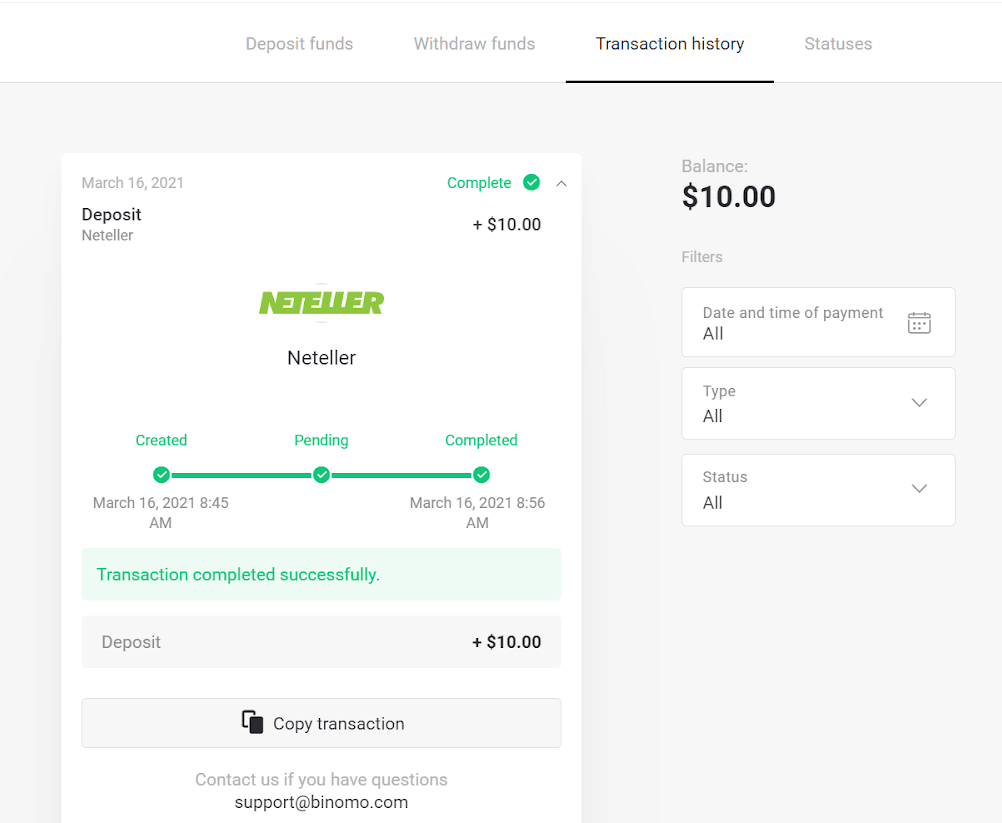Deposit Funds sa Binomo pinaagi sa Brazil Internet Banking (Bank Transer, Paylivre, Loterica, Itau, Boleto Rapido) ug E-wallet (Picpay, Astropay, Banco do Brasil, Santander, Bradesco, Neteller, Skrill, WebMoney, Advcash)

Internet Banking (Bank Transer, Paylivre, Loterica, Itau, Boleto Rapido)
Pagbalhin sa Bangko
1. I-klik ang "Deposit" nga buton sa tuo nga suok sa ibabaw. 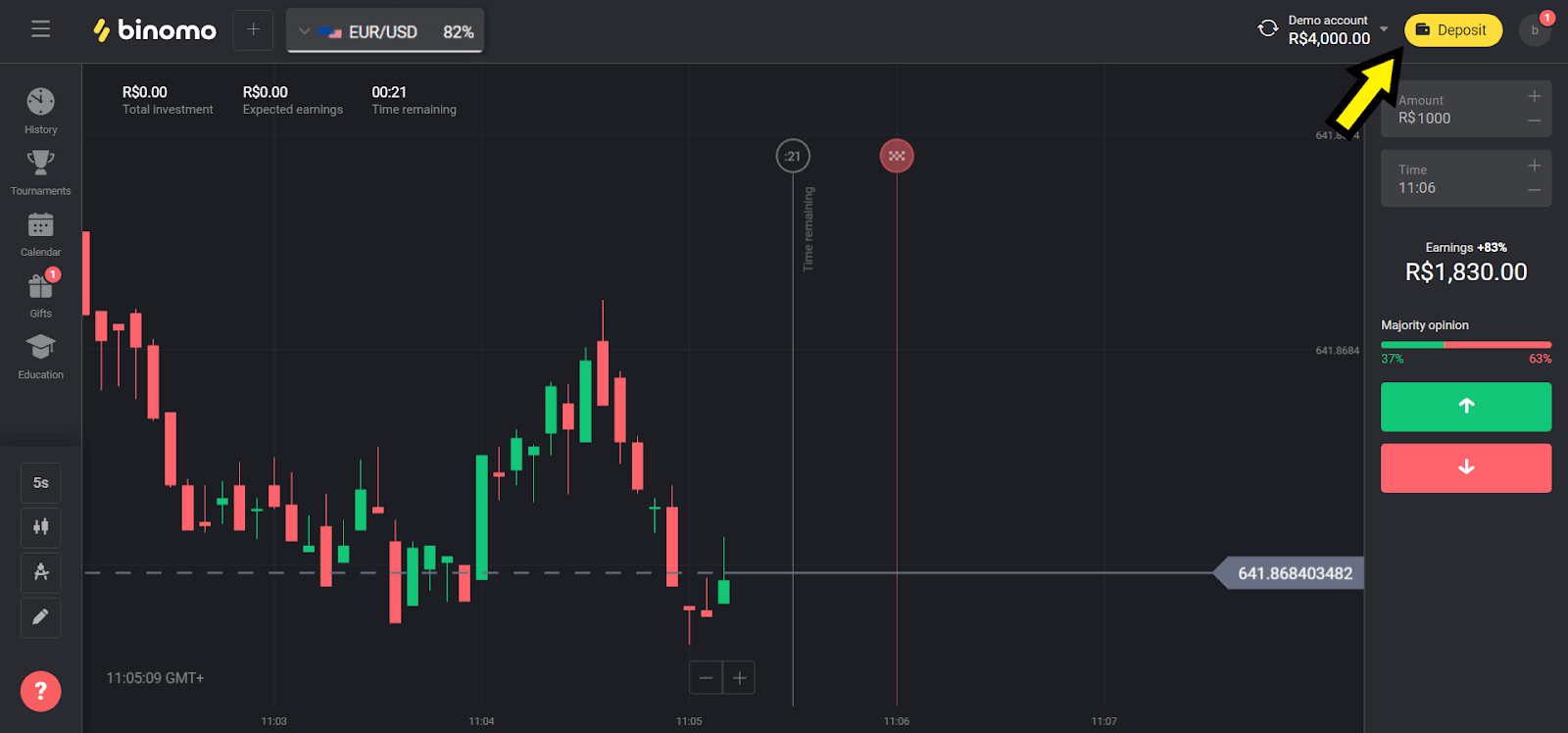
2. Pilia ang "Brazil" sa seksyon nga "Sountry" ug pilia ang "Bank Transfer" nga pamaagi.
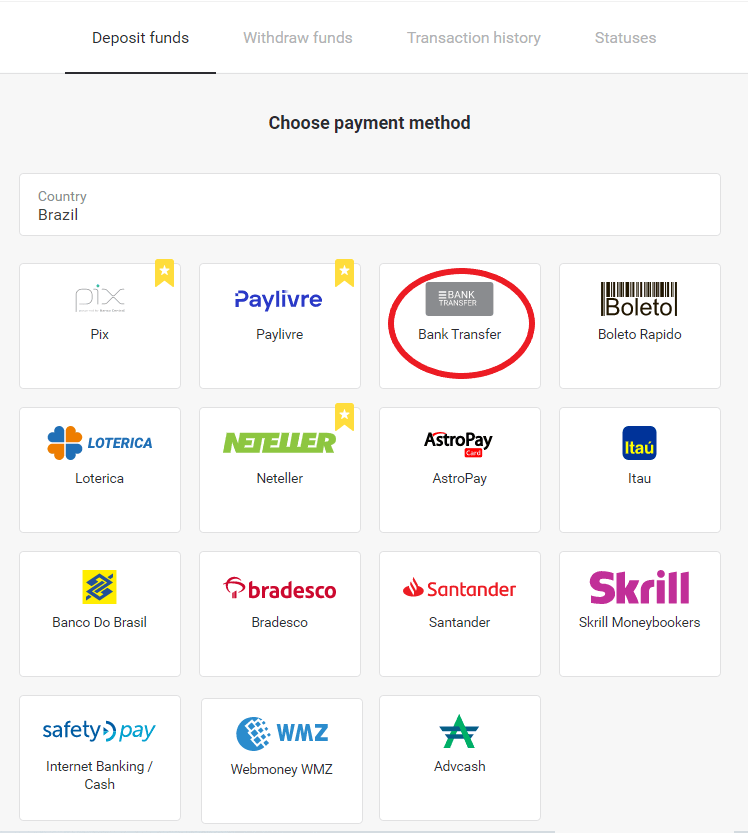
3. Pilia ang kantidad nga ideposito ug i-klik ang “Deposit” nga buton.
Hinumdomi: ang minimum nga kantidad mao ang R $ 40.00.
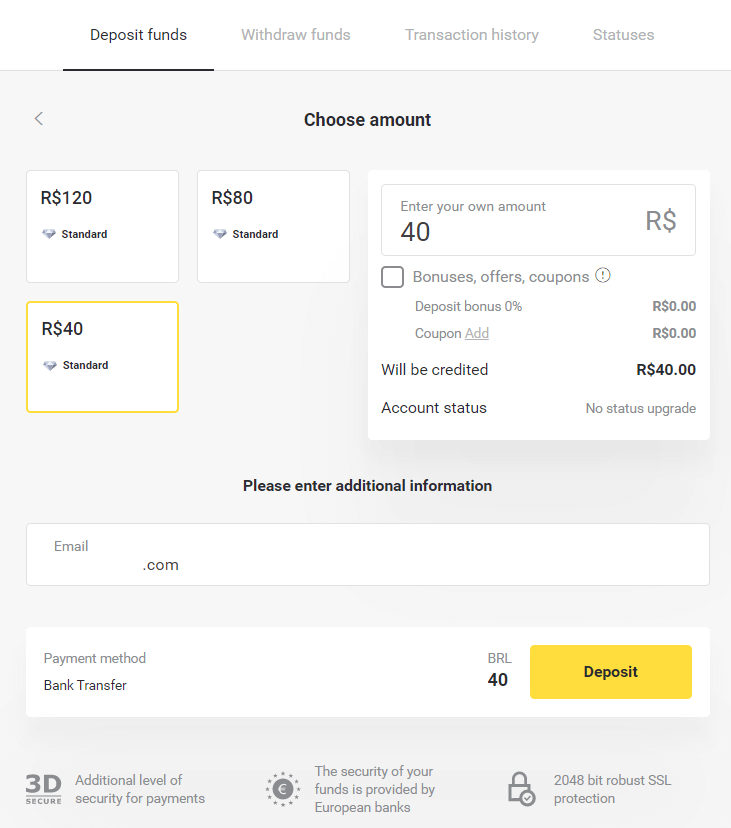
4. Pilia ang opsyon nga "Bank transfer", ug i-klik ang "Proceed" button.
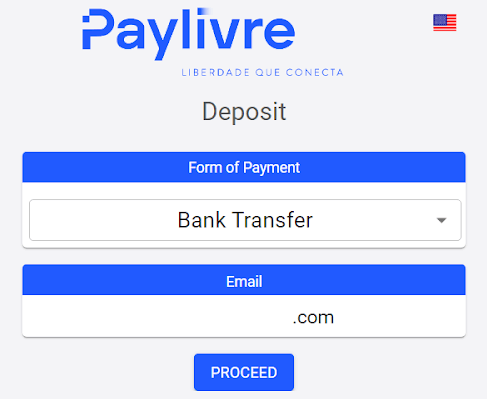
5. Isulat ang tanang gikinahanglan nga mga detalye ug i-klik ang “Debit” nga buton.
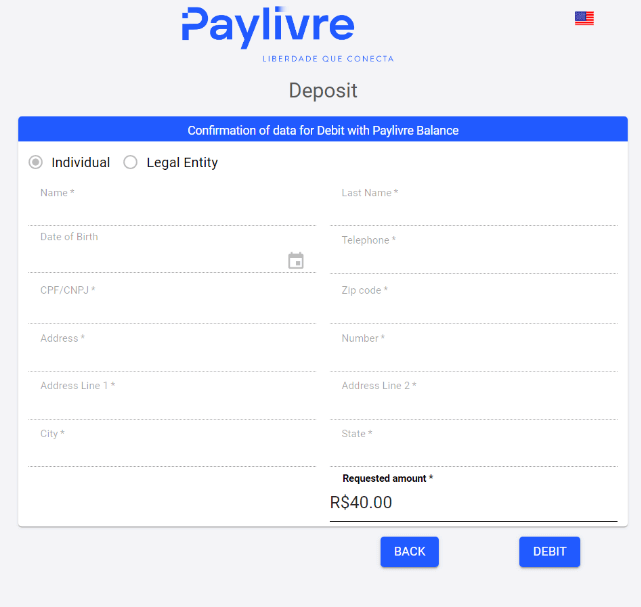
6. Himoa ang pagbalhin gikan sa bisan unsang bangko ngadto sa pinili nga account ug ipadala ang resibo sa deposito.
Human nimo mapadala ang resibo, i-klik ang “Finalizar Deposito” nga buton.
Ang gigikanan nga bank account kinahanglan nga iya sa parehas nga CPF nga gipahibalo sa gumagamit
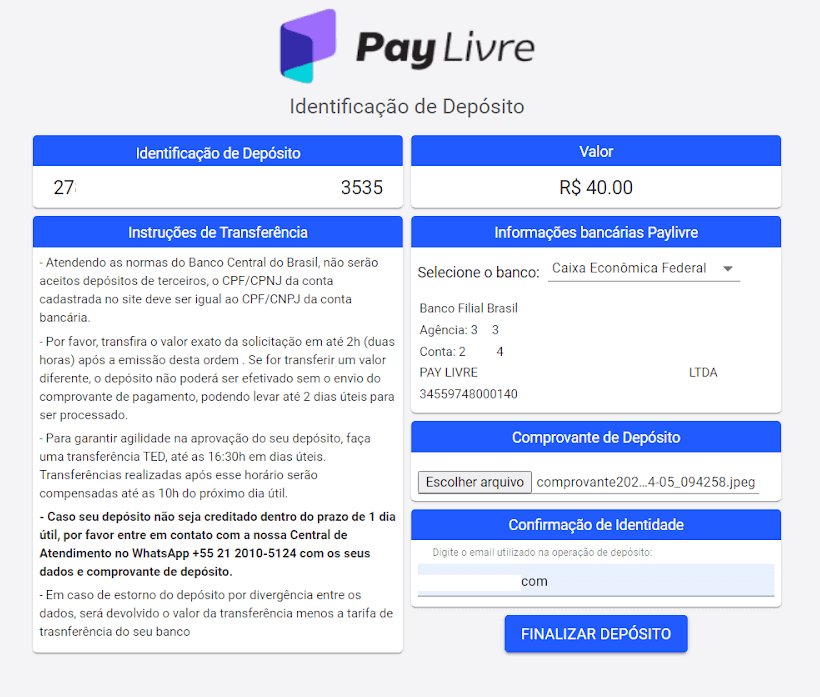
7. Mahimo nimong susihon ang kahimtang sa imong transaksyon sa seksyon nga "Kasaysayan sa transaksyon".
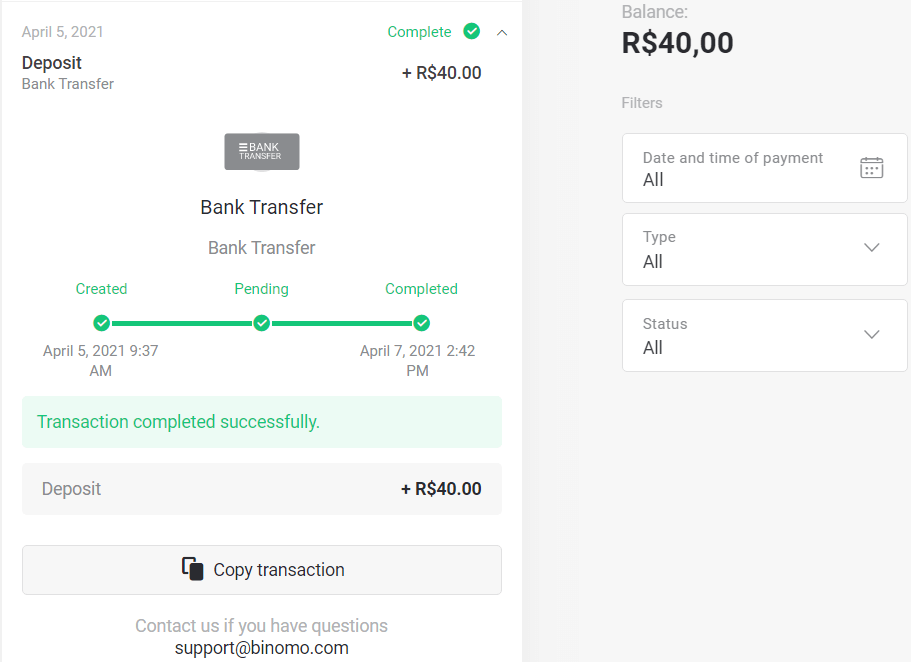
Paylivre
1. Sa dili pa magdeposito siguroha nga aduna kay Paylivre account nga nalambigit sa samang email address nga imong gigamit para sa Binomo. I-klik ang "Deposit" nga buton sa tuo nga suok sa ibabaw.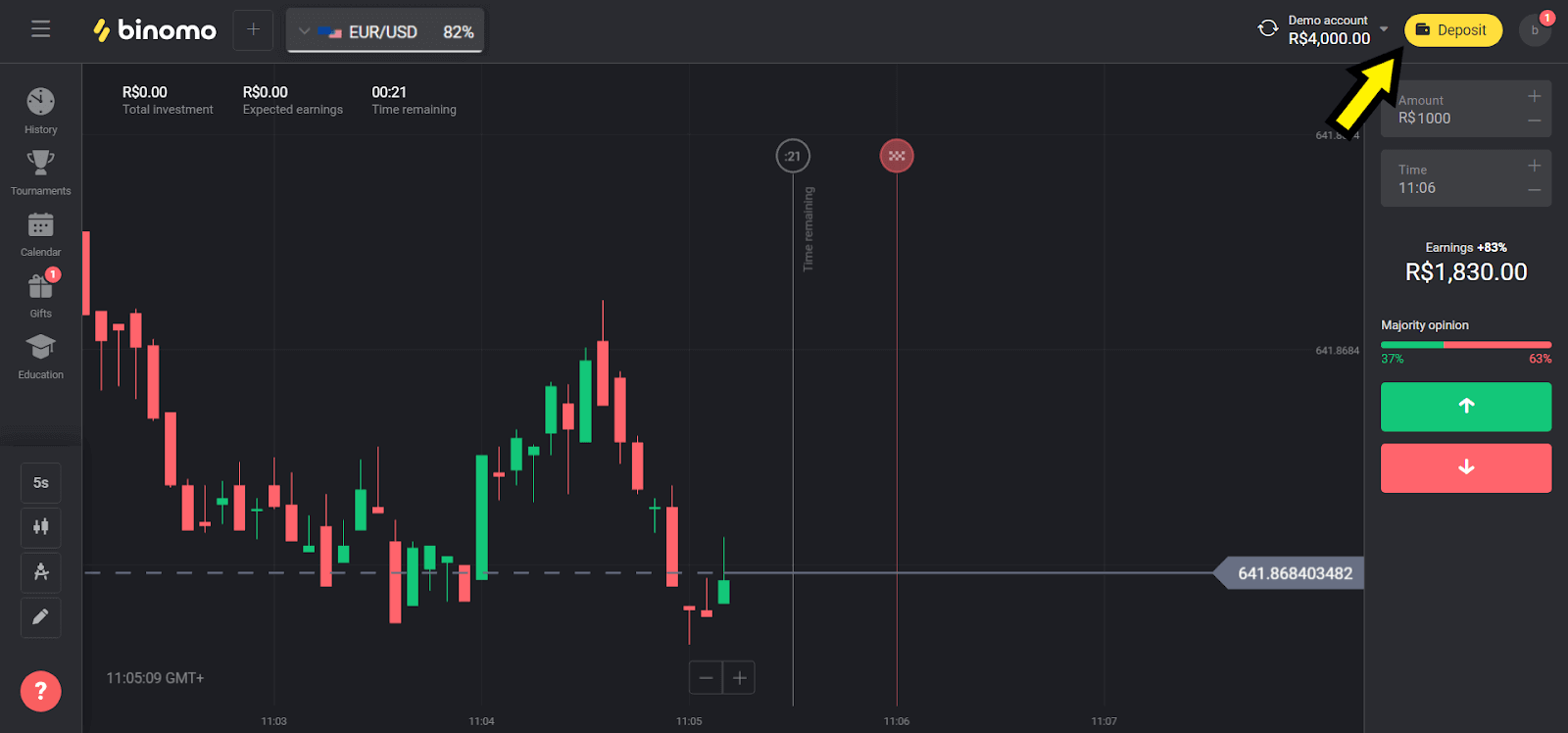
2. Pilia ang imong nasud sa seksyon nga "Brazil" ug pilia ang "Paylivre" nga pamaagi.

3. Pilia ang kantidad nga ideposito ug i-klik ang “Deposit” nga buton.
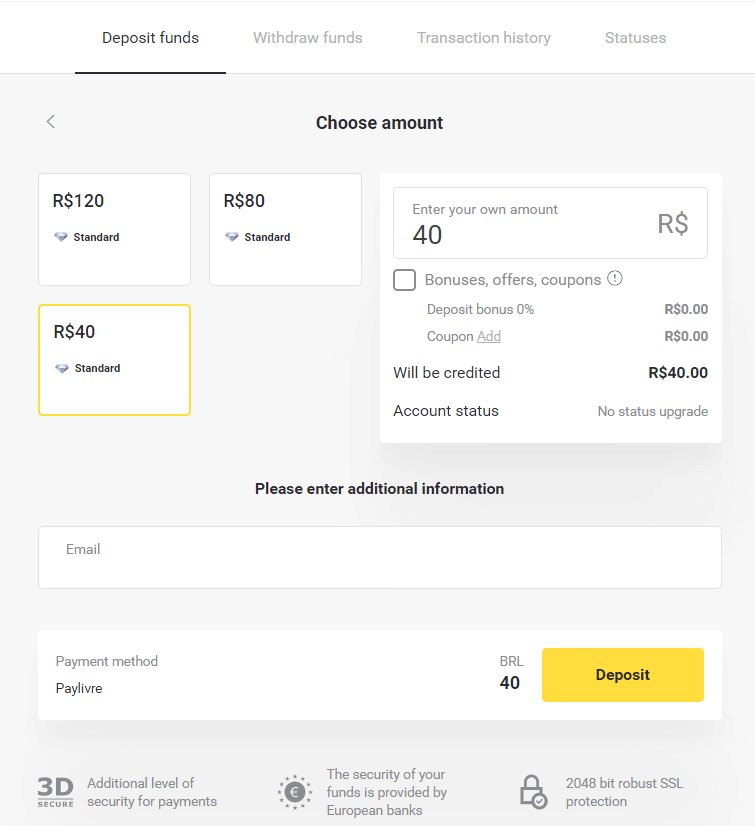
4. Kung imong gamiton ang mga pundo sa Paylivre wallet pilia ang opsyon nga "Pay Livre Balance". Sa pagdeposito pinaagi sa Pix pilia ang opsyon nga "PIX" ug sunda kini nga artikulo. Human sa pagpili sa kapilian, i-klik ang "Proceed" button.
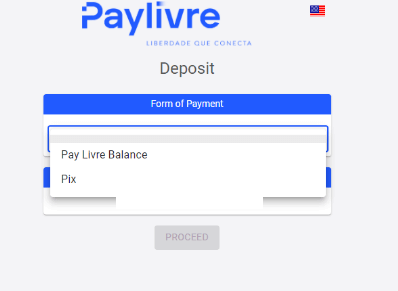
5. Ang personal nga datos awtomatik nga napuno, gilukat gikan sa imong Paylivre account registration. Kinahanglan ra nimo nga maghimo usa ka bag-ong "Token API" ug mosulod sa gipasiugda nga natad nga pula sa dili pa ikaw makapadayon sa pagdeposito.
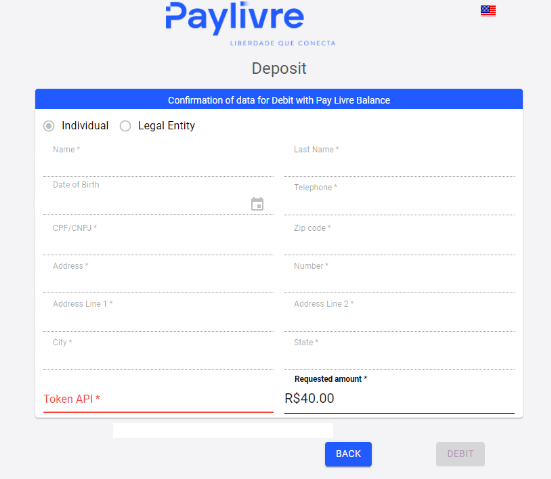
6. Ablihi ang imong Paylivre account. Sa homepage sa imong Paylivre account, i-klik ang "Generate Token" button sa taas nga tuo nga suok.
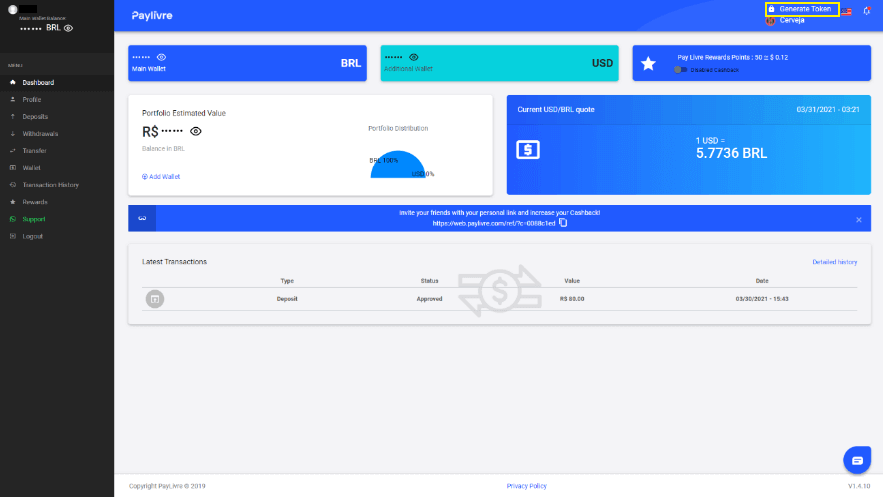
7. Pag-klik sa "Paghimo og Bag-ong Token" nga buton ug dayon kopyaha ang nahimo nga code.
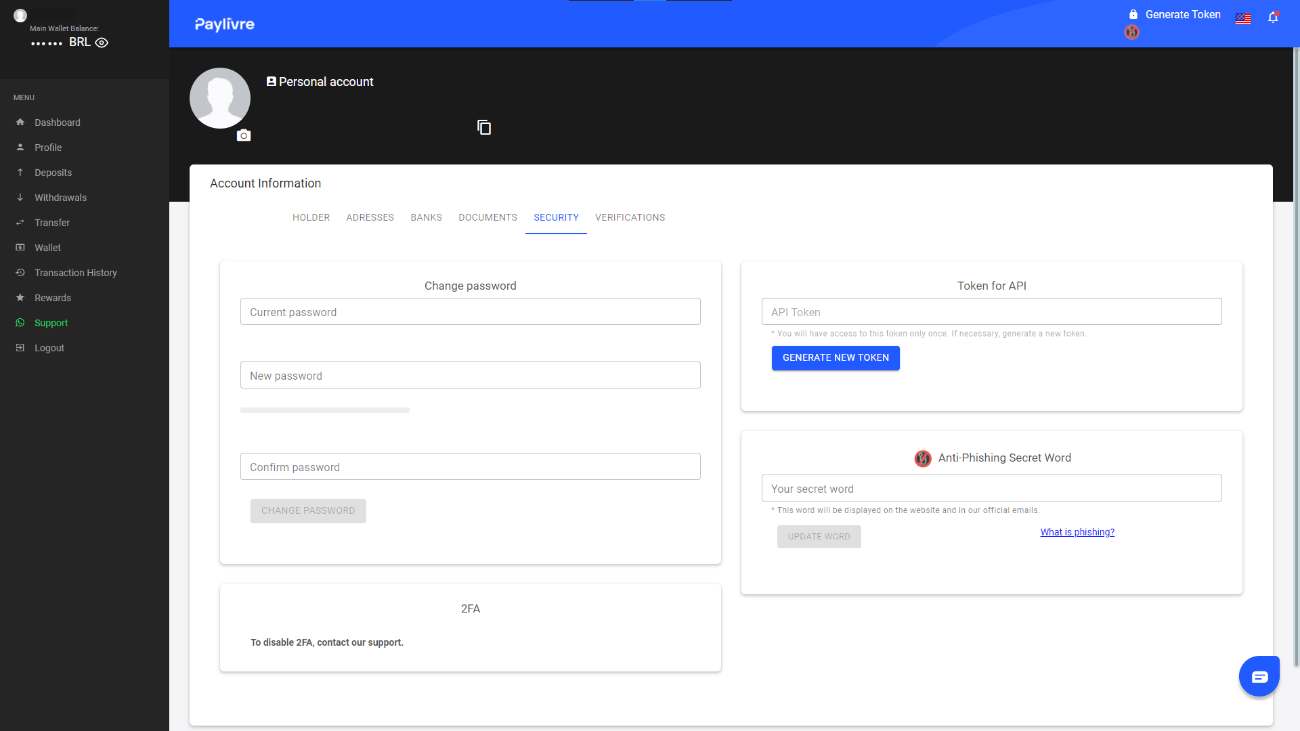
8. Idikit ang code ngadto sa field nga "Token API" ug dayon i-klik ang "Debit".
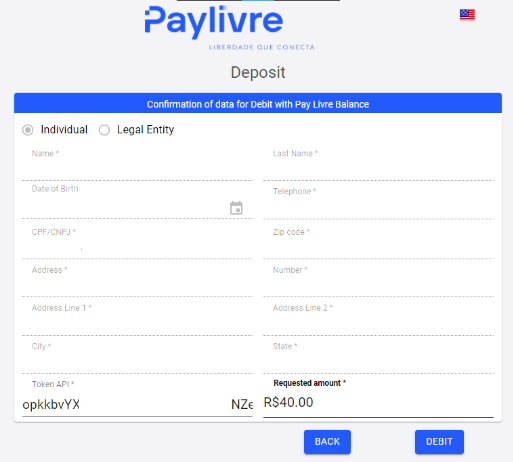
9. Makadawat ka og kumpirmasyon sa transaksyon.
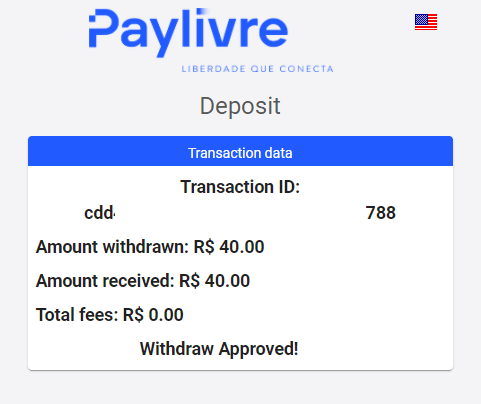
10. Mahimo nimong susihon ang kahimtang sa imong transaksyon sa seksyon nga "Kasaysayan sa transaksyon".
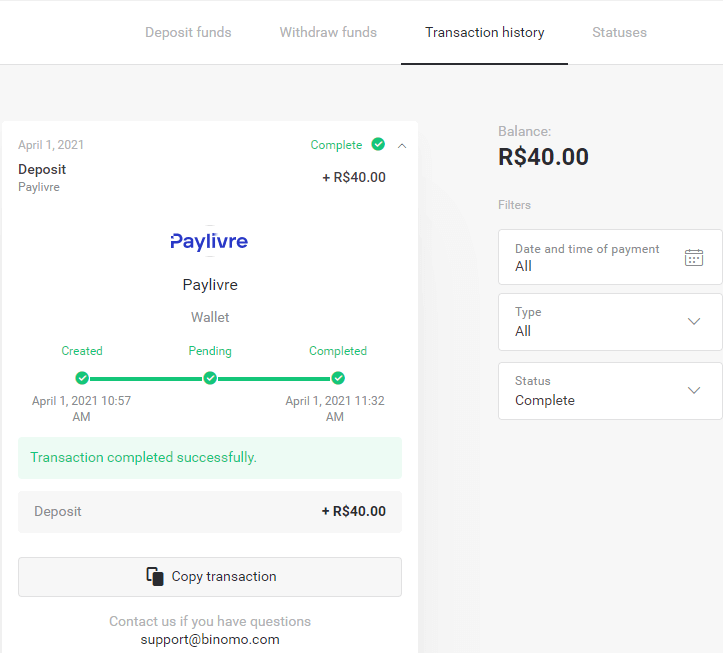
Loterica
1. I-klik ang "Deposit" nga buton sa tuo nga suok sa ibabaw.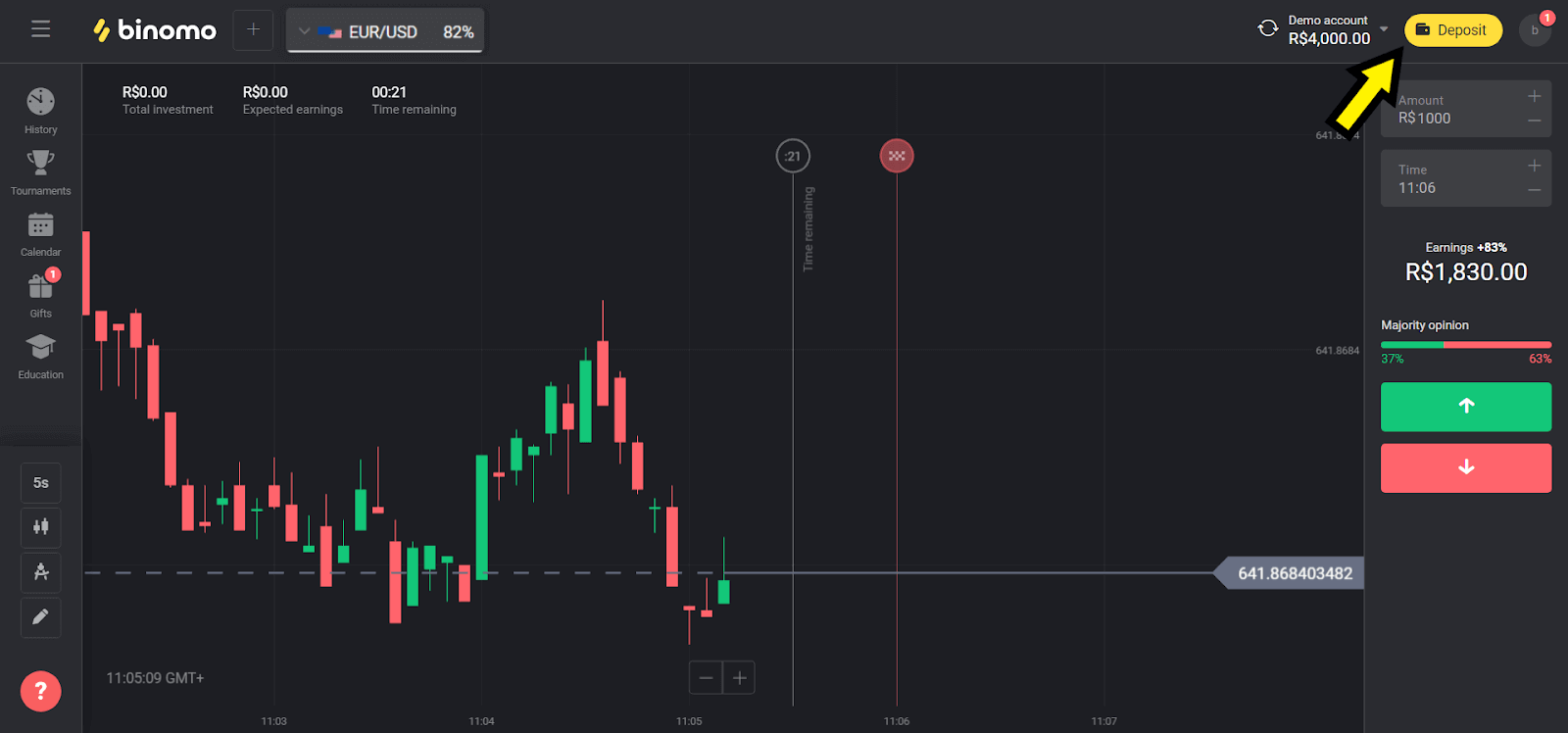
2. Pilia ang "Brazil" sa seksyon nga "Sountry" ug pilia ang "Loterica" nga pamaagi.
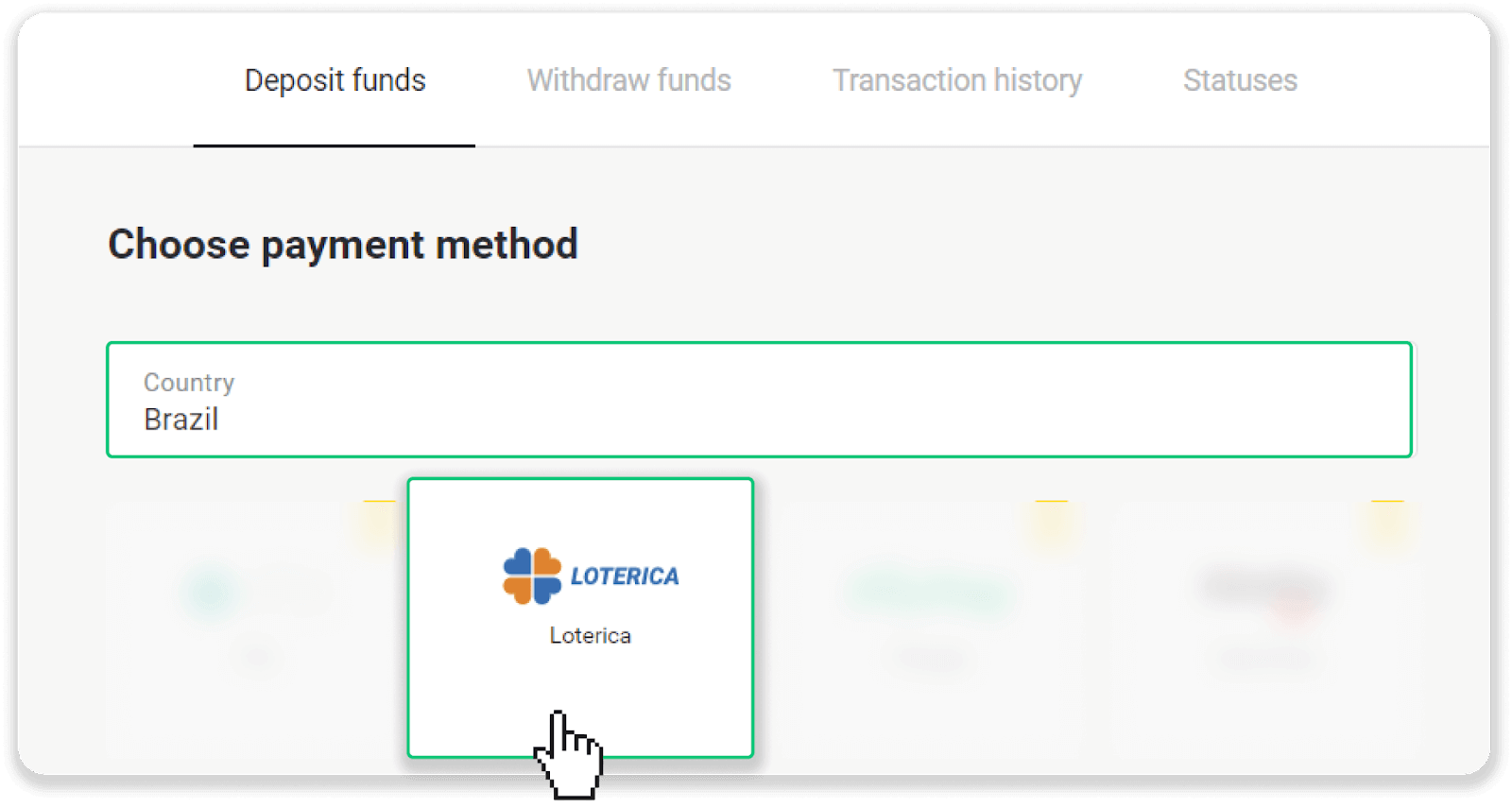
3. Pilia ang kantidad nga ideposito ug i-klik ang “Deposit” nga buton.
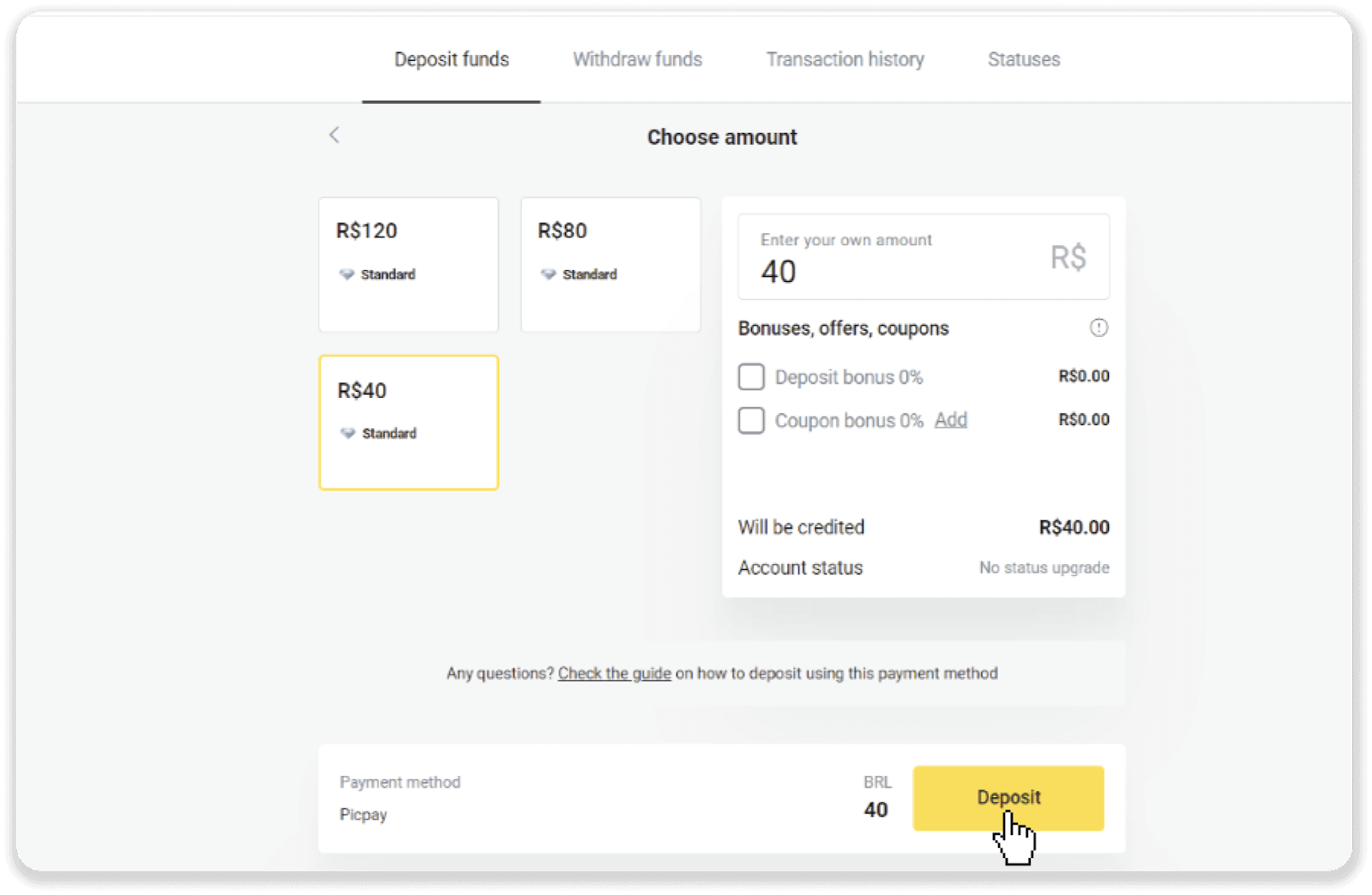
4. Awtomatiko ka nga ibalhin sa panid sa taghatag sa pagbayad. Isulod ang imong personal nga impormasyon: imong ngalan, CPF, CEP, e-mail address, ug numero sa telepono. Pag-klik sa "Kumpirma".
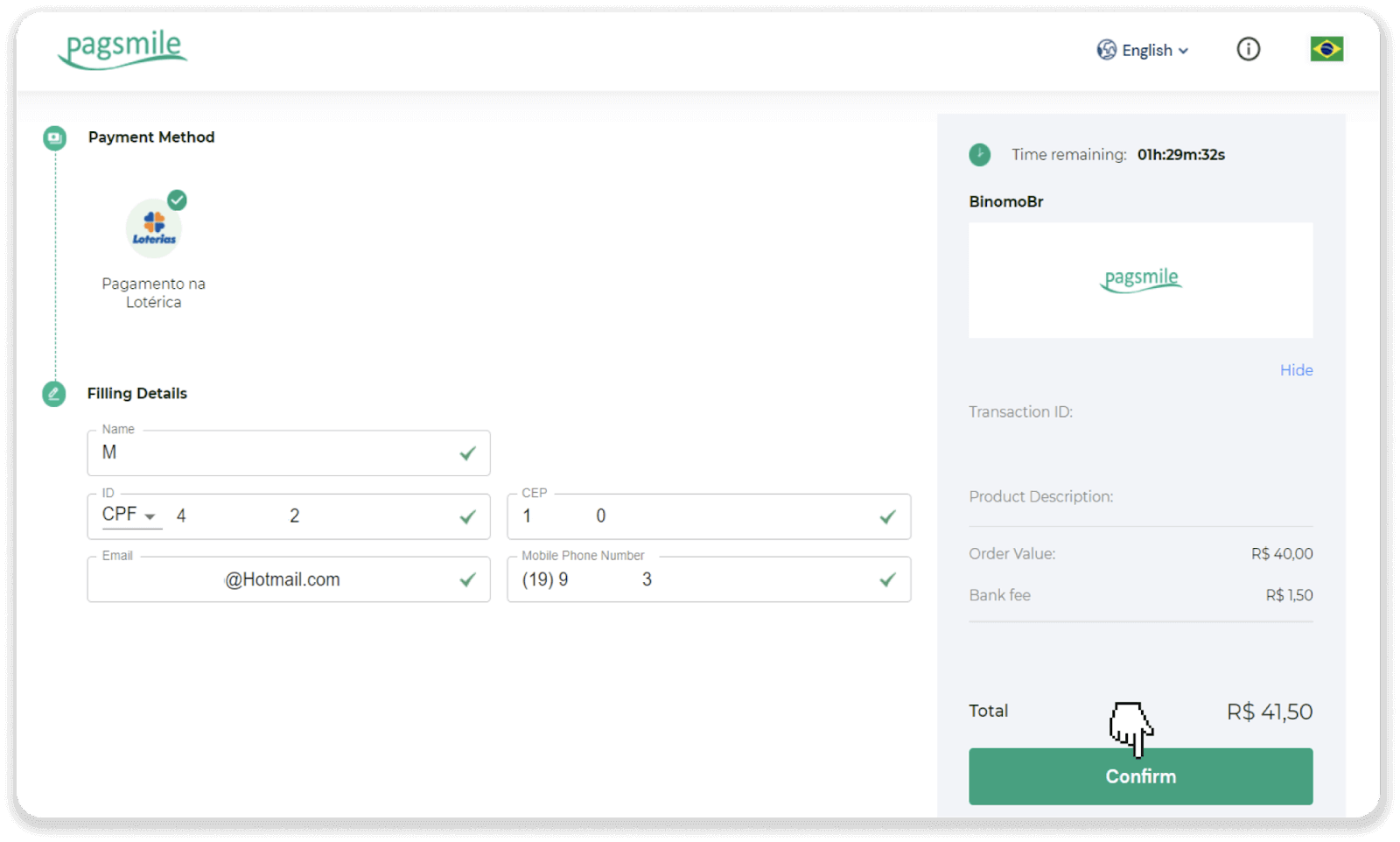
5. Pagkuha ug nota sa “Código de convênio” ug sa imong “Número de CPF/CNPJ” ug adto sa pinakaduol nga “Lotérica” aron makabayad. Pagkuha ug resibo.
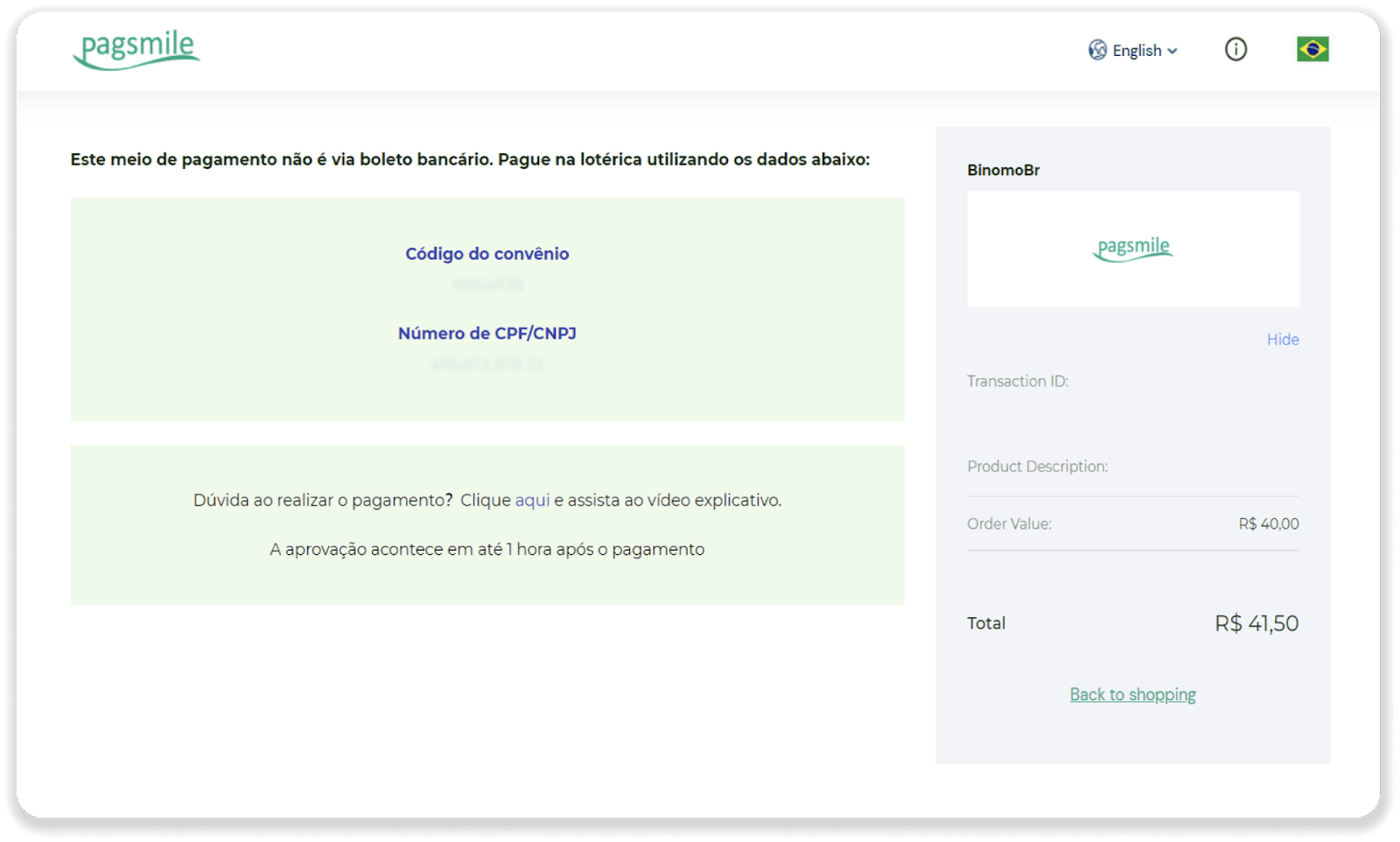
6. Aron masusi ang kahimtang sa imong transaksyon, balik sa tab nga “Transaction history” ug i-klik ang imong deposito aron masubay ang status niini.
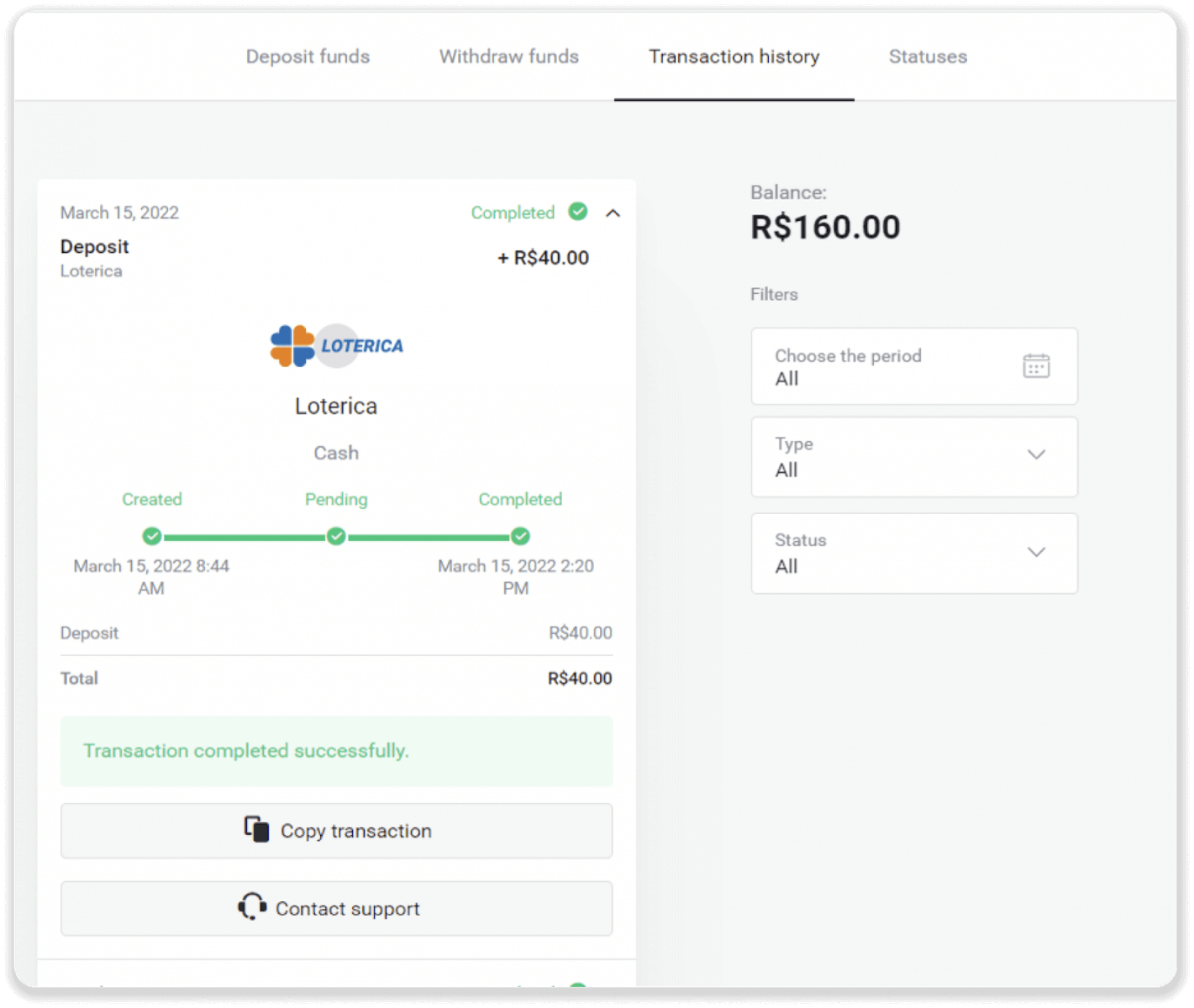
Itau
1. I-klik ang "Deposit" nga buton sa tuo nga suok sa ibabaw.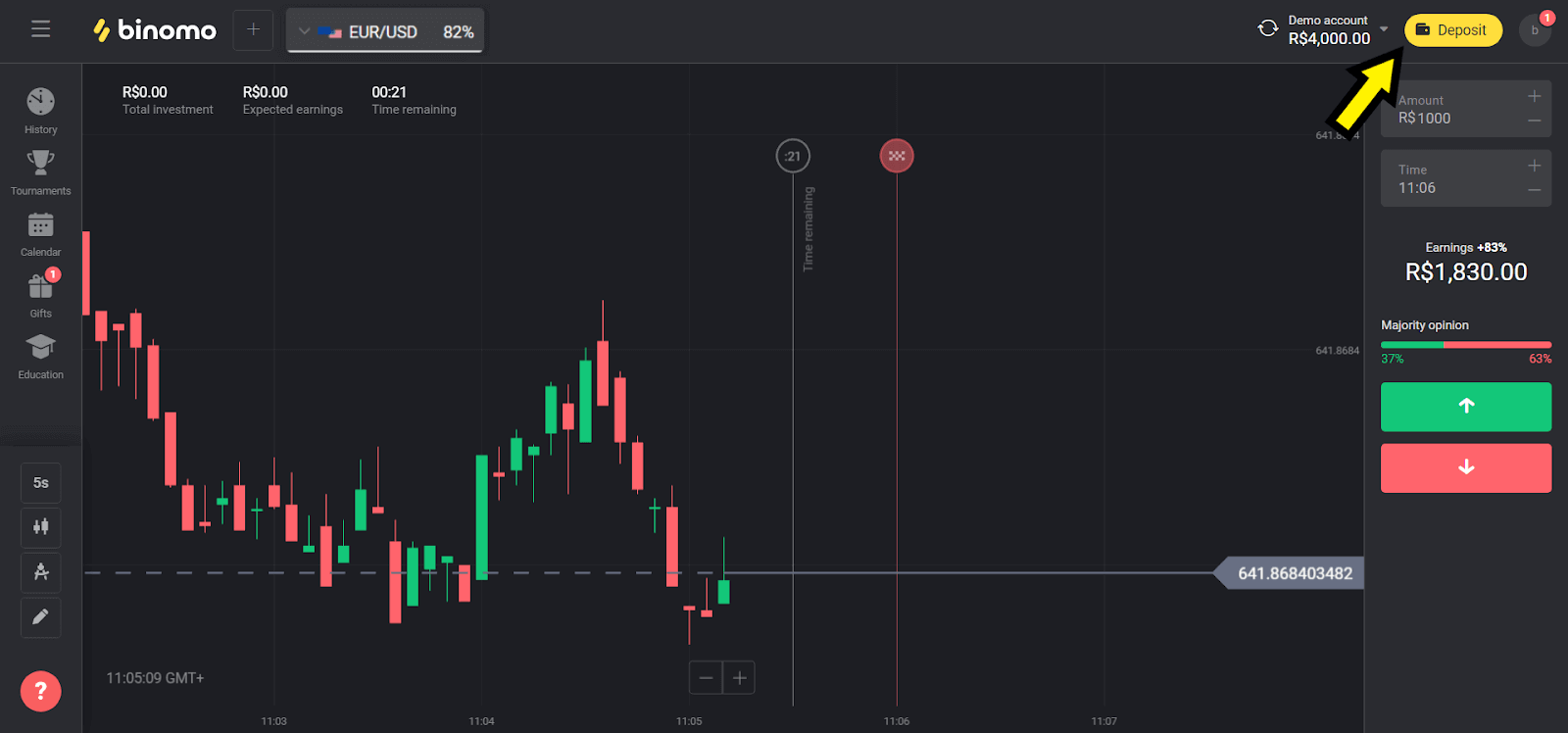
2. Pilia ang "Brazil" sa seksyon nga "Sountry" ug pilia ang "Itau" nga pamaagi.
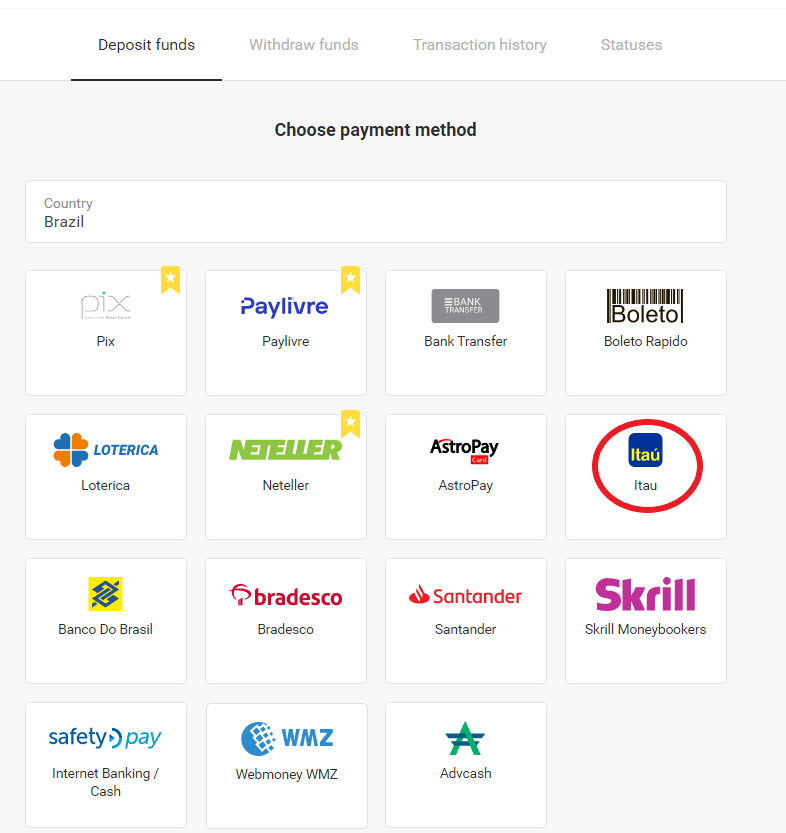
3. Pilia ang kantidad nga ideposito ug i-klik ang “Deposit” nga buton.
Hinumdomi : ang minimum nga kantidad mao ang R $ 40.00.
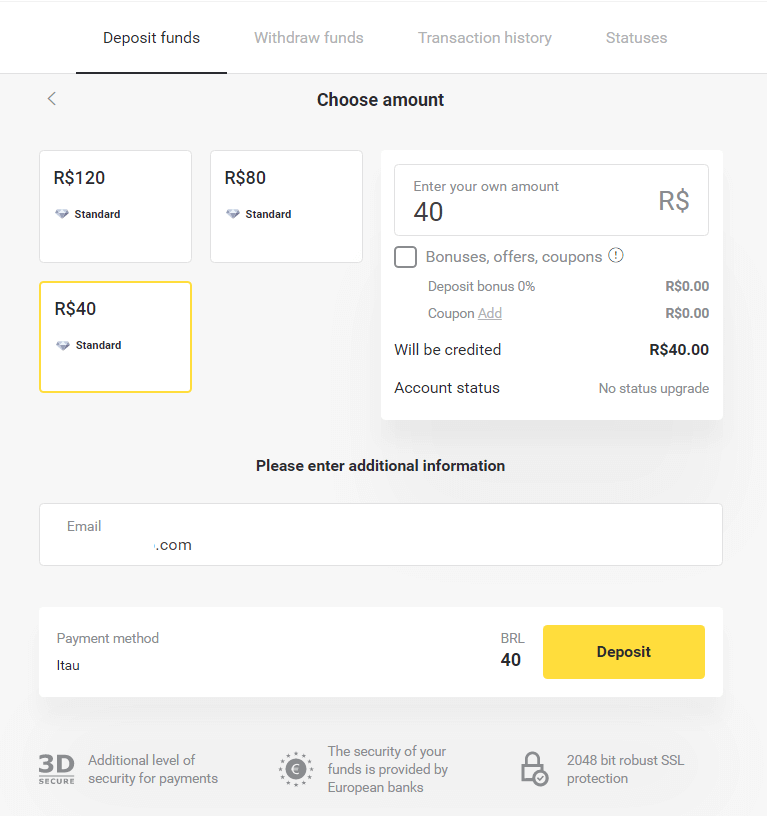
4. Pilia ang opsyon nga "Debit", ug i-klik ang "Proceed" button.
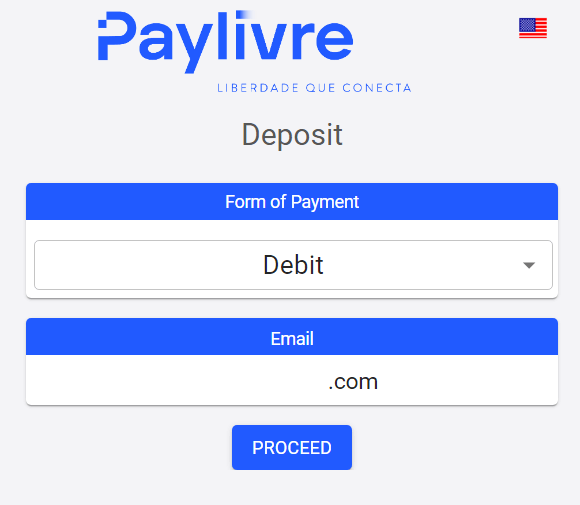
5. Pilia ang tipo sa bank account (Indibidwal o Legal) ug isulod ang datos nga gipangayo. Pag-klik sa "Debit" aron magpadayon.
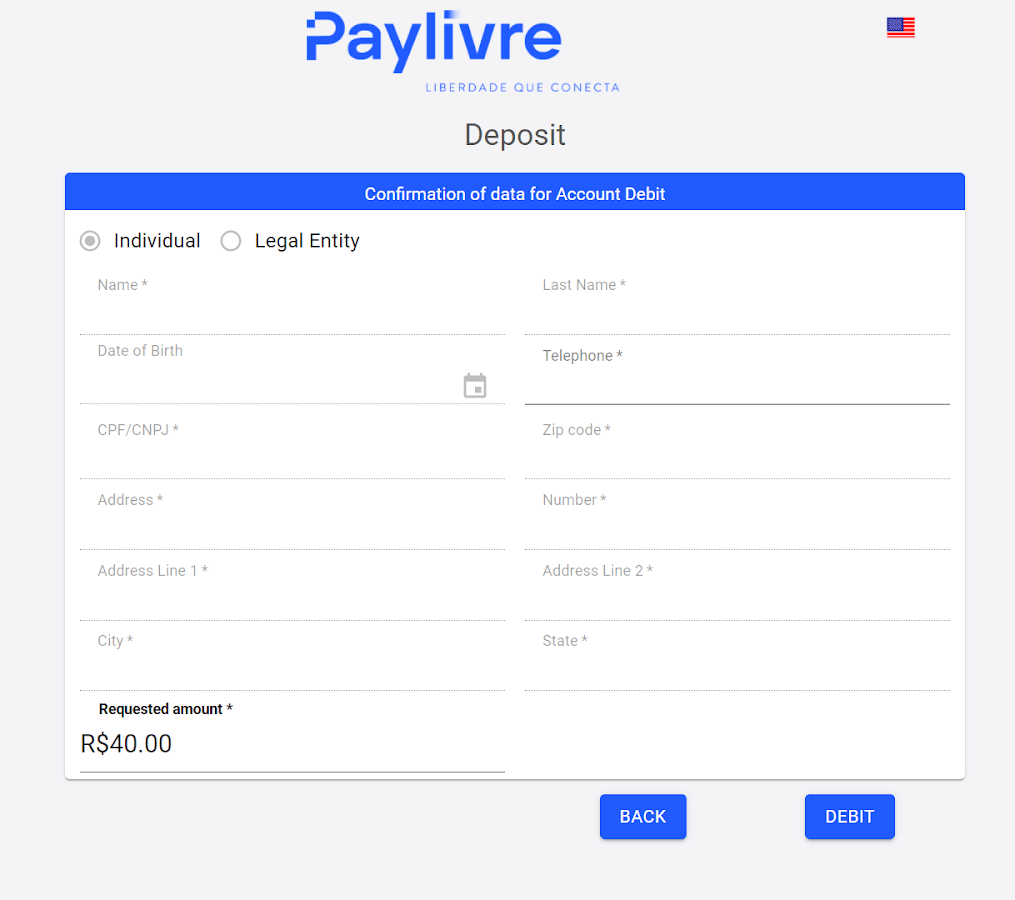
6. Susiha ang kantidad ug i-klik ang “Debit Link”, kopyaha ug idikit sa imong browser.
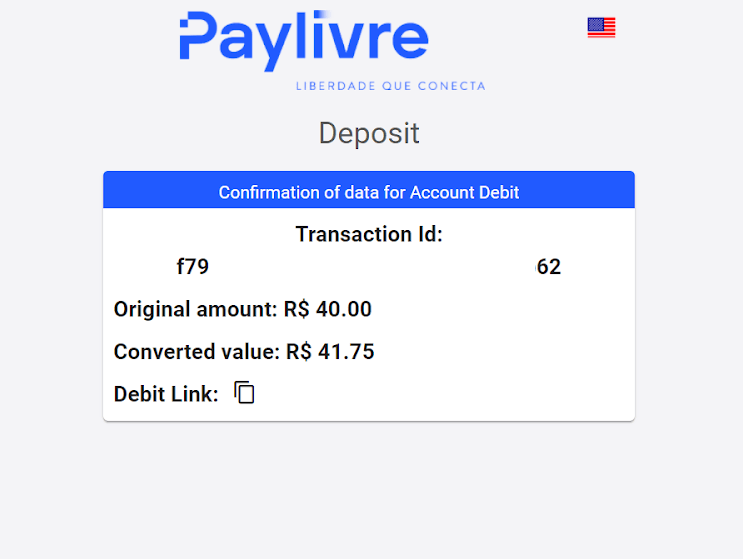
7. Pilia ang opsyon nga “Account debit”, ug isulod ang imong Itaú Branch ug Account.
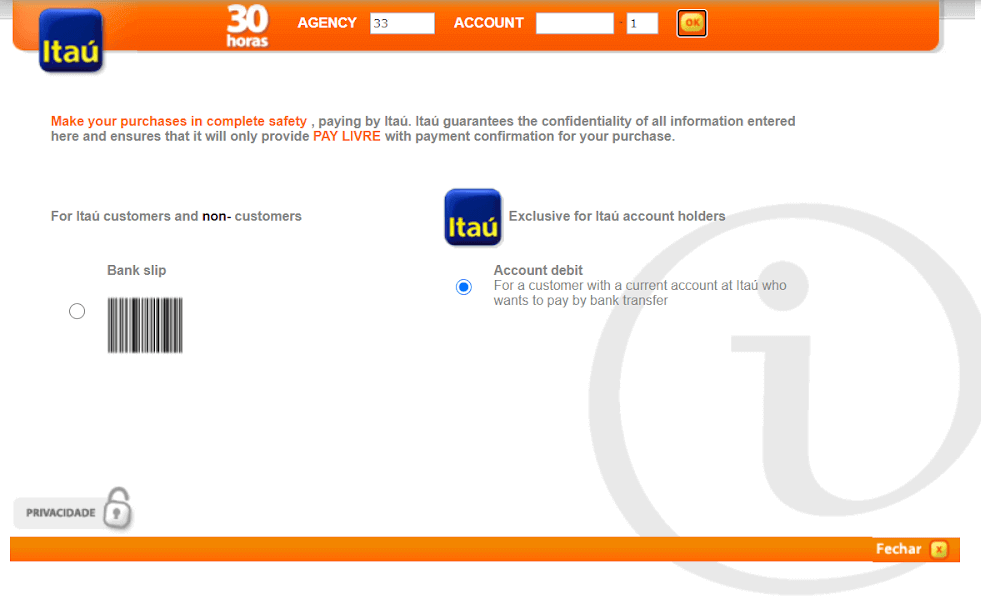
8. Pag-klik sa imong ngalan, kung husto, aron ipadayon ang imong pagbayad.
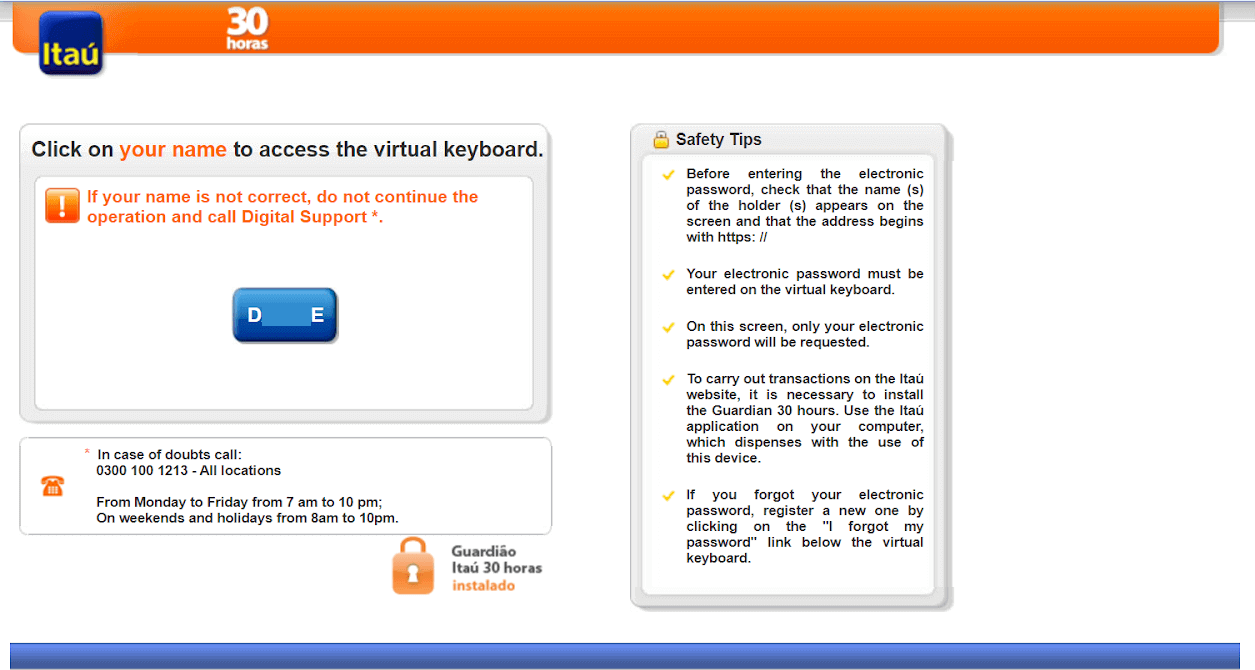
9. Isulod ang imong password sa Internet Banking, ug i-klik ang "Ok" nga buton.

10. Pagsulod sa imong card password, ug i-klik ang "Continuar" button.
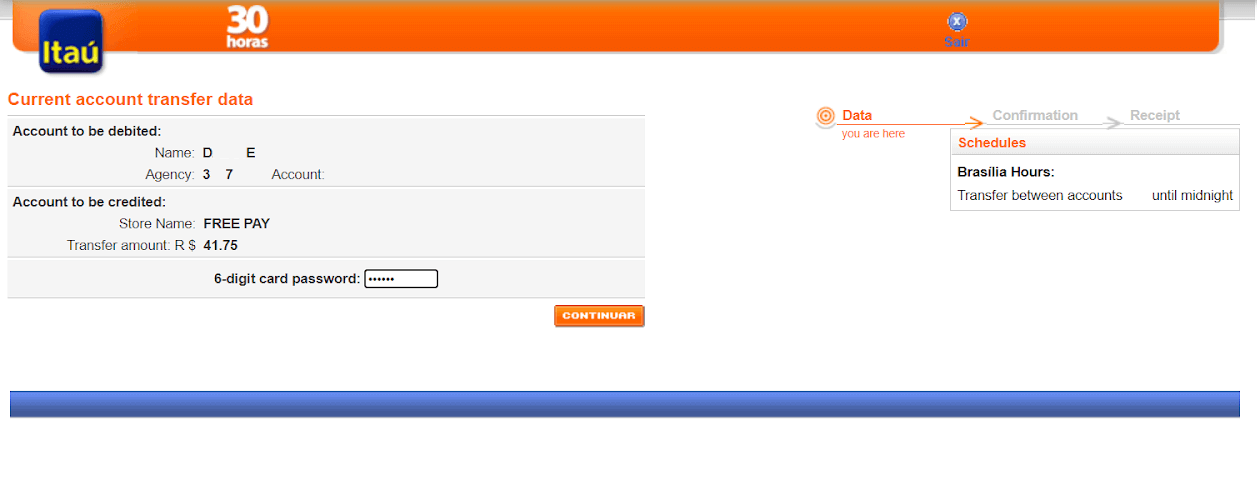
11. Pag-klik sa "Ako miuyon" nga buton aron tugutan ang transaksyon sa gipili nga kantidad, ug dayon i-klik ang "Confirmar" nga buton aron makapadayon.
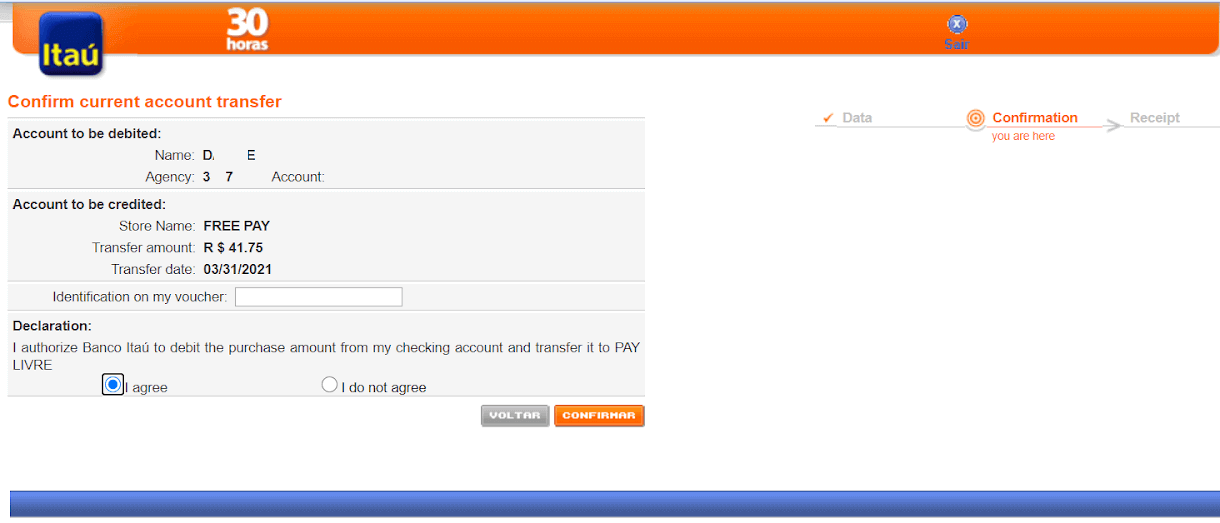
12. I-redirect ka sa usa ka panid diin pangutan-on ka alang sa token sa aplikasyon sa Itaú. Aron makit-an kini, isulod ang imong aplikasyon sa Itaú ug sa homepage i-klik ang iToken.

13. Sa sulod sa iToken, makita nimo ang 6 ka digit nga balido sulod sa 30 segundos, kopyaha kini nga numero.
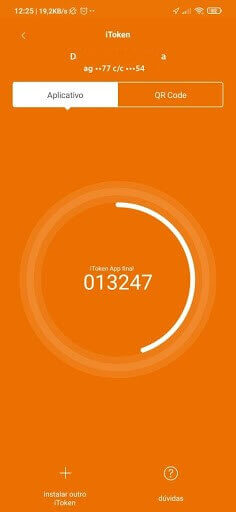
14. Balik sa internet banking, idikit ang numero sa iToken nga gikopya gikan sa aplikasyon, ug i-klik ang "Confirmar" aron mahuman ang transaksyon.
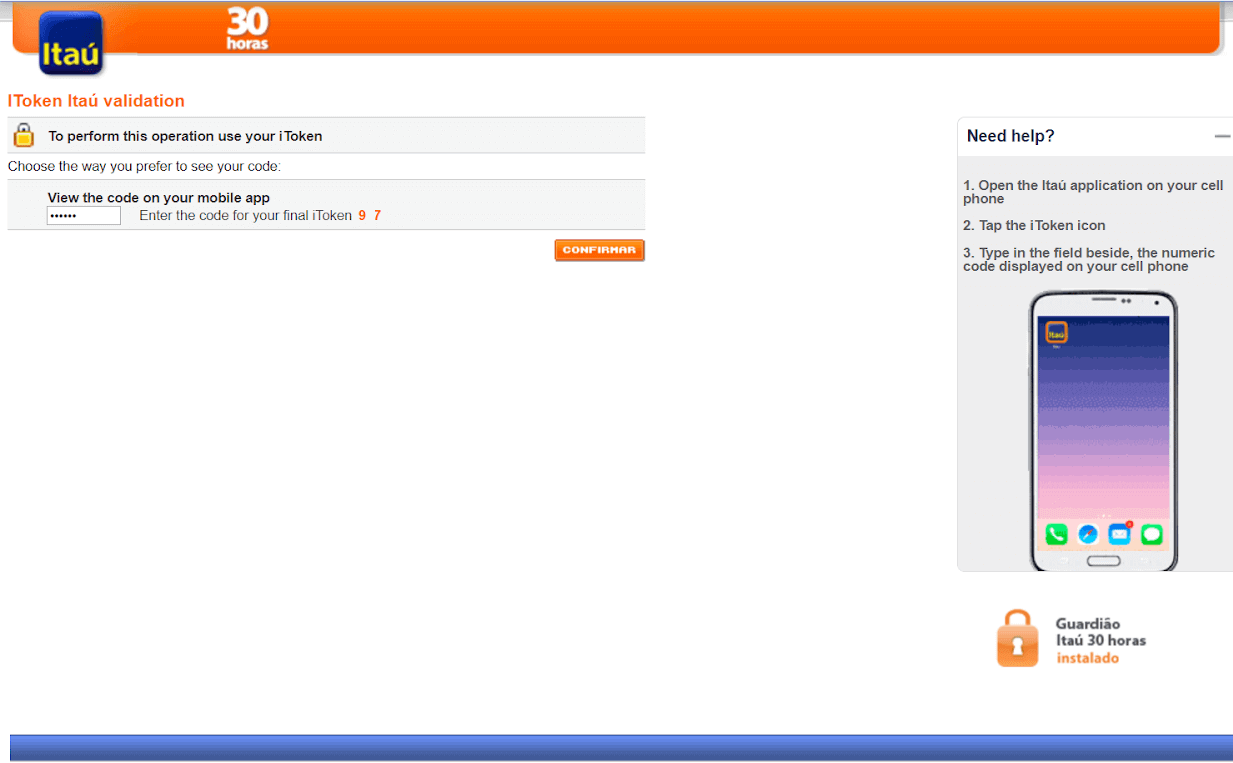
15. Nagmalampuson ang proseso sa pagbayad. Makakuha ka ug kumpirmasyon sa pagbayad.
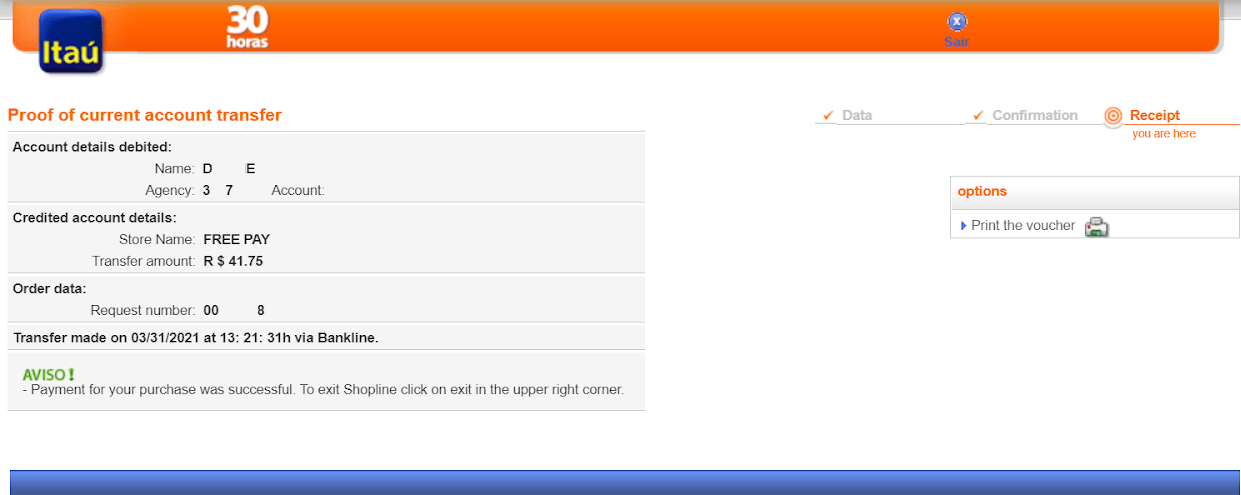
16. Mahimo nimong susihon ang kahimtang sa imong transaksyon sa seksyon nga "Kasaysayan sa transaksyon".
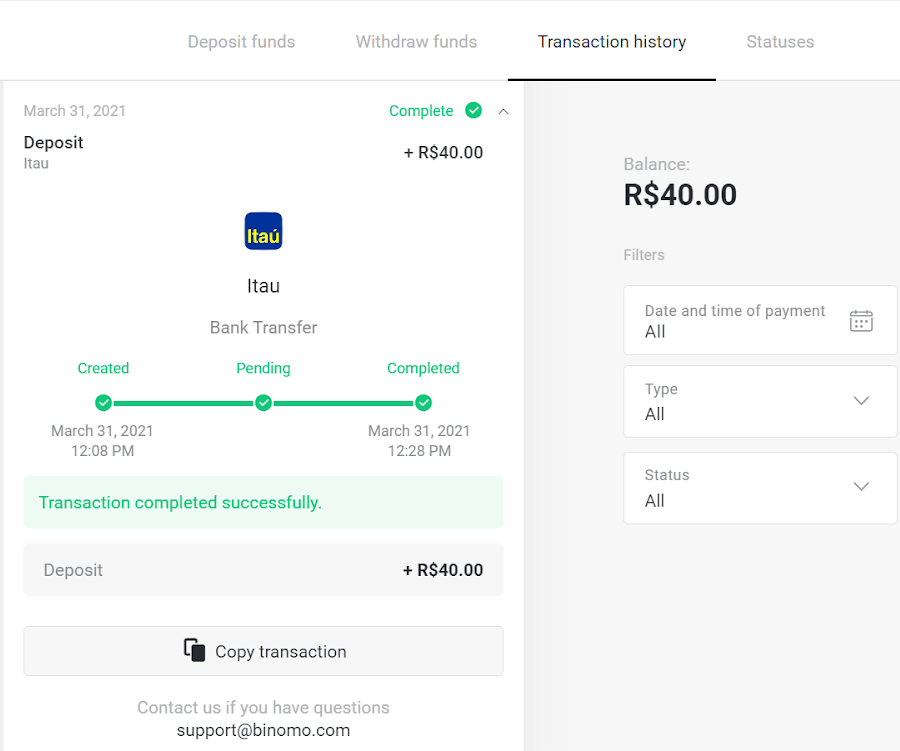
Boleto Rapido
1. I-klik ang “Deposito” nga buton sa ibabaw nga tuo nga suok sa screen.1en.png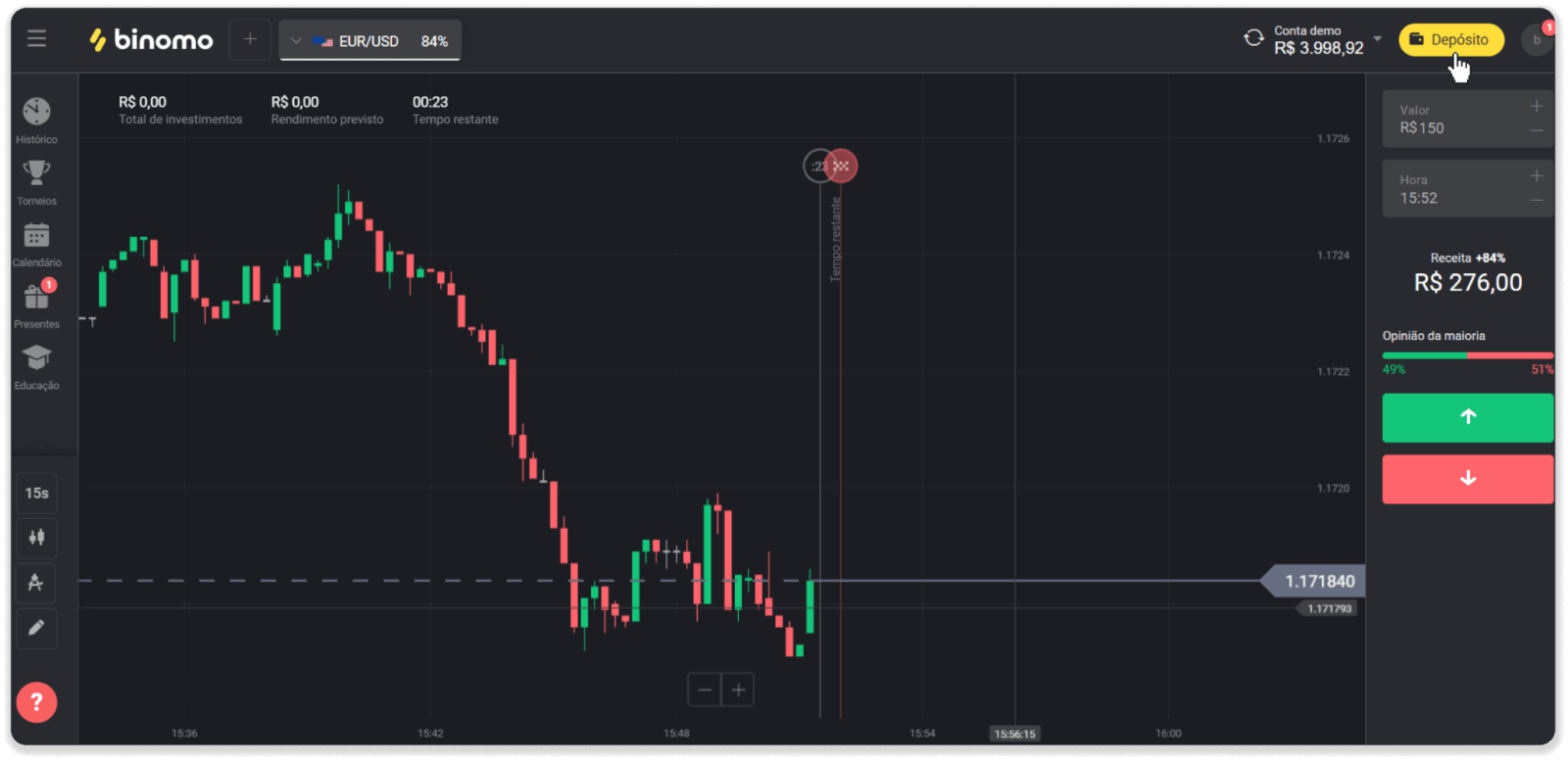
2. Pilia ang Brazil sa “Nasud” nga seksyon ug pilia ang “Boleto Rapido” nga paagi sa pagbayad.
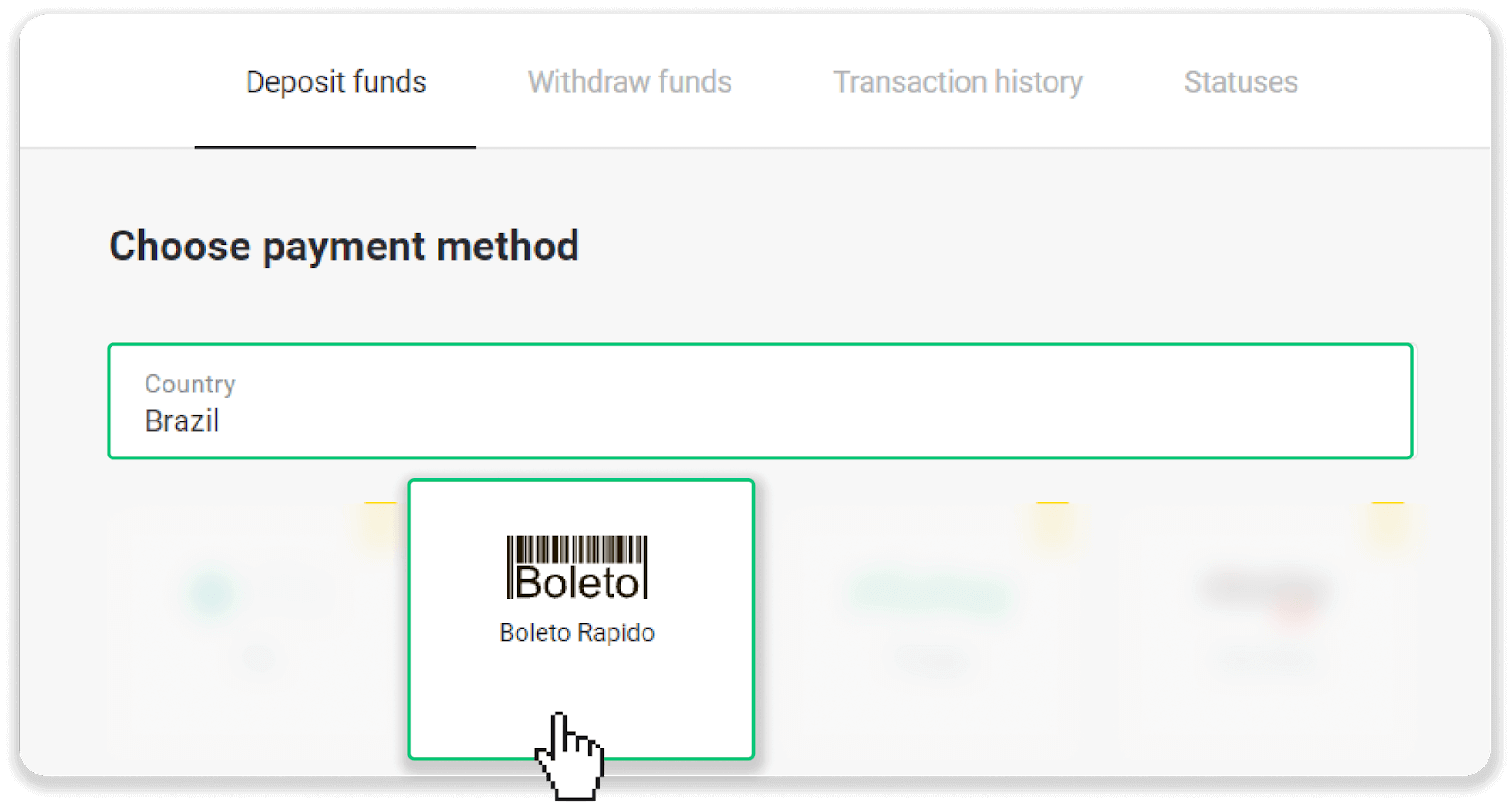
3. Pagsulod sa kantidad sa deposito ug i-klik ang "Deposito".
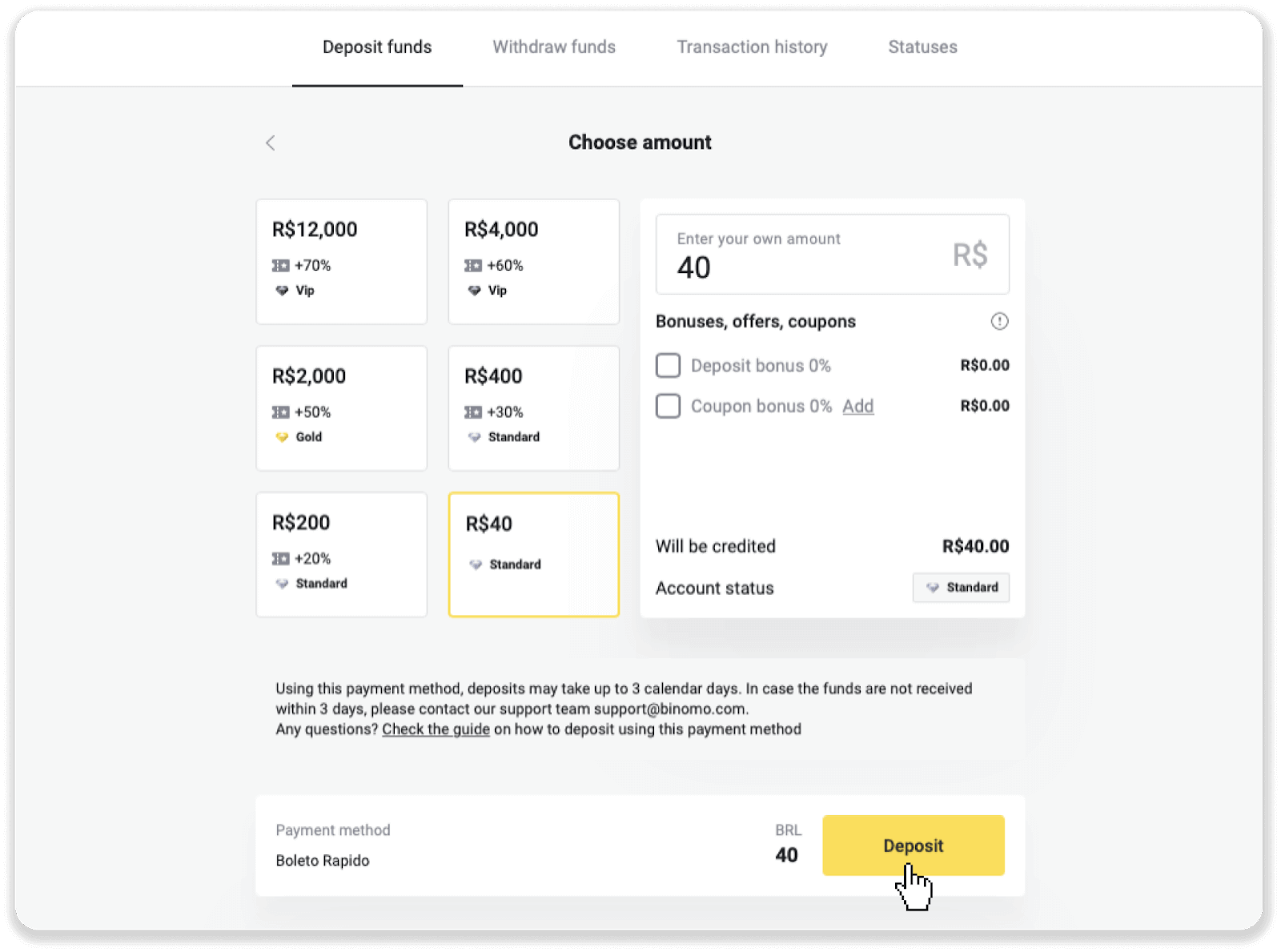
4. Awtomatiko ka nga ibalhin sa panid sa taghatag sa pagbayad. Isulod ang imong personal nga impormasyon: imong ngalan, CPF, CEP, e-mail address, ug numero sa telepono. Pag-klik sa "Kumpirma".
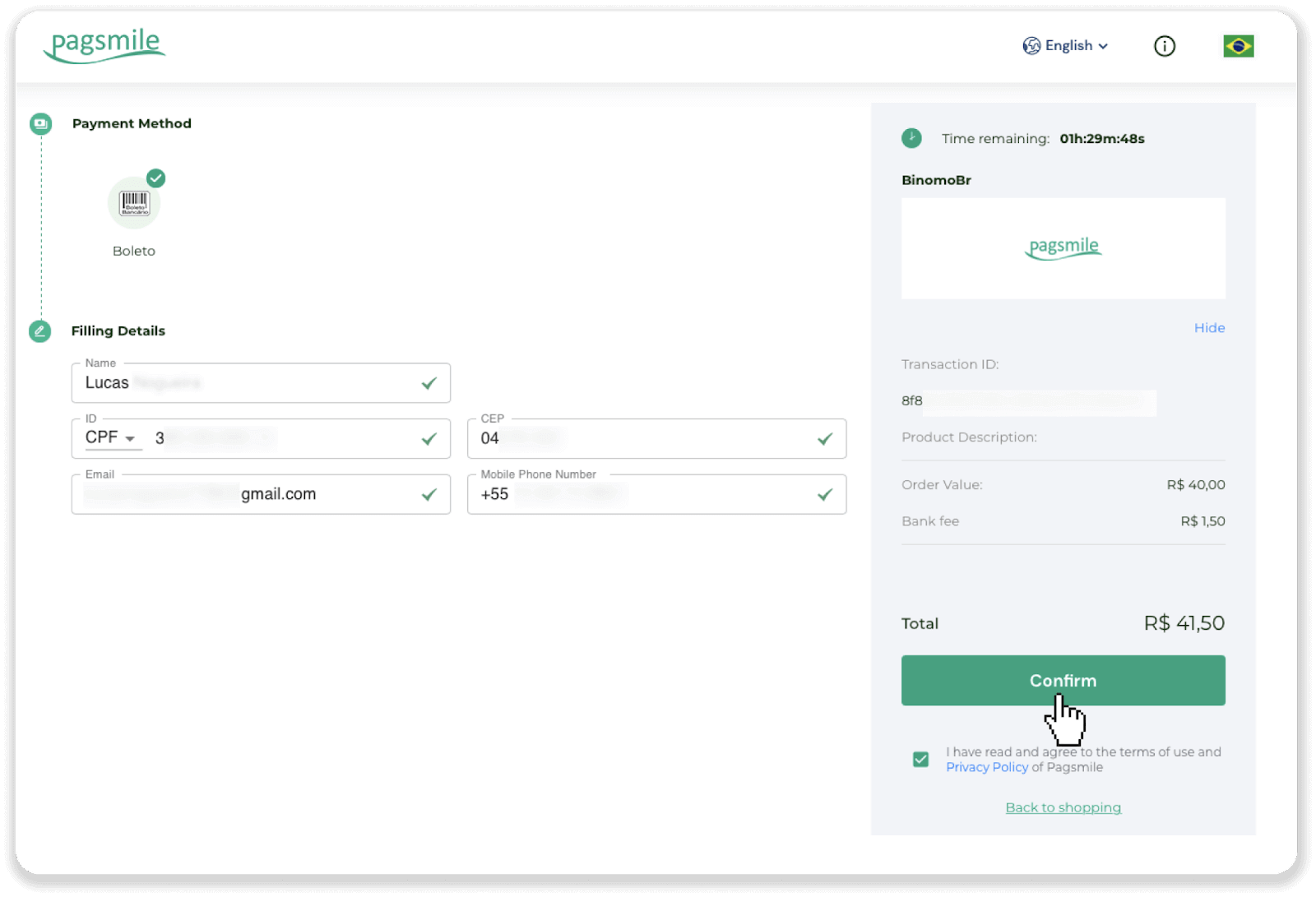
5. Mahimo nimong i-download ang Boleto pinaagi sa pag-klik sa "Save PDF". O mahimo nimong i-scan ang barcode gamit ang imong banking app o kopyahon ang code.
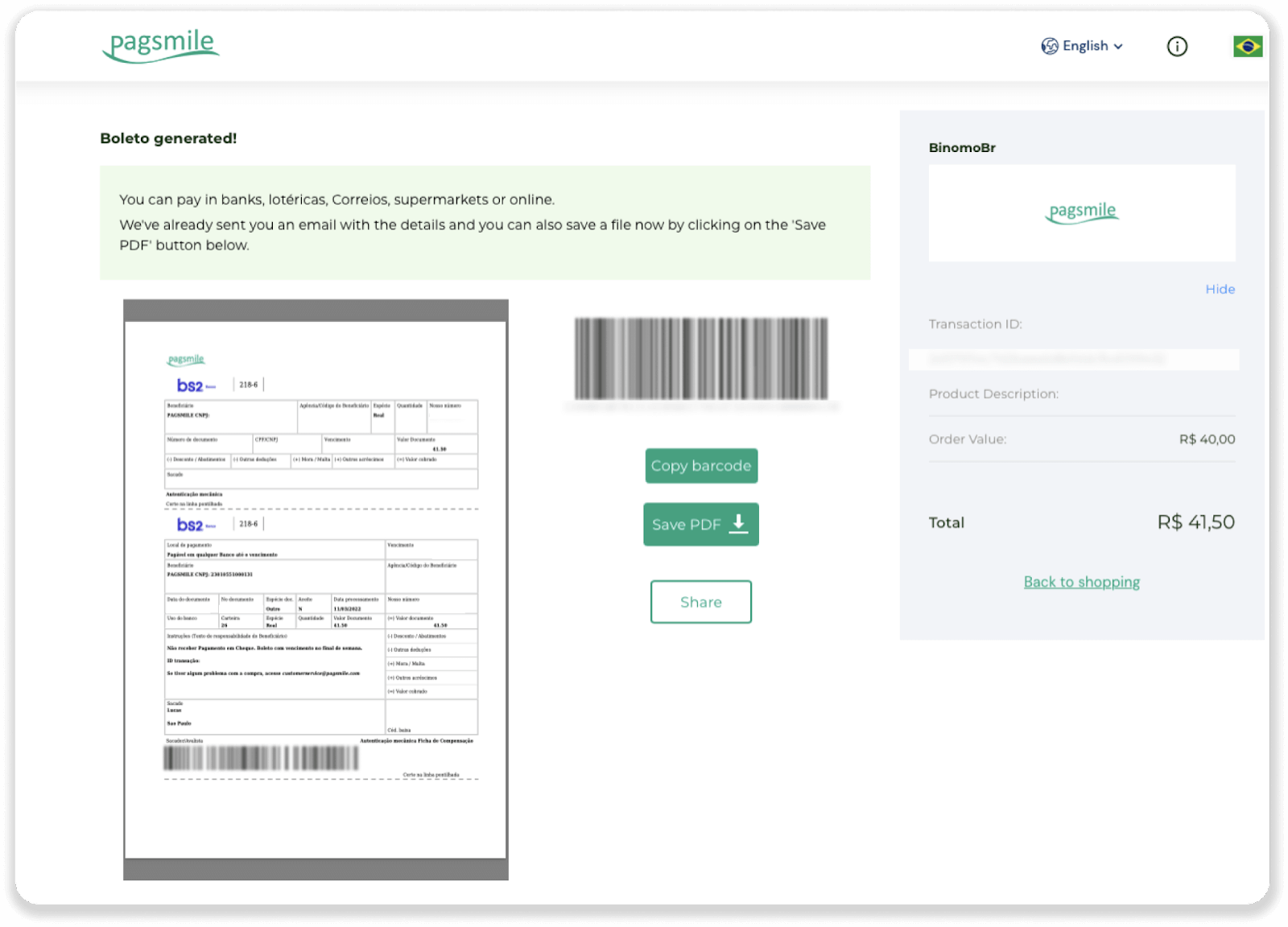
6. Log in sa imong bank account app ug i-klik ang “Pagamentos”. I-scan ang code gamit ang imong camera. Mahimo usab nimo nga i-insert ang mga numero sa Boleto pinaagi sa pag-klik sa "Digitar Números". Kung imong gi-scan o gisulod ang mga numero sa Boleto, i-redirect ka sa panid sa kumpirmasyon. Susiha kon husto ba ang tanang impormasyon, ug i-klik ang "Confirmar".
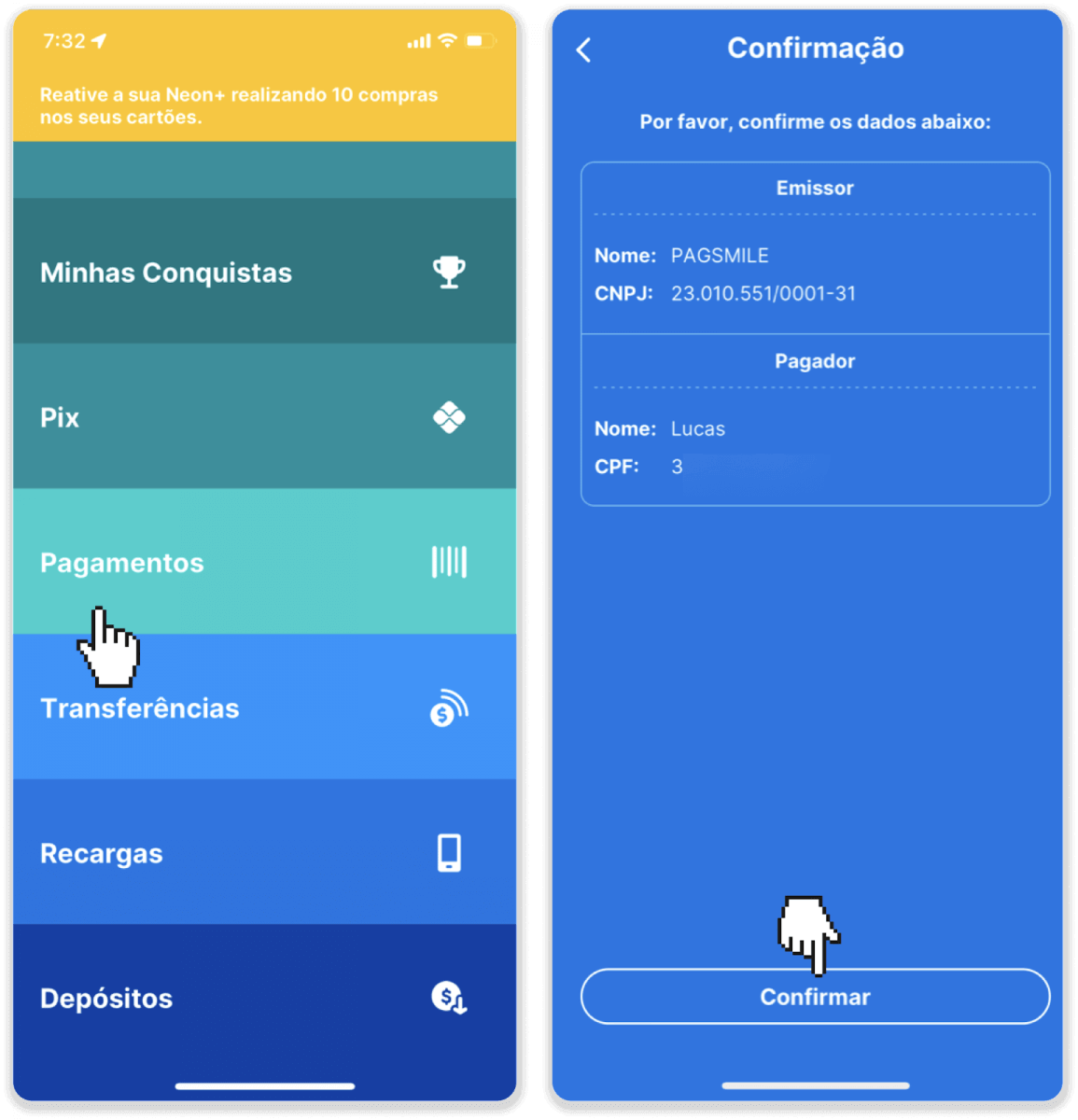
7. Susiha kon husto ba ang sum ug i-klik ang “Próximo”. Aron tapuson ang transaksyon, i-klik ang "Finalizar". Dayon ibutang ang imong 4-digit nga PIN aron makumpirma ang transaksyon.
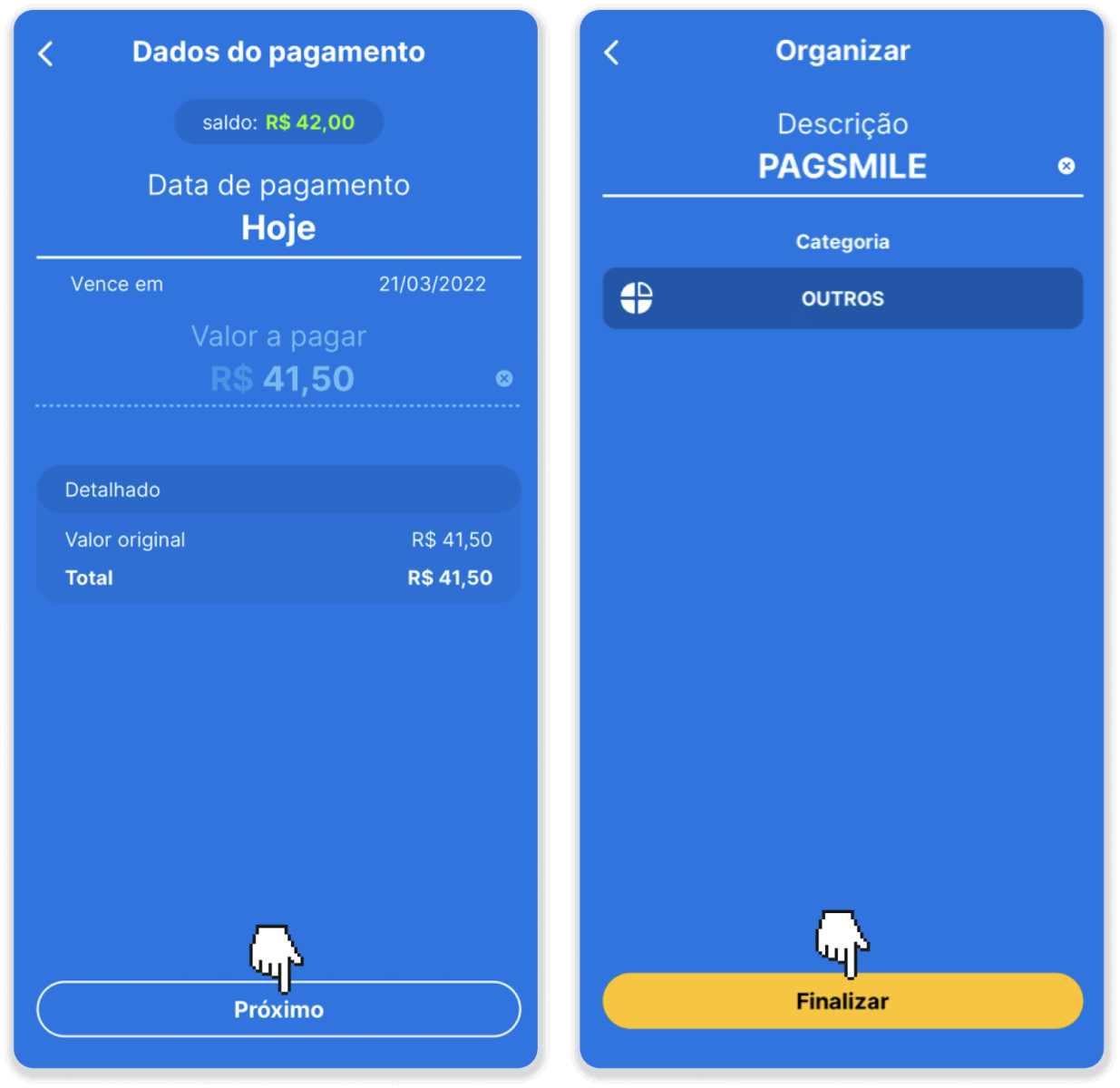
8. Aron masusi ang status sa imong transaksyon, balik sa tab nga "Transaction history" ug i-klik ang imong deposito aron masubay ang status niini.
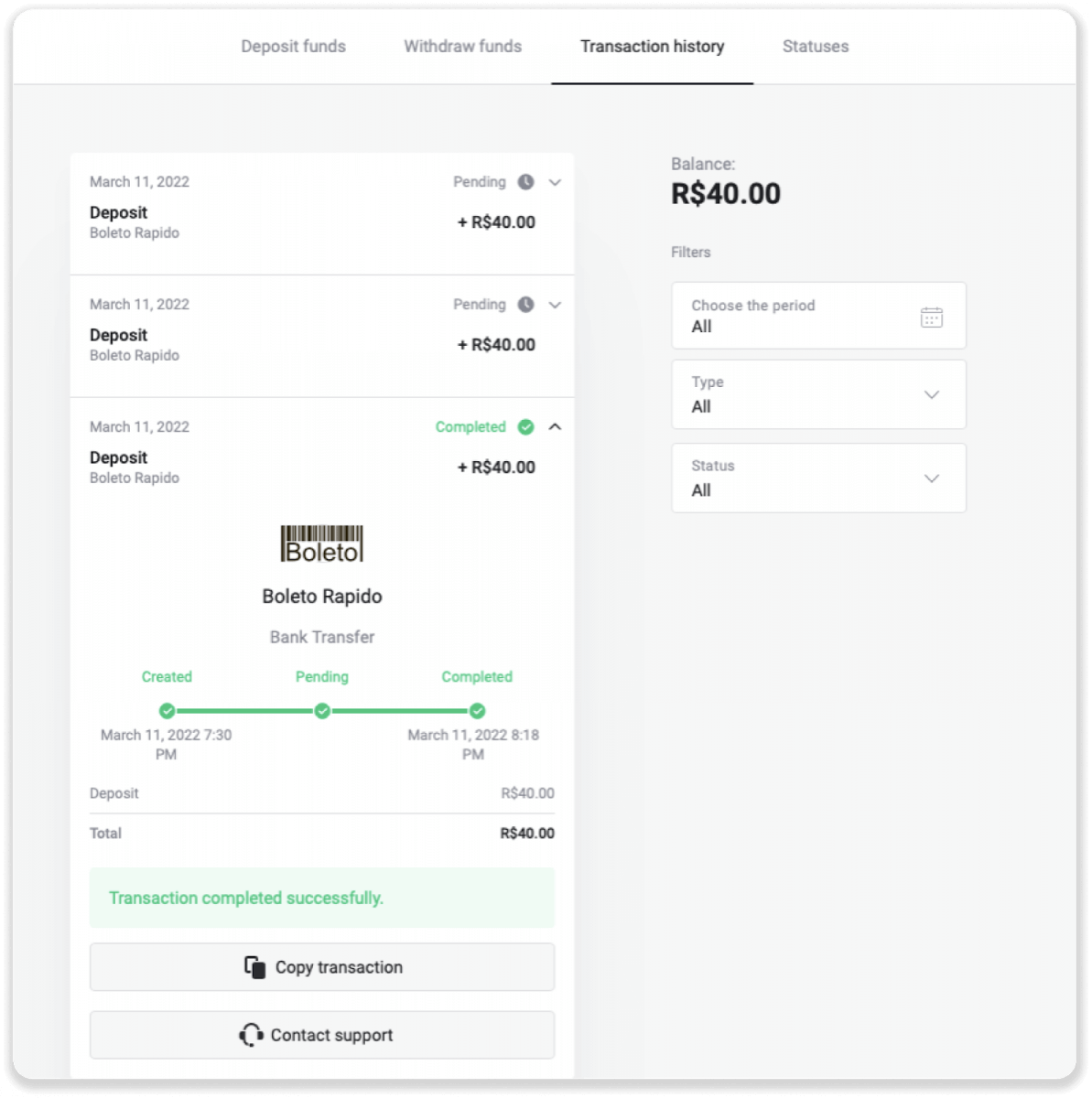
E-wallet (Picpay, AstroPay, Banco do Brasil, Santander, Bradesco, Pix, Neteller, Skrill, SafetyPay, WebMoney, Advcash)
Picpay
1. I-klik ang “Deposito” nga buton sa ibabaw nga tuo nga suok sa screen. 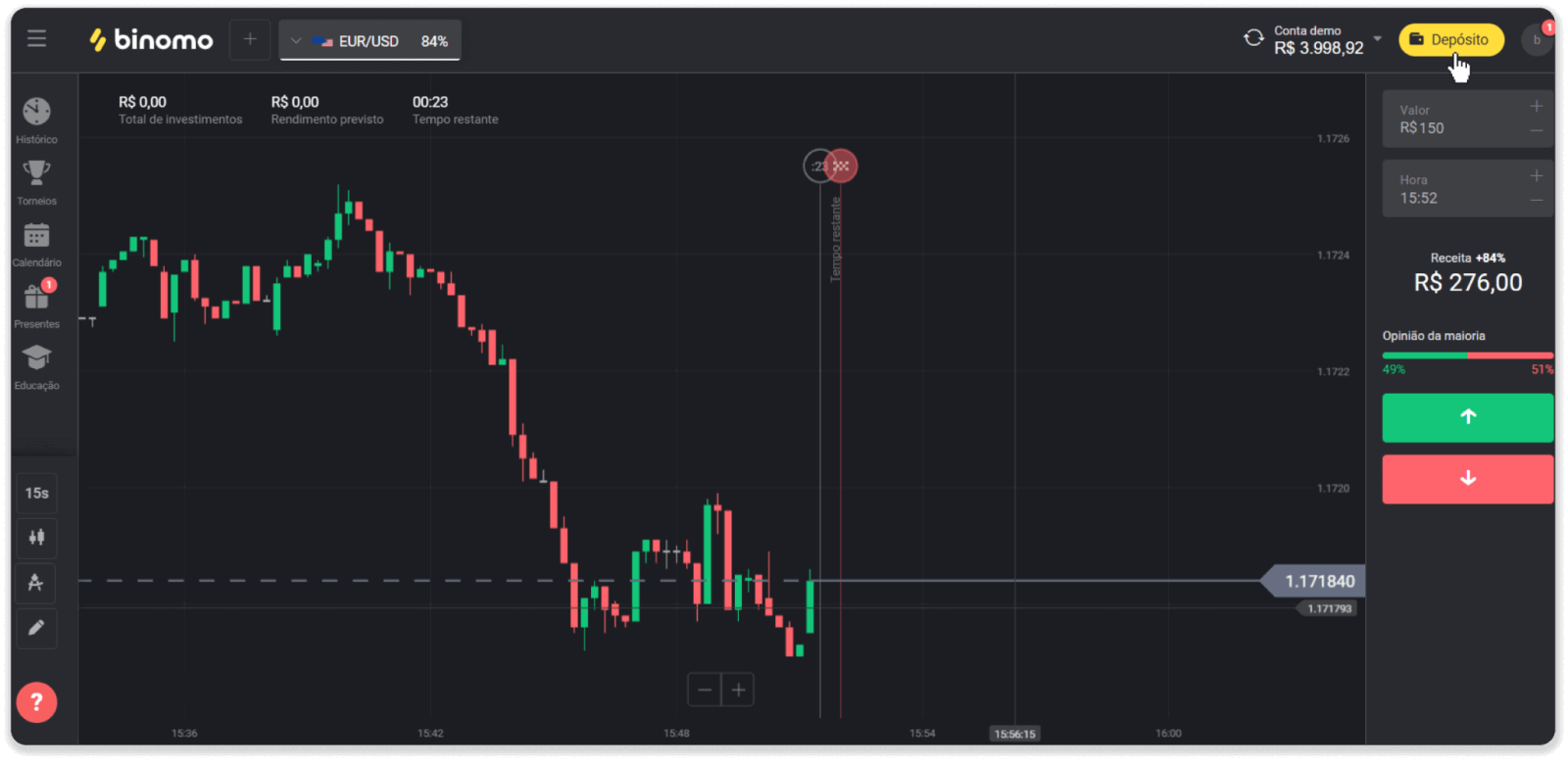
2. Pilia ang Brazil sa seksyon nga "Nasud" ug pilia ang "Picpay" nga paagi sa pagbayad.
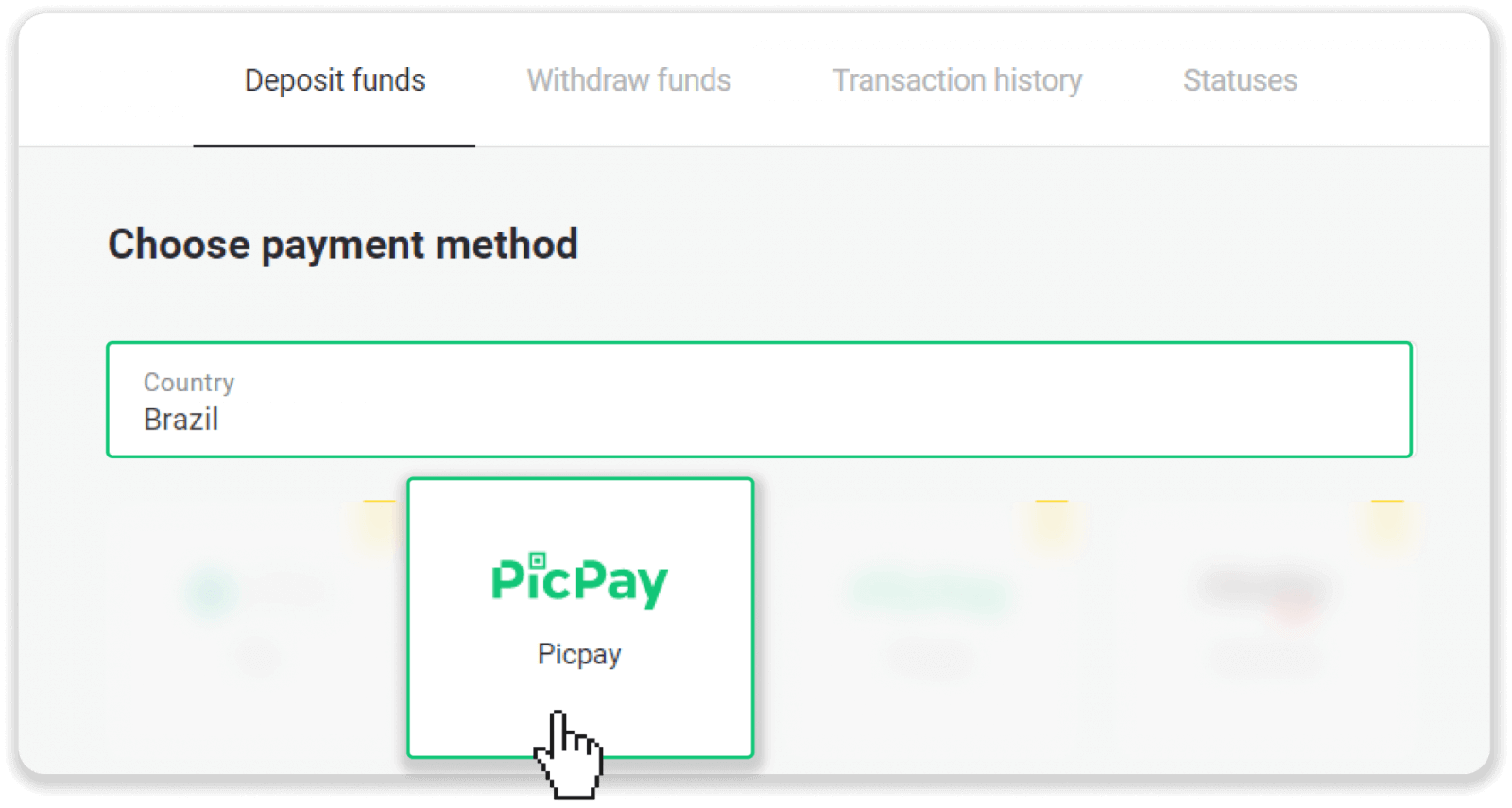
3. Pagsulod sa kantidad sa deposito ug i-klik ang "Deposito".
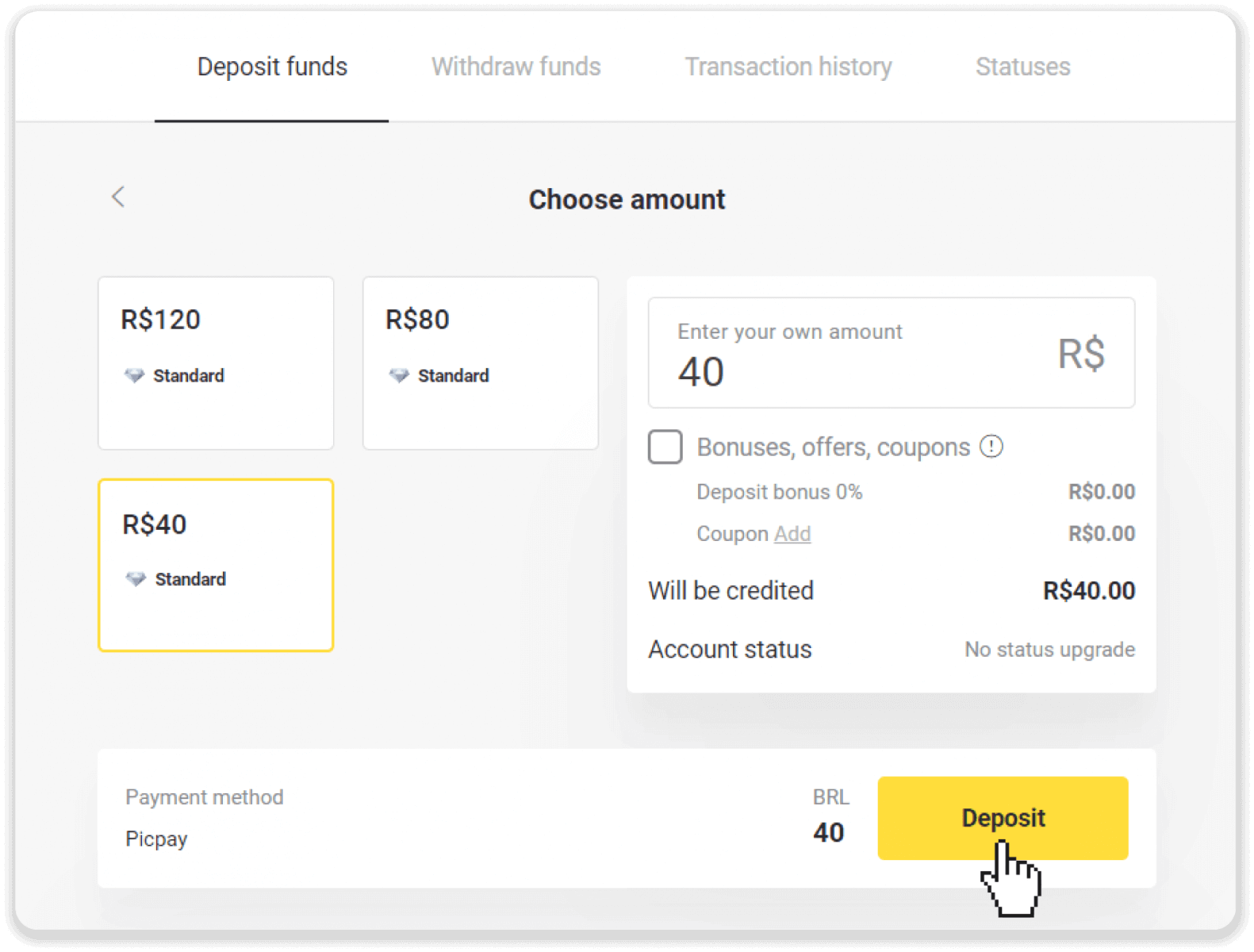
4. Sa bag-ong panid isulod ang “Picpay” ug ang imong numero sa CPF. I-klik ang "Ipadayon".
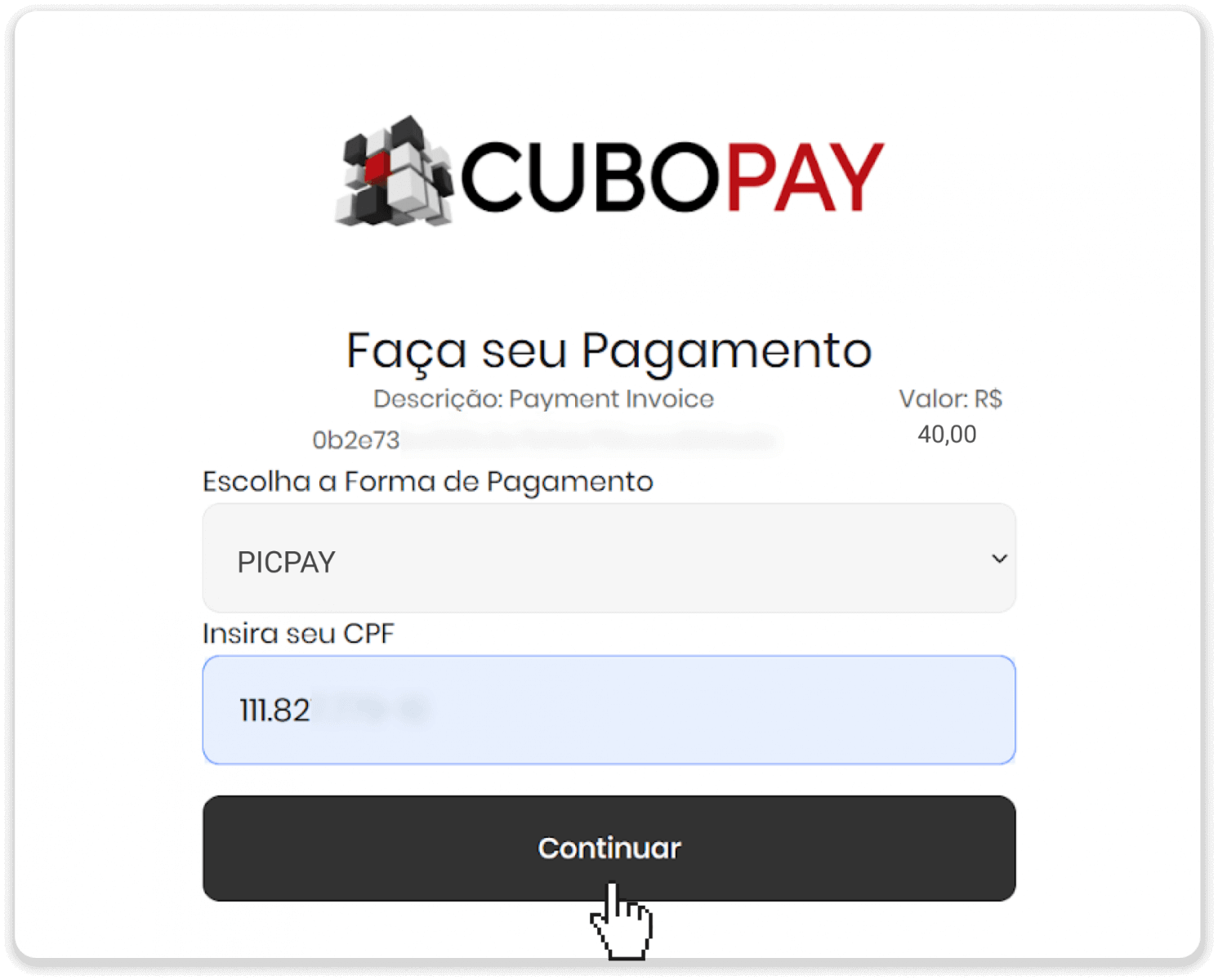
5. Usa ka QR code ang ipakita.
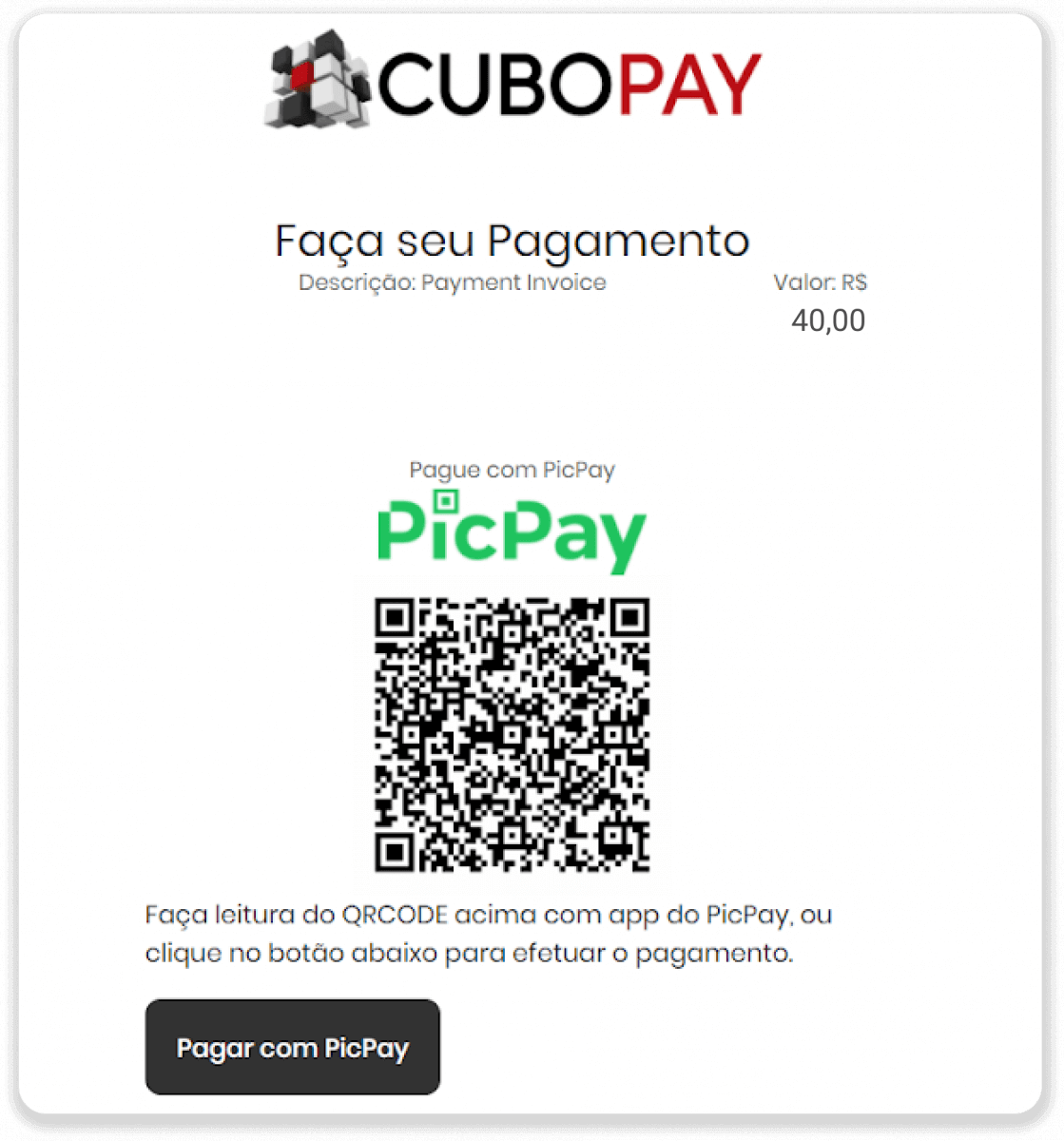
6. Log in sa imong picpay account app, i-klik ang “pagar conta” ug i-scan ang QR code gikan sa step 5.
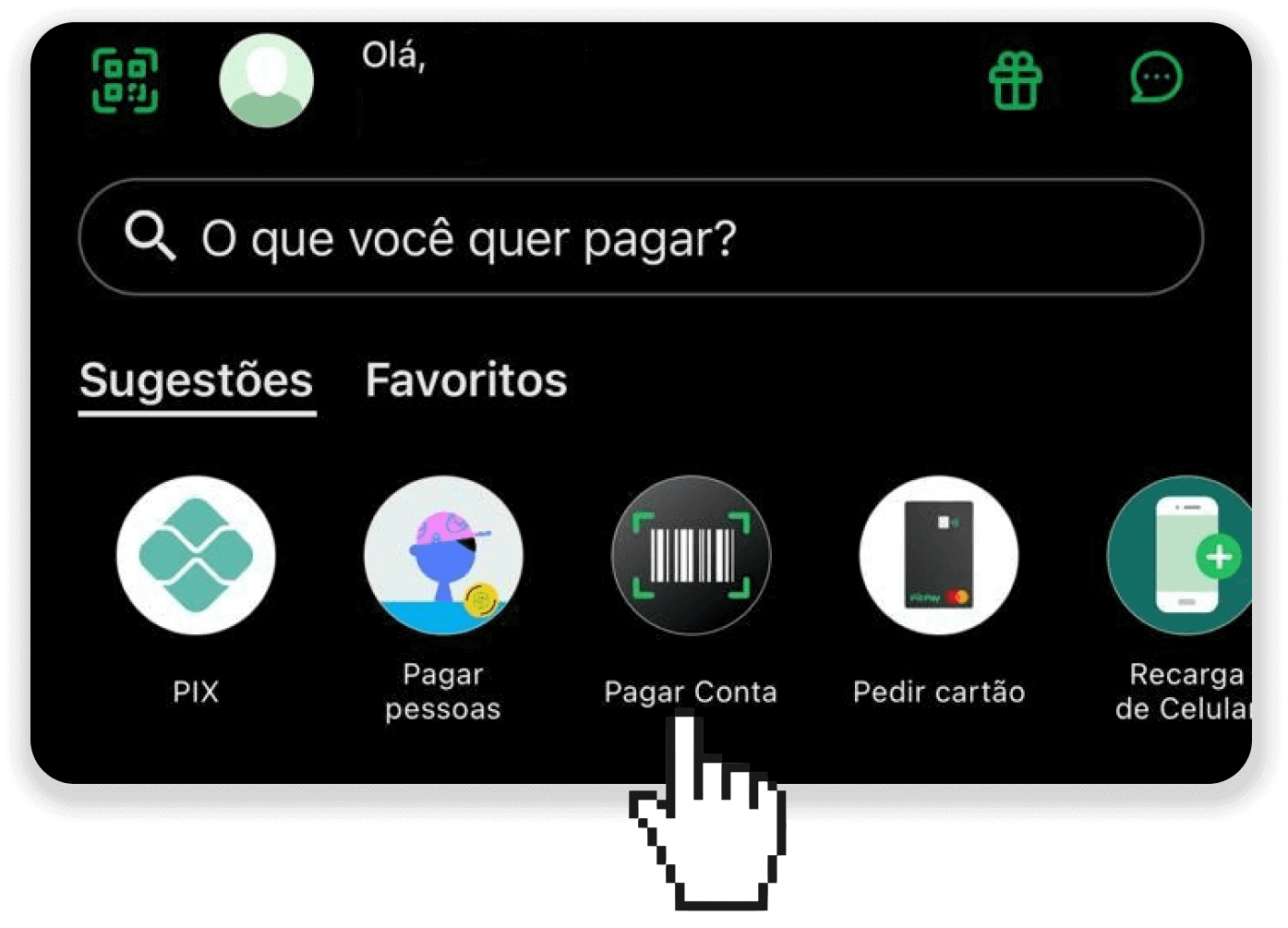
7. Susiha kon husto ba ang tanang impormasyon ug i-klik ang “Pagar”.
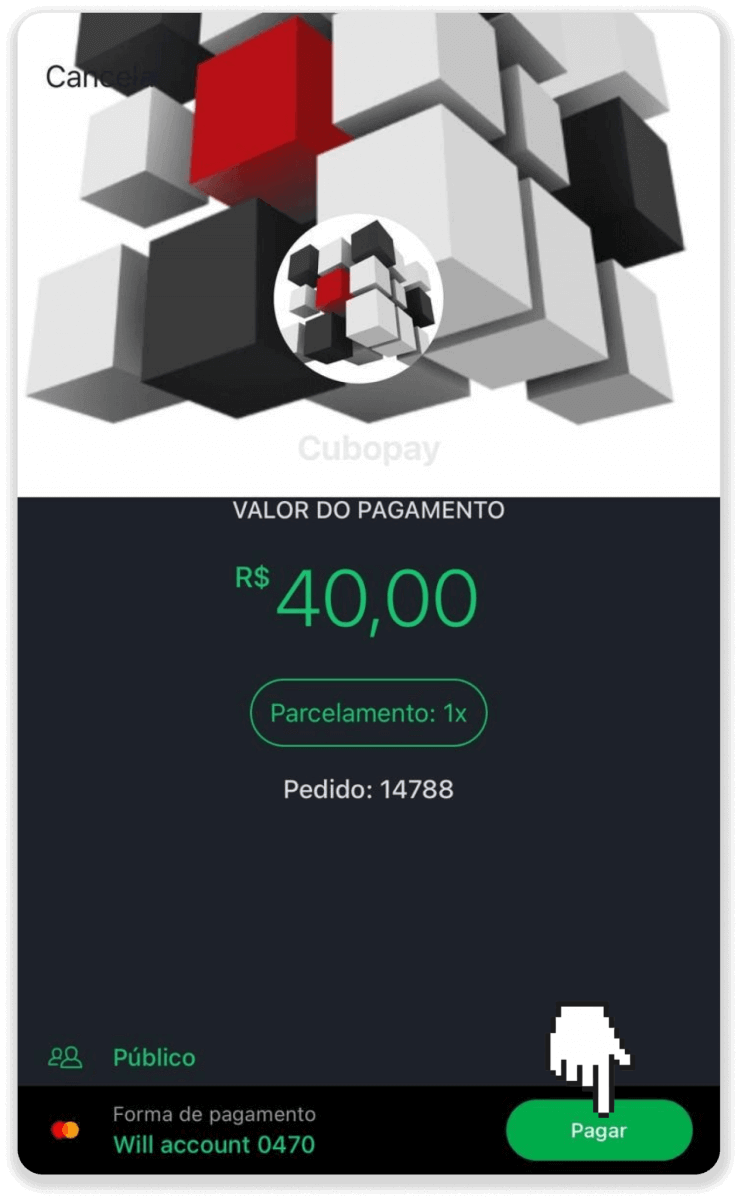
8. Isulod ang imong password sa seguridad aron makumpirma ang transaksyon ug i-klik ang "Ipadayon".
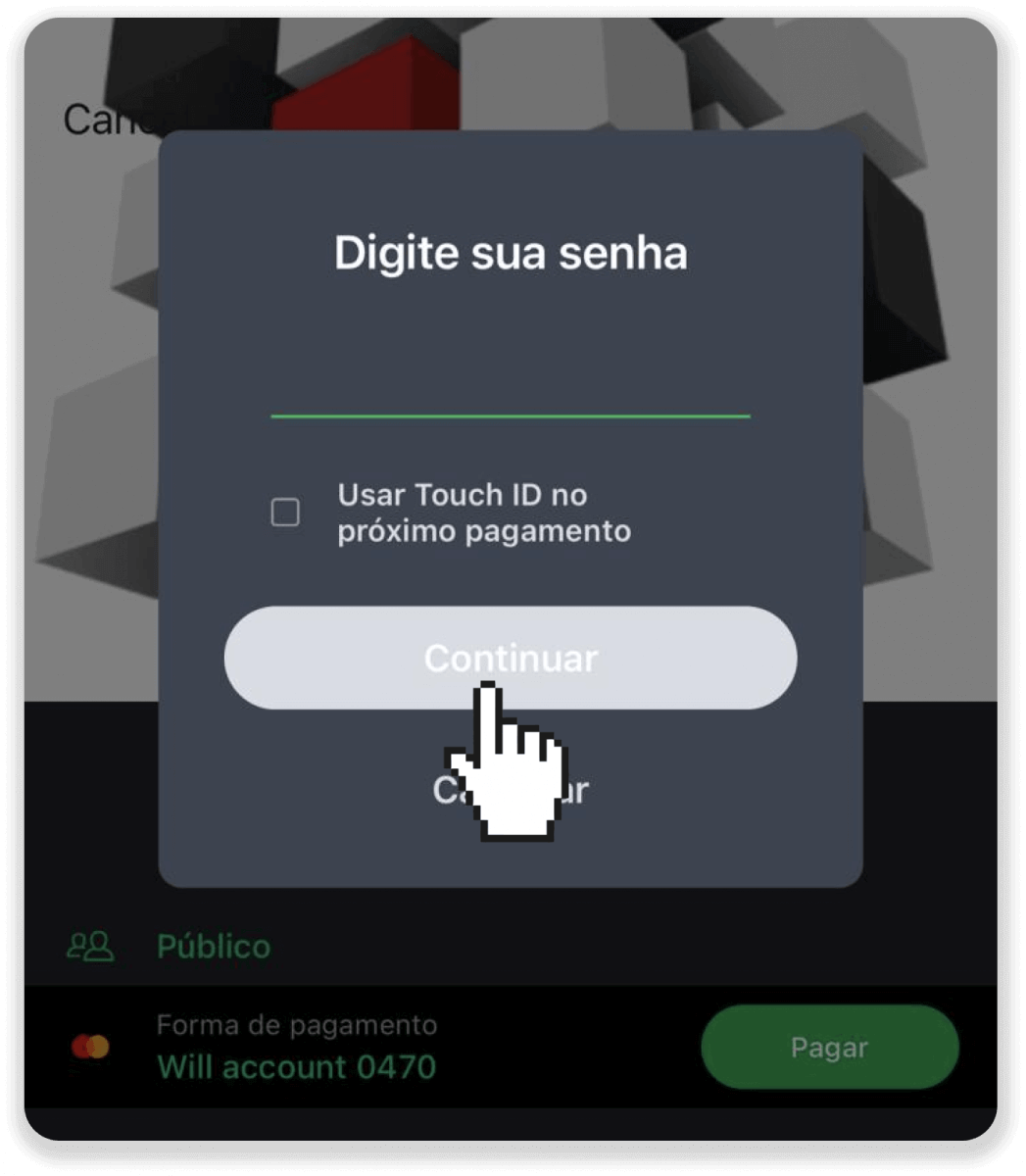
9. Aron masusi ang kahimtang sa imong transaksyon, adto sa Binomo ug i-klik ang "Deposit" nga buton sa ibabaw nga tuo nga suok sa screen. Dayon i-klik ang tab nga "Kasaysayan sa transaksyon".
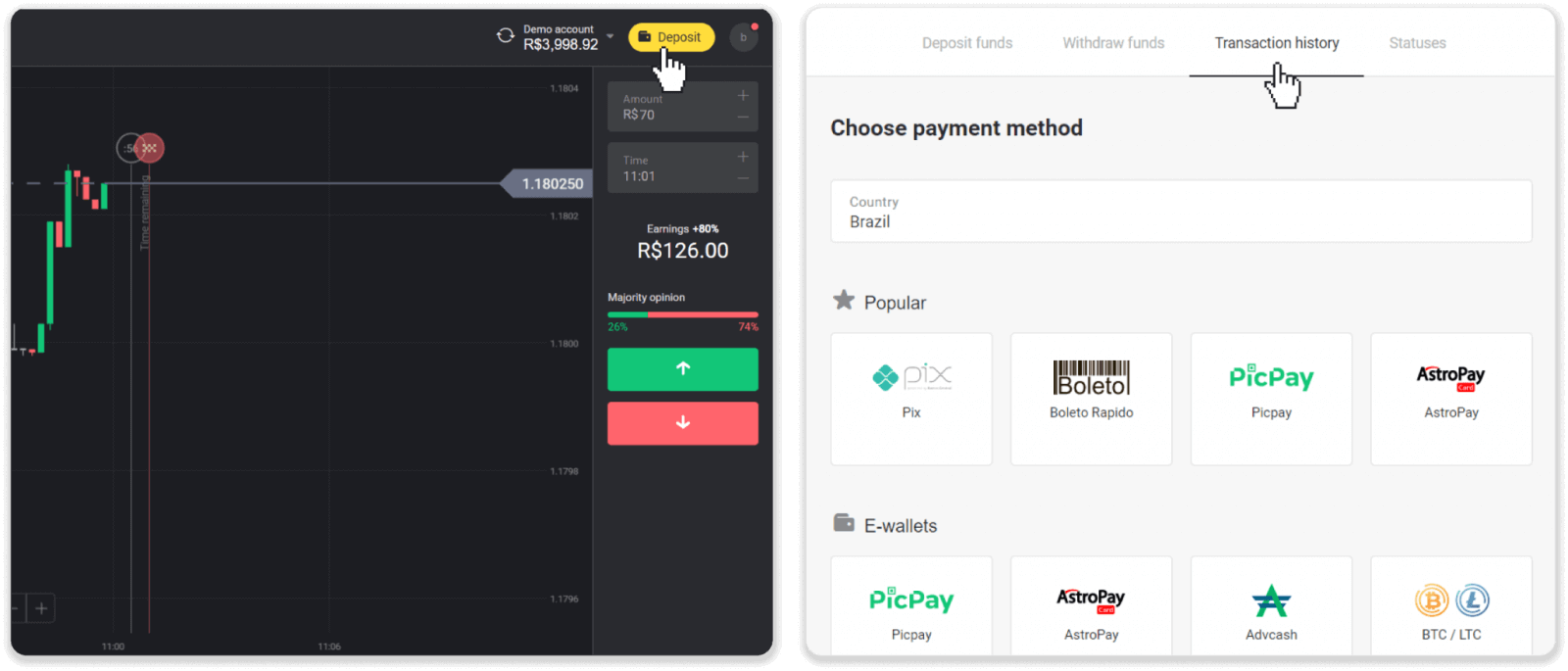
10. Pag-klik sa imong deposito aron masubay ang kahimtang niini.
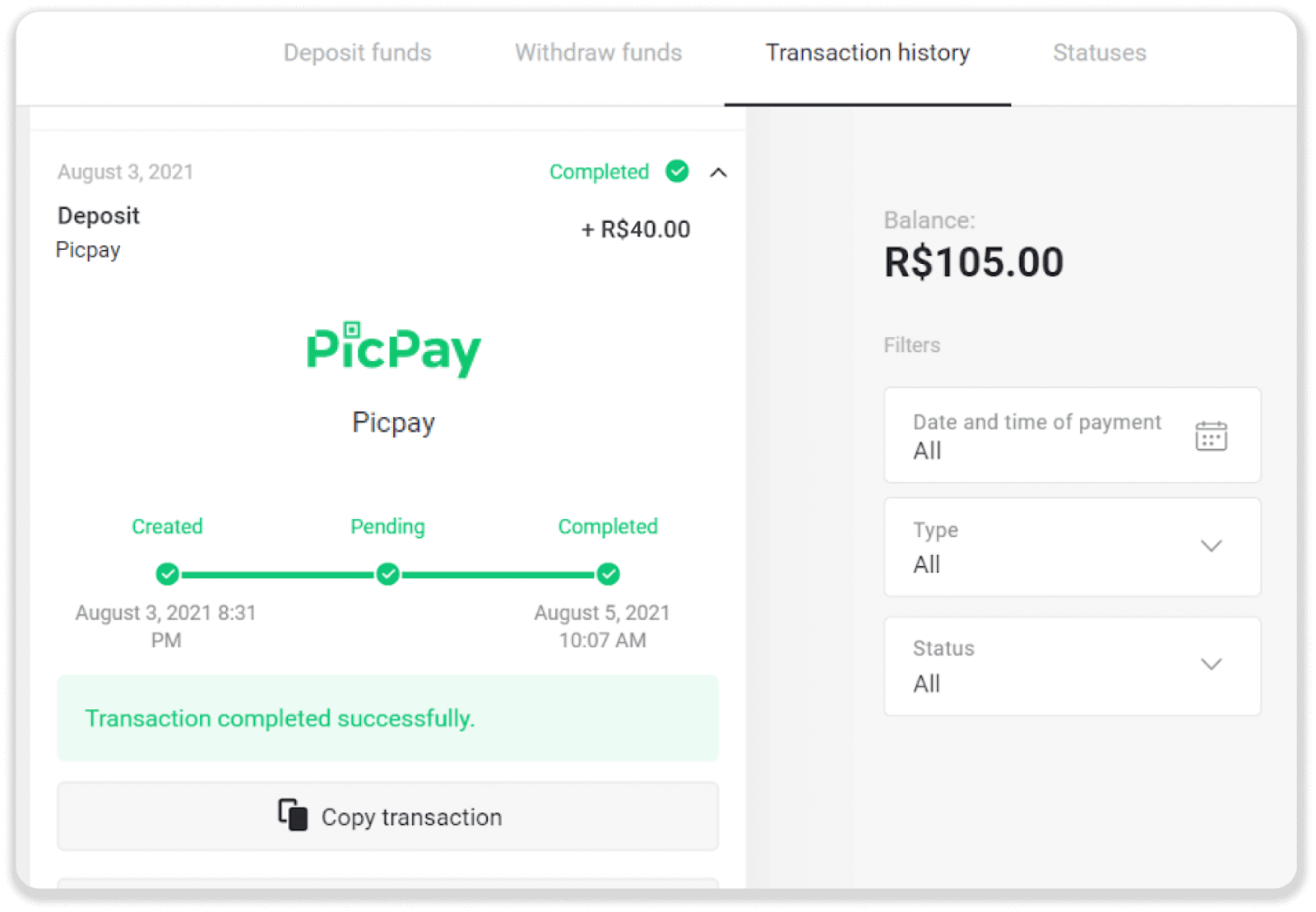
AstroPay
1. I-klik ang "Deposit" nga buton sa tuo nga suok sa ibabaw.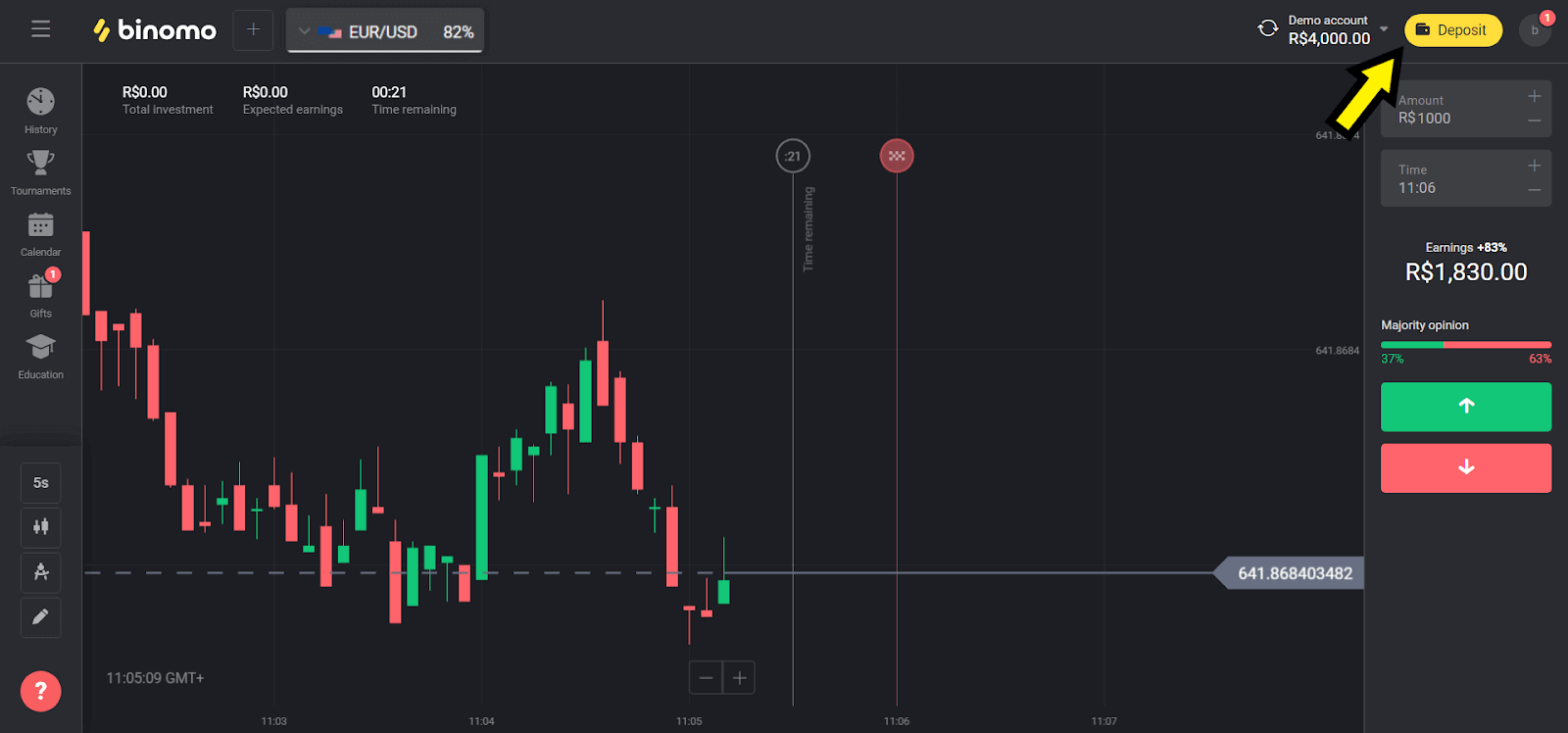
2. Pilia ang "Brazil" sa seksyon nga "Sountry" ug pilia ang "AstroPay" nga pamaagi.
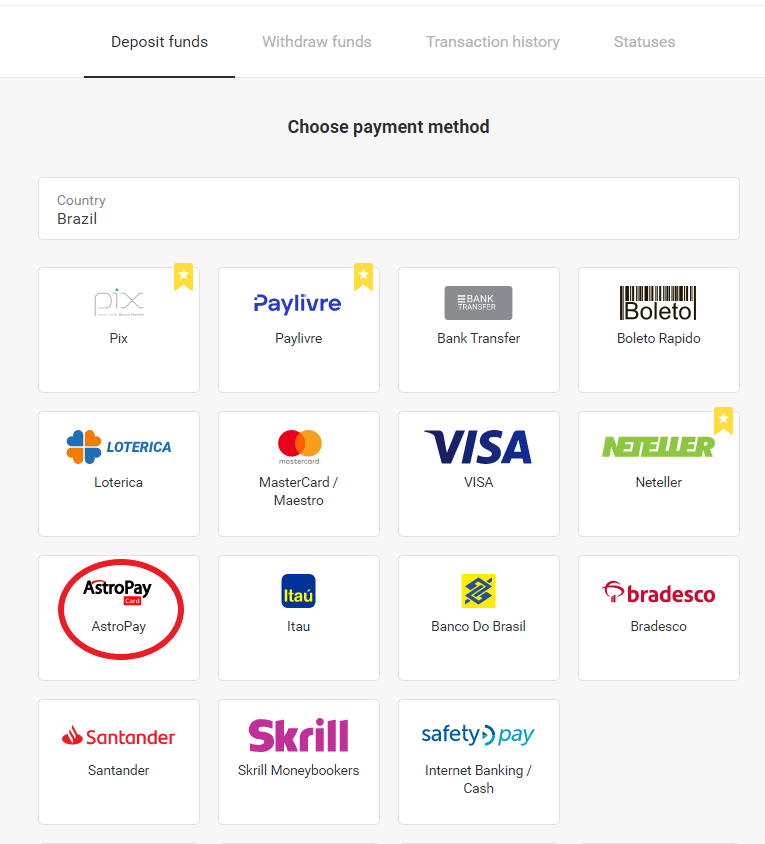
3. Pilia ang kantidad nga ideposito ug i-klik ang “Deposit” nga buton.
Nota : ang minimum nga kantidad sa deposito kay R$ 40.00
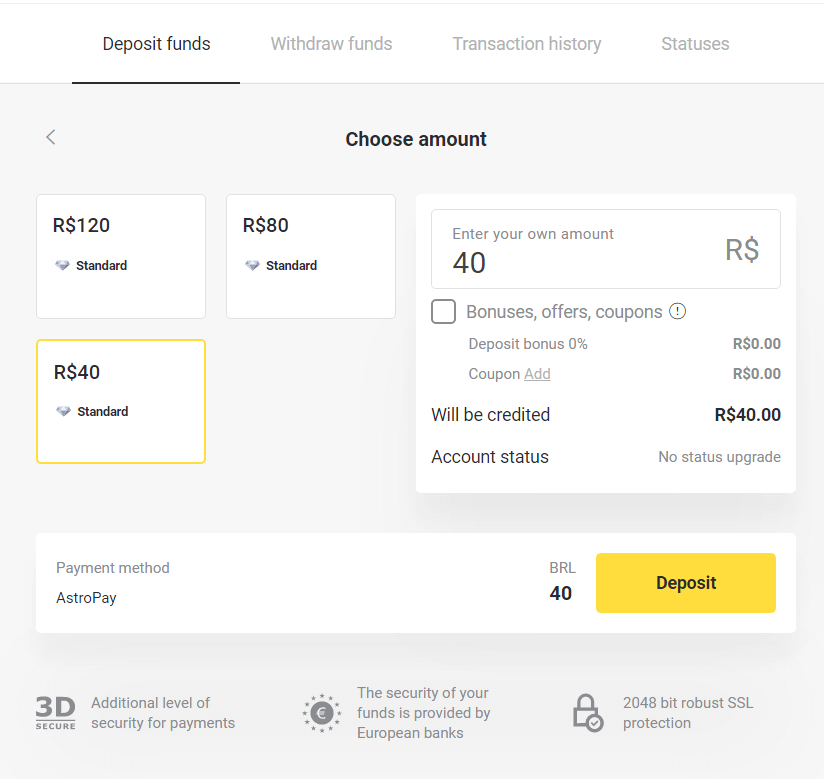
4. Kung imong gamiton ang imong balanse, isulod ang numero nga narehistro sa AstroPay ug i-klik ang “Continue” button. Kung aduna ka'y AstroPay card, pilia ang opsyon nga "Naa koy AstroPay card".
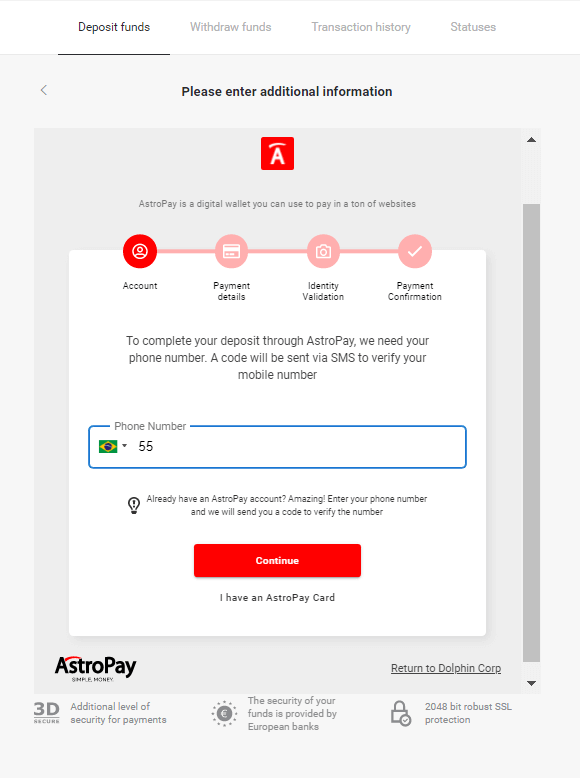
4.1. Pag-recharge pinaagi sa balanse sa AstroPay account:
Human masulod ang numero, i-klik ang "Continuar". Makadawat ka og SMS nga adunay code alang sa pag-verify. Pagsulod niini nga code ug i-klik ang "Ipadayon".
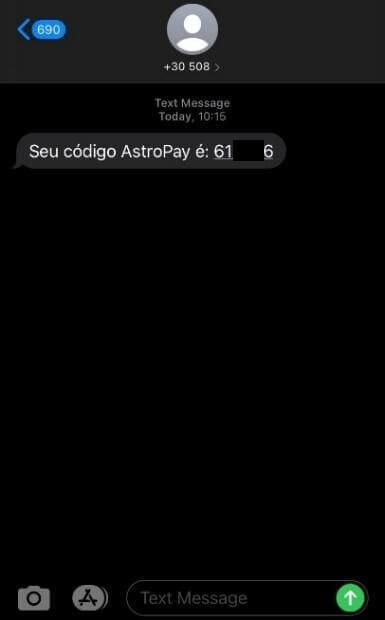
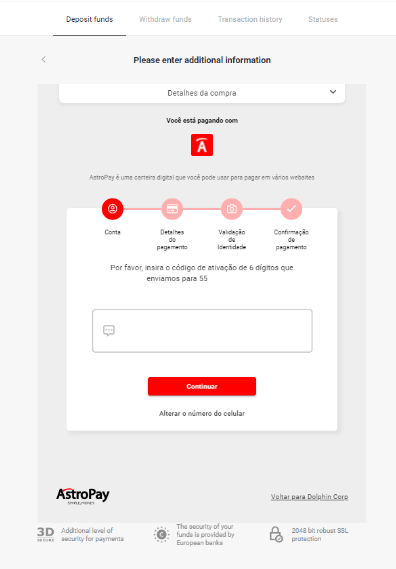
4.1.2 Pilia ang opsyon nga "Usar meu saldo AstroPay".

4.1.3 Kumpirma nga ikaw adunay igo nga balanse alang sa gitinguha nga recharge ug i-klik ang "Continuar".
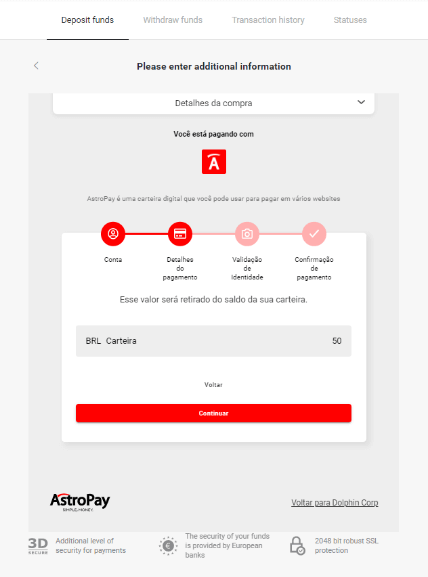
4.2. Pag-recharge pinaagi sa AstroPay card:
Isulod ang mga detalye sa imong AstroPay card ug dayon i-klik ang “Confirmar deposito”.
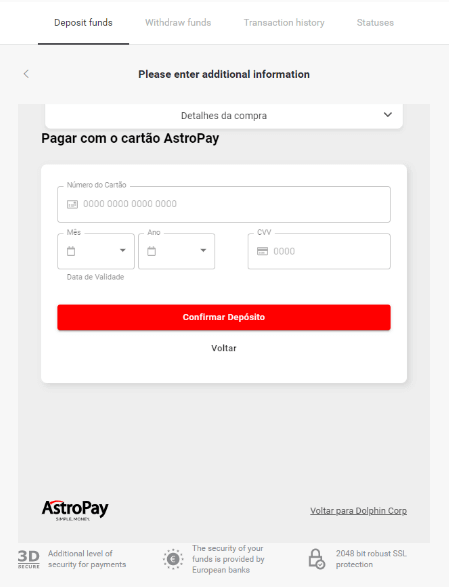
5. Makadawat ka og mensahe sa pagkumpirma gikan sa deposito. I-klik ang "Voltar para Dolphin Corp LLC."
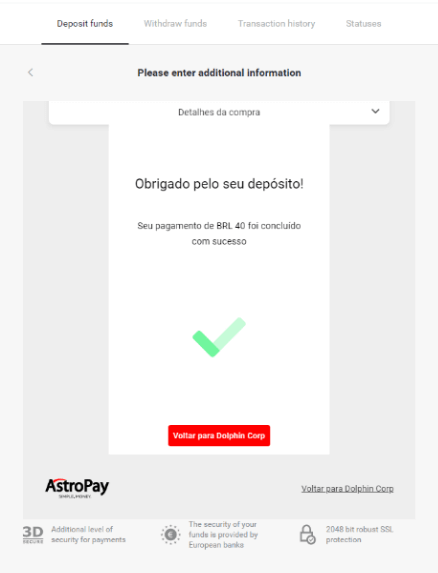
6. Makakuha ka ug kumpirmasyon sa pagbayad sa imong transaksyon.
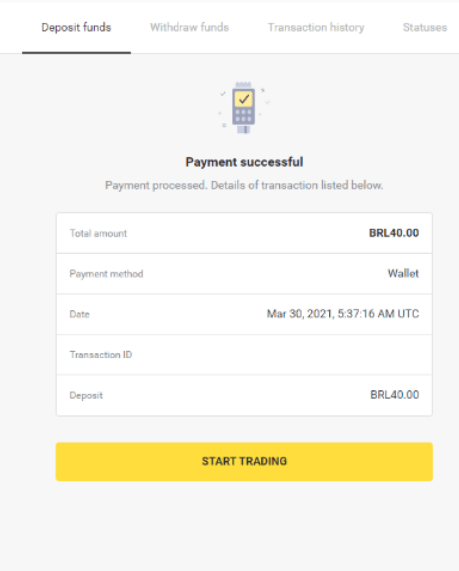
7. Mahimo nimong susihon ang kahimtang sa imong transaksyon sa seksyon nga "Kasaysayan sa transaksyon".
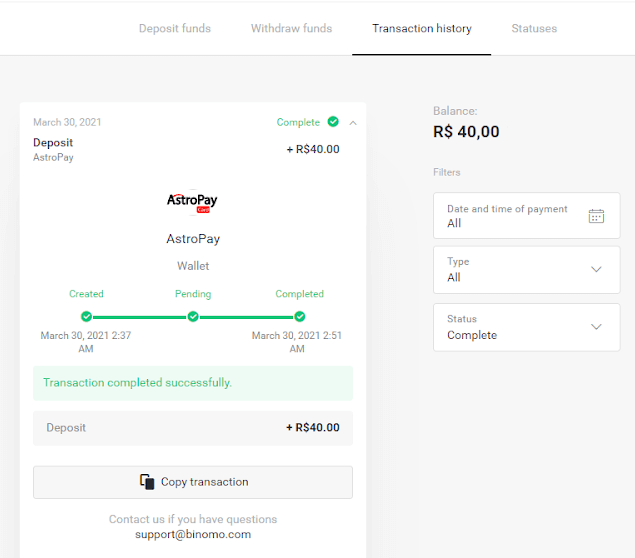
Banco do Brasil, Santander, Bradesco
1. I-klik ang "Deposit" nga buton sa tuo nga suok sa ibabaw. 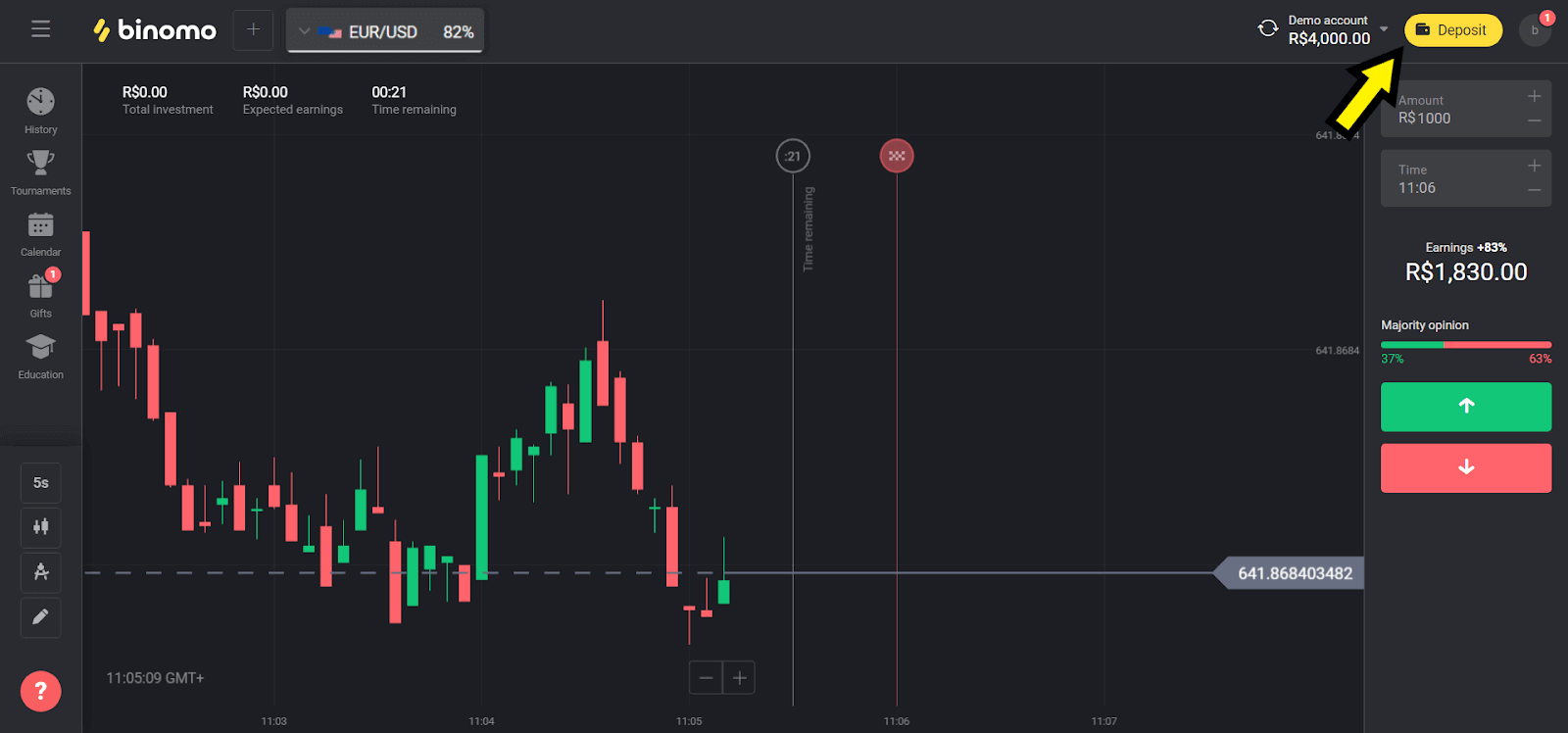
2. Pilia ang “Brazil” sa seksyon nga “Siyudad” ug pilia ang usa sa mga paagi. Gipili namo ang Banco Do Brasil sa among pananglitan. 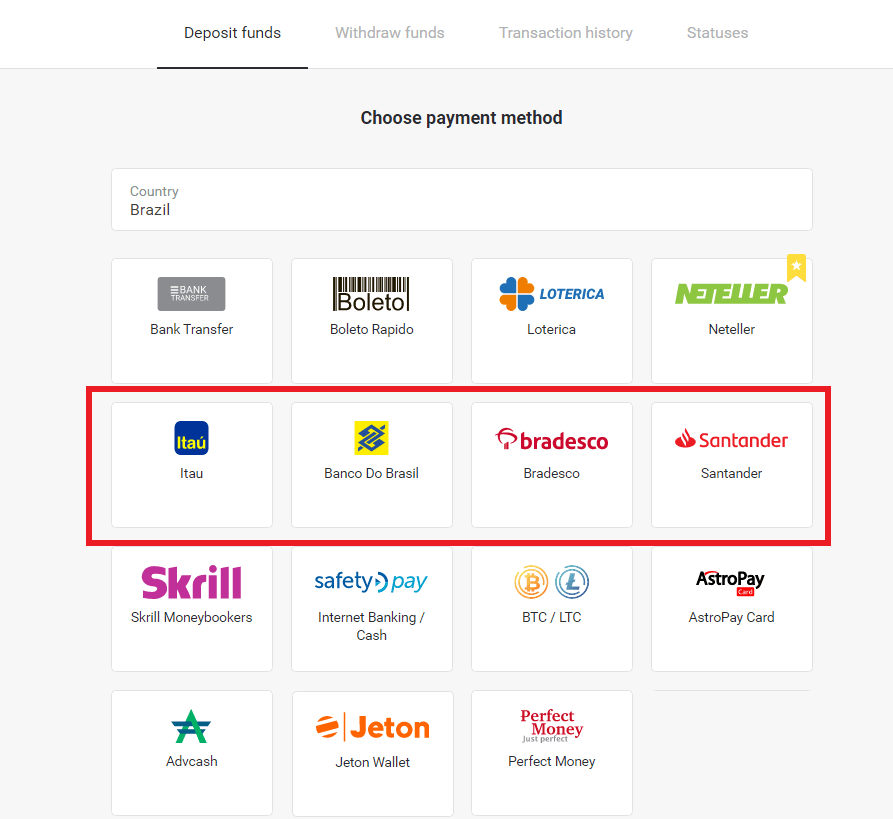
3. Pilia ang kantidad nga ideposito ug i-klik ang “Deposit” nga buton. 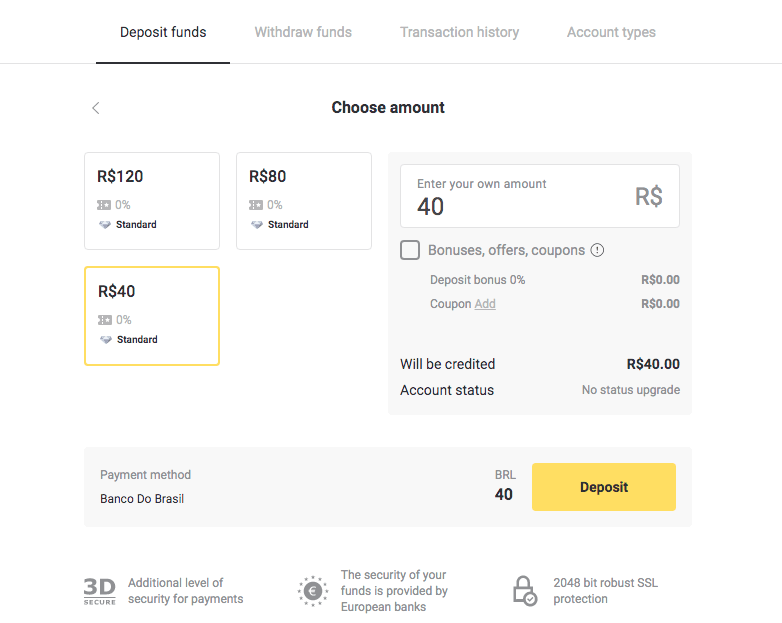
4. Isulod ang imong personal nga impormasyon (Tibuok nga ngalan, E-mail, CPF, Telepono ug Bangko). 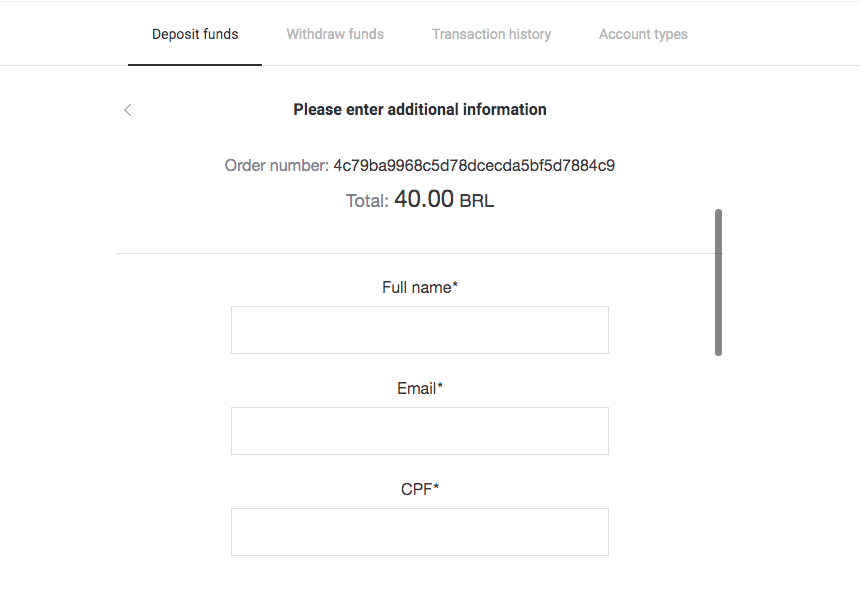
5. Pun-a ang gihangyo nga impormasyon, ug i-klik ang "Pay" button. 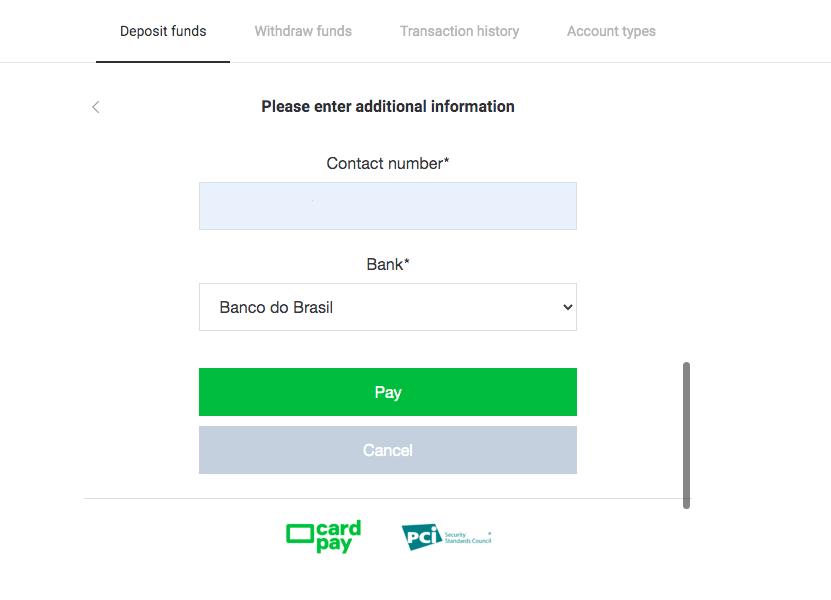
6. Pag-klik sa berde nga buton "Isumite ang resibo". Hupti kini nga impormasyon aron makabayad. 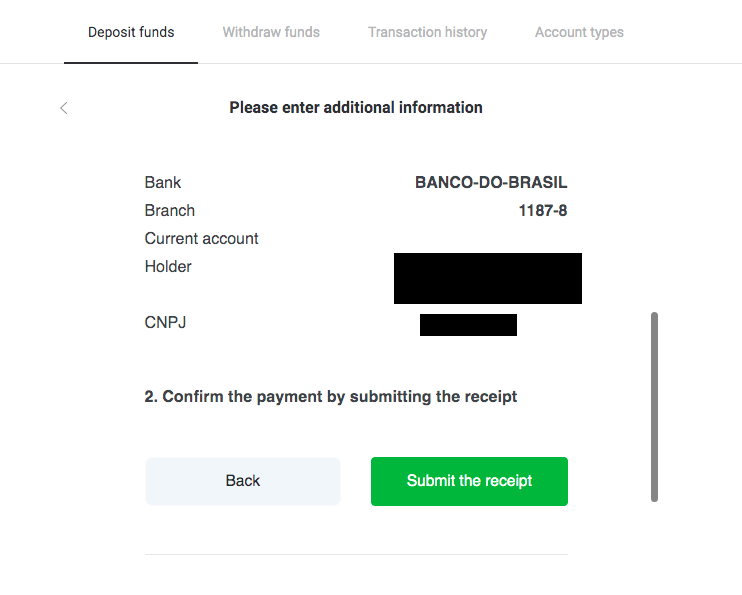
7. Ablihi ang app sa imong bangko ug log in sa imong account. I-klik ang "Transferências" nga buton. 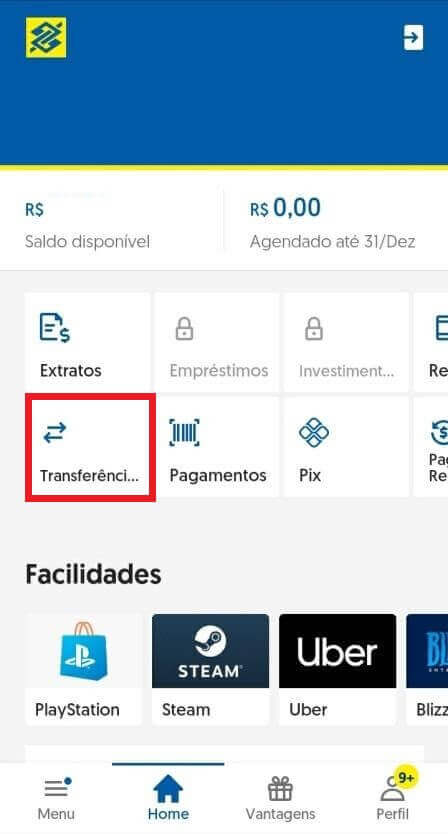
8. Pun-a ang natipig nga impormasyon gikan sa lakang 6 ug i-klik ang "Avancar" nga buton. 
9. Pilia ang account nga imong gamiton sa pagbayad ug ang kantidad. Kinahanglan nga parehas kini nga imong gipili sa lakang 3 ug i-klik ang "Avancar" nga buton. 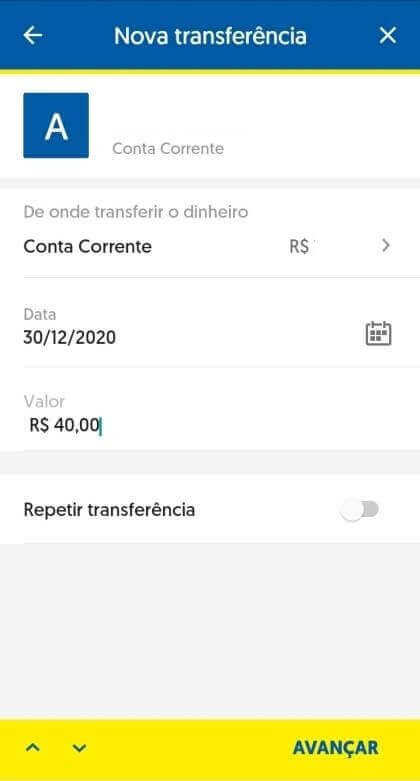
10. I-type ang imong 6 ka digit nga password ug i-klik ang "Confirmar" nga buton. 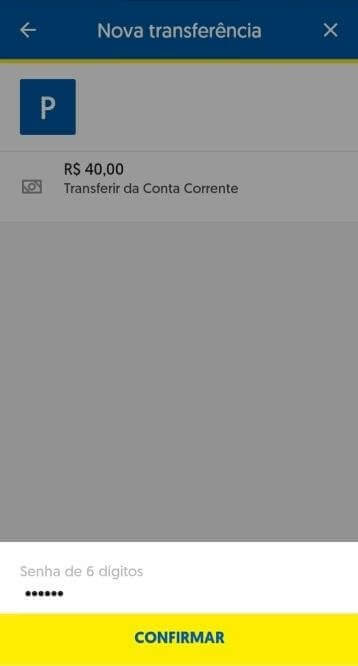
11. Pag-klik sa "Comprovante" nga buton ug i-download ang resibo sa imong deposito o mahimo ka usab nga mag-screenshot niini. 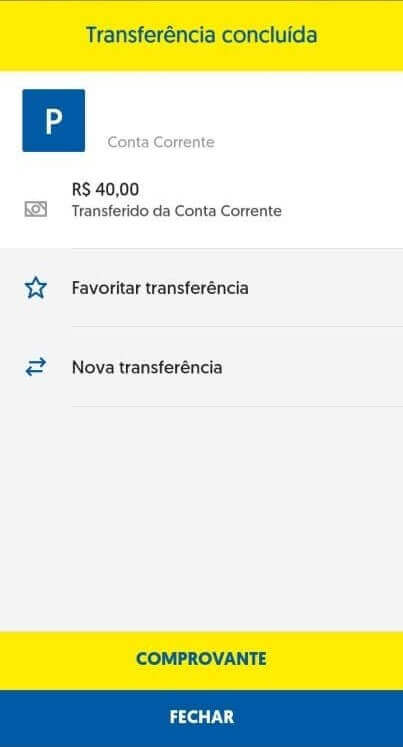
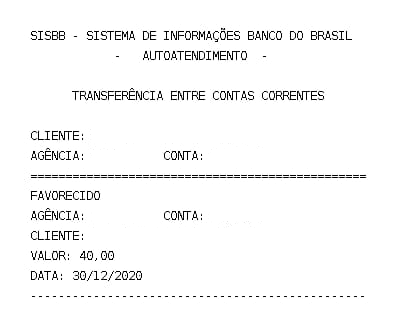
12. Balik sa Binomo nga panid. Pun-a ang gihangyo nga impormasyon, i-upload ang resibo sa bangko gikan sa lakang 11 ug i-klik ang "Isumite". 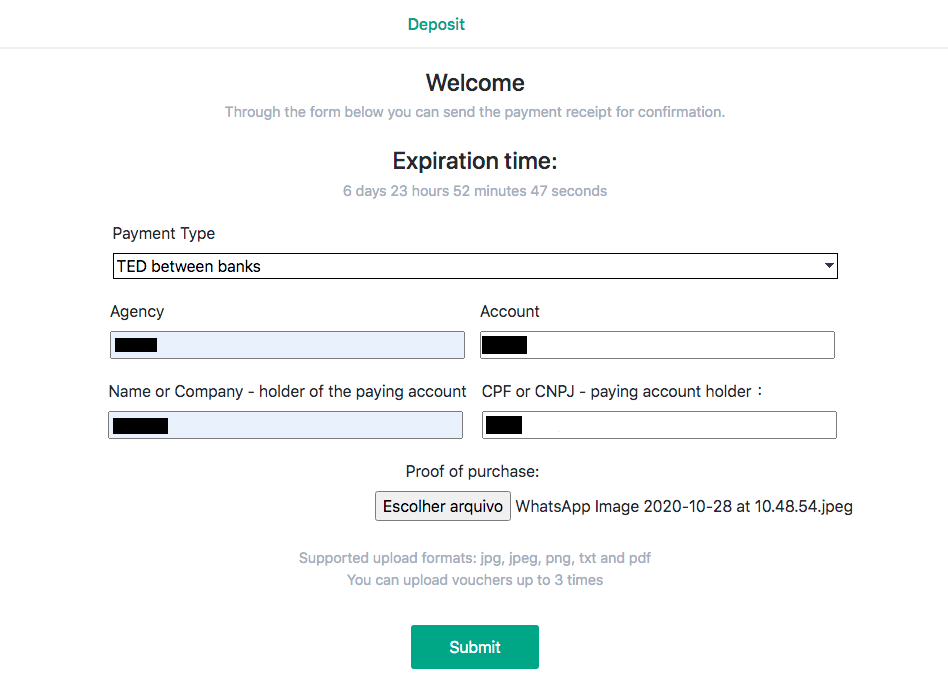
13. Ang panid sa kumpirmasyon magpahibalo kanimo nga ang imong deposito gisusi, ug makadawat ka usa ka email nga nagpamatuod sa hangyo. 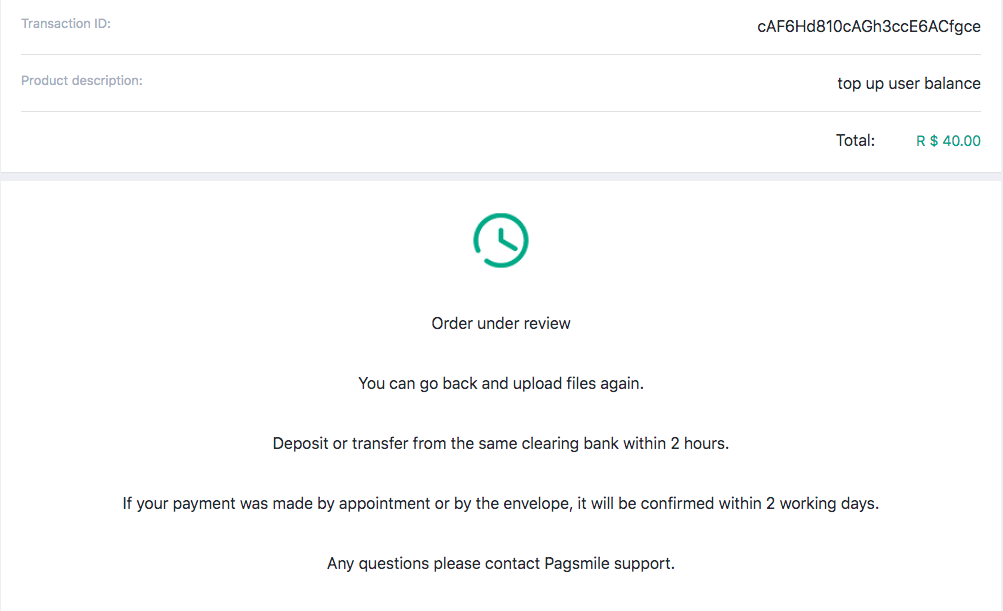
14. Sunda ang Kasaysayan sa Transaksyon aron mahibal-an kung kompleto na ang imong deposito. Ang status mausab gikan sa "Pending" ngadto sa "Completed". 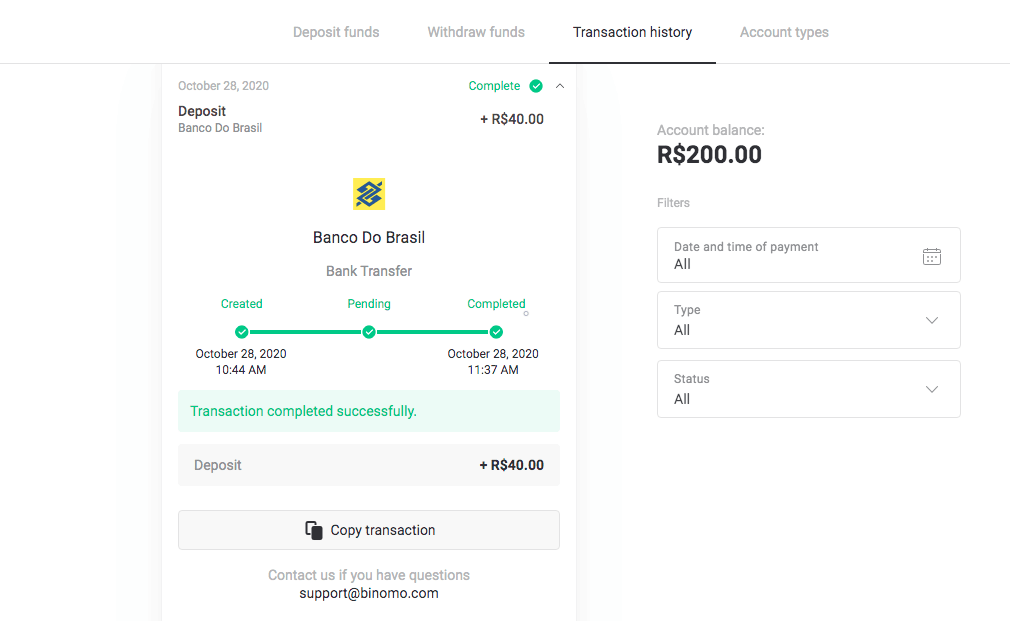
15. Kung nakalimot ka nga i-attach ang "Proof of purchase" sa step 12 then follow to your email. Makakuha ka usa ka sulat gikan sa provider sa pagbayad nga adunay ebidensya sa pagpalit. Sunda ang link gikan sa sulat aron makompleto ang imong pagbayad ug i-attach ang "Proof of purchase". 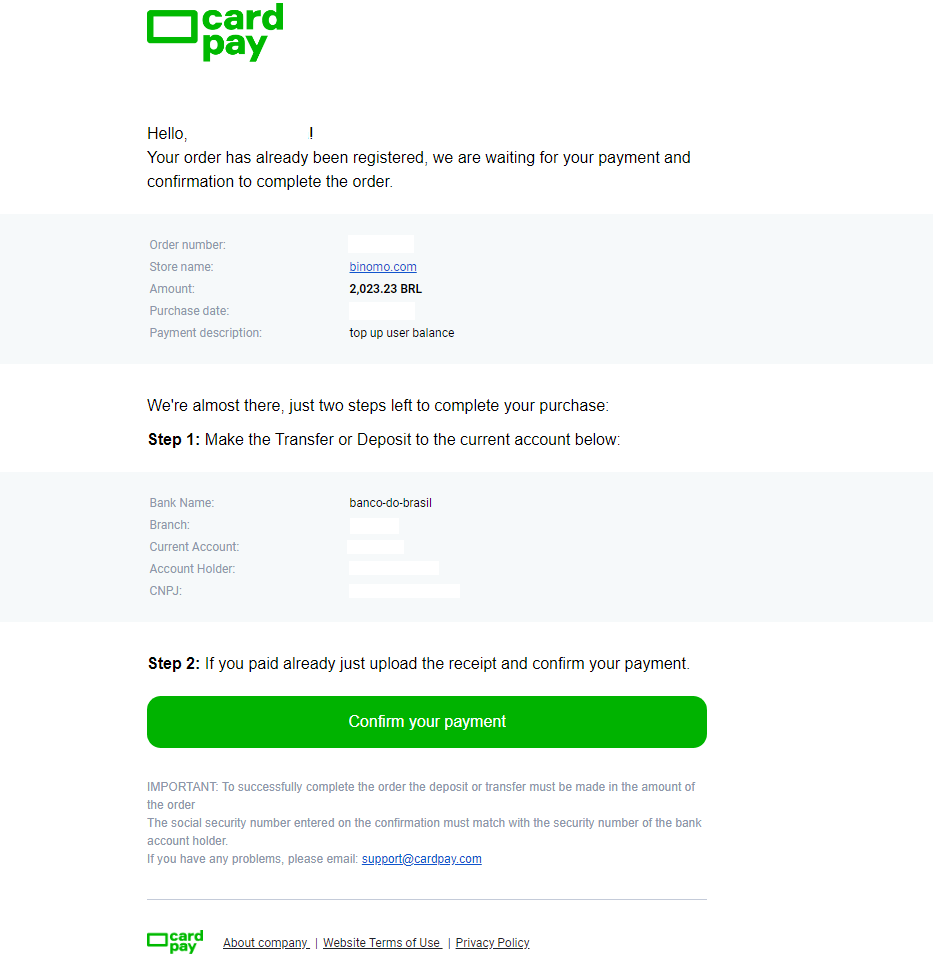
16. Kung gipili nimo ang usa ka kantidad sa lakang 3 apan nagdeposito sa lain nga kantidad, sa kini nga kaso paghimo usa ka bag-ong hangyo sa pagdeposito nga adunay husto nga kantidad ug ilakip ang pruweba sa pagbayad sa lakang 12.
17. Kung dili ka makabayad uban sa saktong kantidad, pangayo ug refund sa imong bayad. Sunda sa www.pagsmile.com , sa "Help Center" homepage.
- Sa "Ajuda ao Comprador" adto sa "Li todos os casos deste FAQ and não encontrei nenhuma solução".
- Dayon i-klik ang "Clicando aqui" aron ma-redirect sa help center.
- Niini nga panid pilia ang opsyon nga "Depósito ou Transferência Bancária" ug dayon i-klik ang "Iniciar o chat".
- Isulat ang imong personal nga mga detalye (Ngalan, E-mail, Numero sa Order, CPF o CNPJ, Ngalan sa Tindahan, Dula o APP), ihulagway ang mga detalye sa imong hangyo.
- Human makompleto ang tanan, i-klik ang "Deixe sua mensagem".
- Madawat nimo sa imong email ang pag-abli sa order
Ang oras sa pagproseso alang sa refund mokabat ug 7 ka adlaw.
Pix
1. I-klik ang "Deposit" nga buton sa tuo nga suok sa ibabaw. 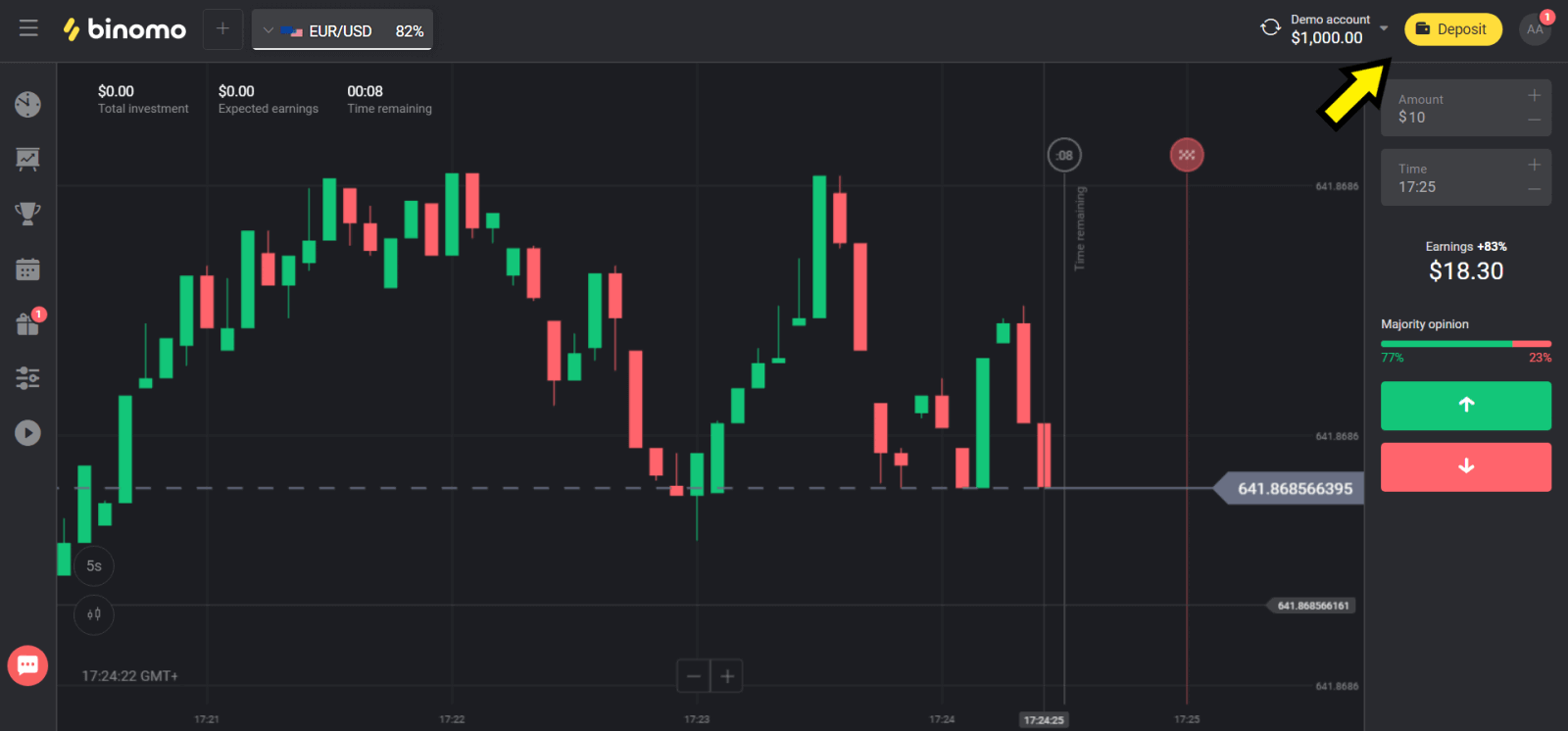
2. Pilia ang "Brazil" sa seksyon nga "Sountry" ug pilia ang "Pix" nga pamaagi. 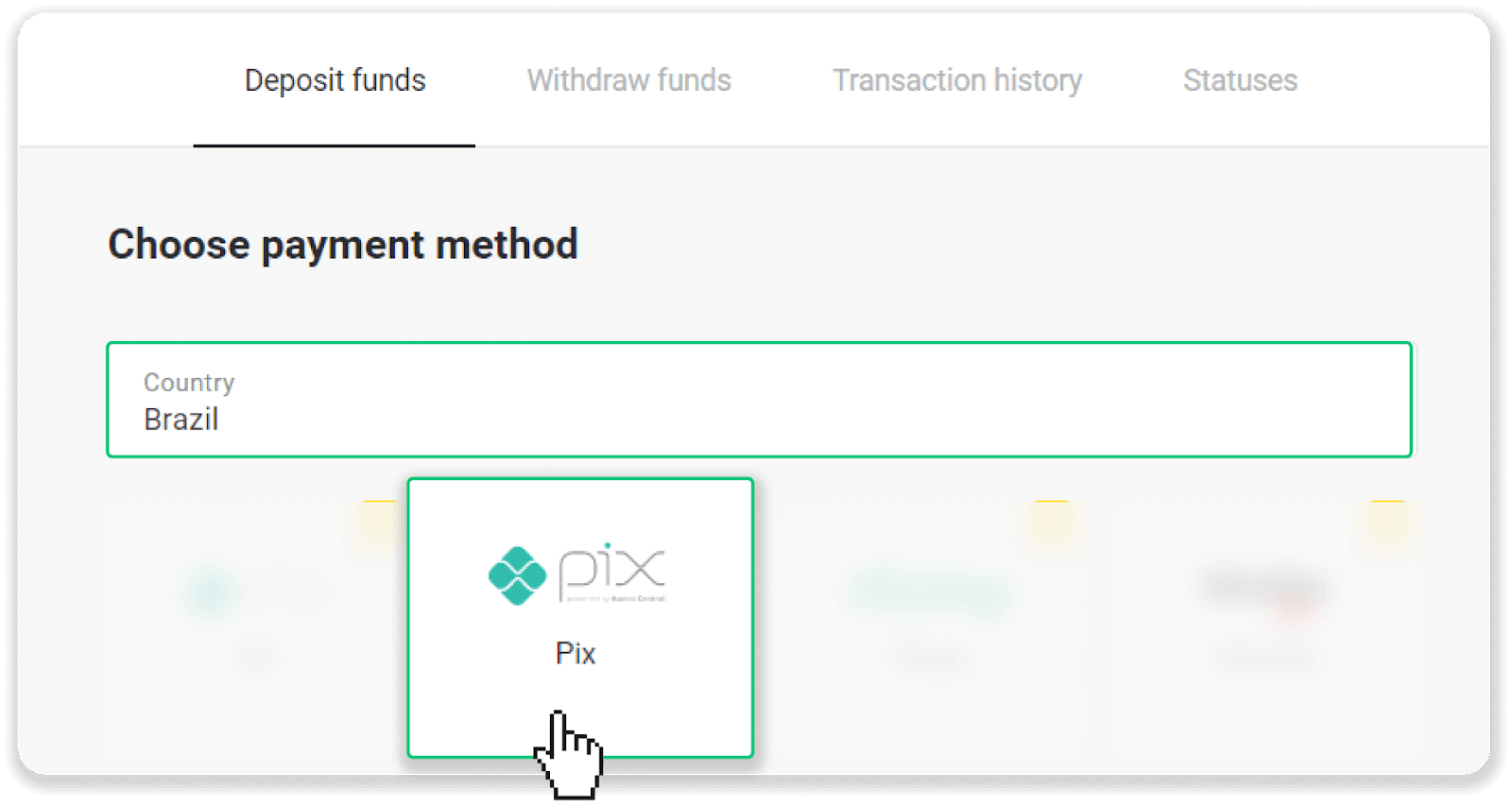
3. Pilia ang kantidad nga ideposito ug i-klik ang “Deposit” nga buton. 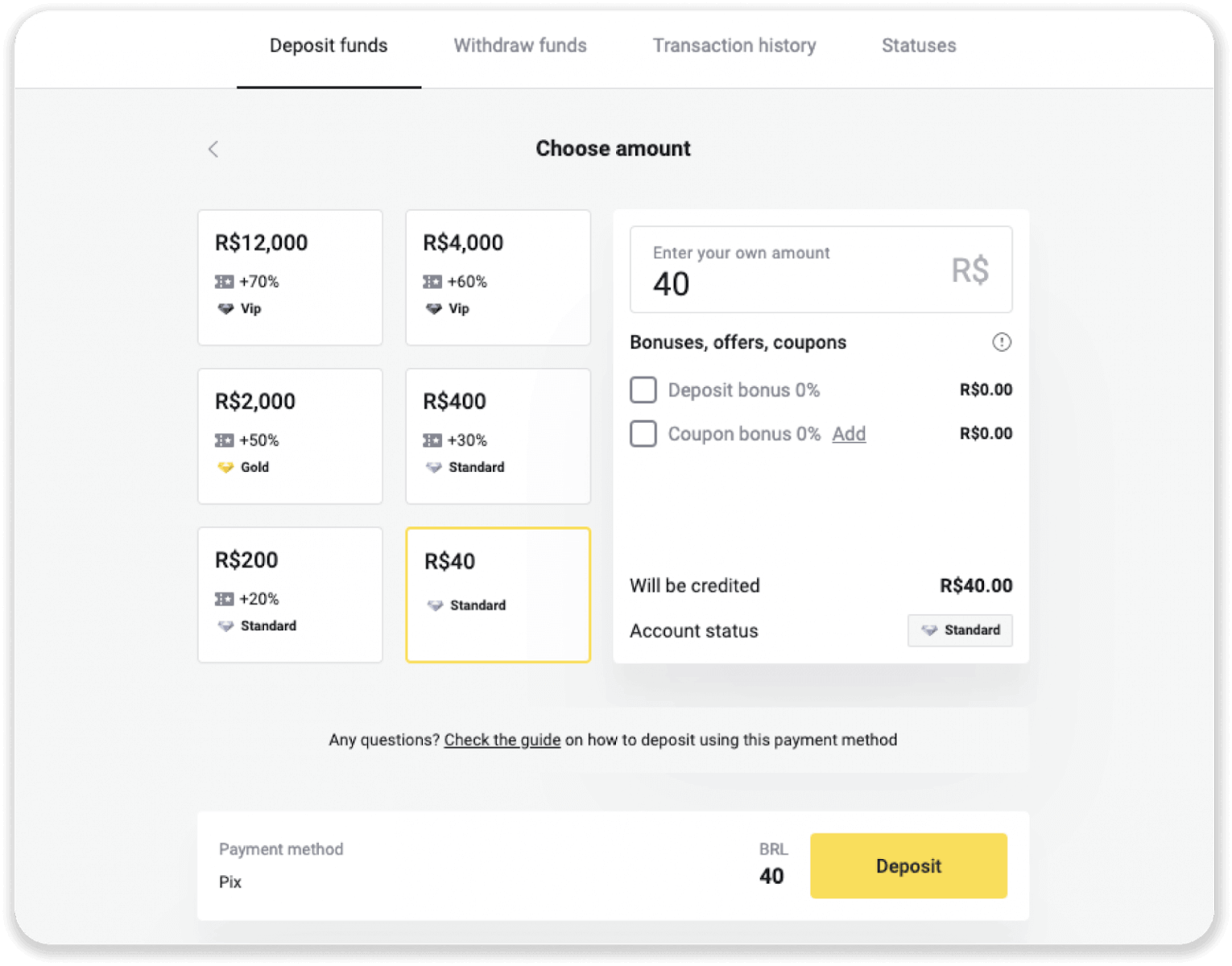
4. Awtomatiko ka nga ibalhin sa panid sa taghatag sa pagbayad. Isulod ang imong personal nga impormasyon: imong ngalan, CPF, CEP, e-mail address, ug numero sa telepono. Pag-klik sa "Kumpirma". 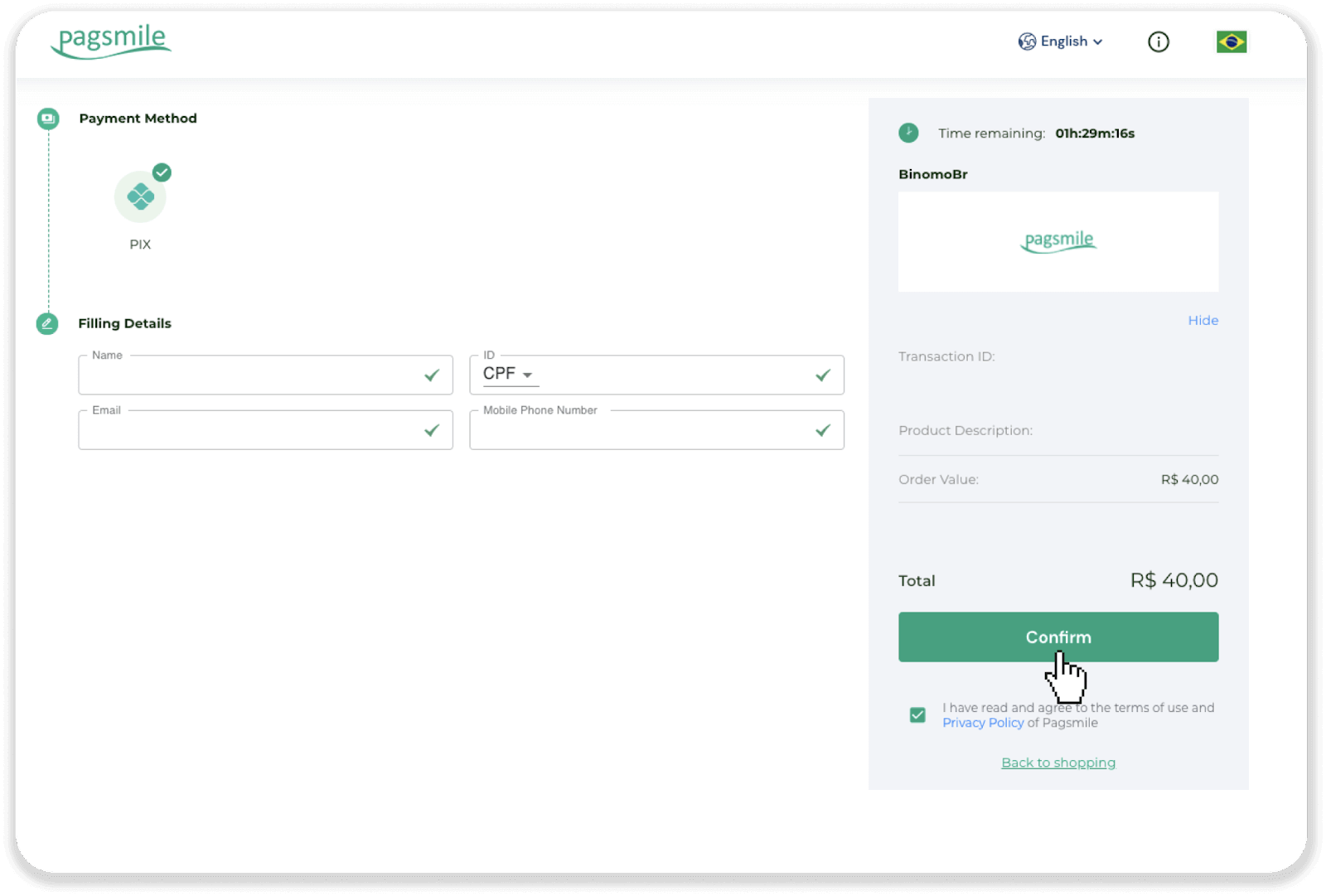
5. Usa ka QR code ang mabuhat. Mahimo nimo kini kopyahon o i-scan gamit ang imong telepono. 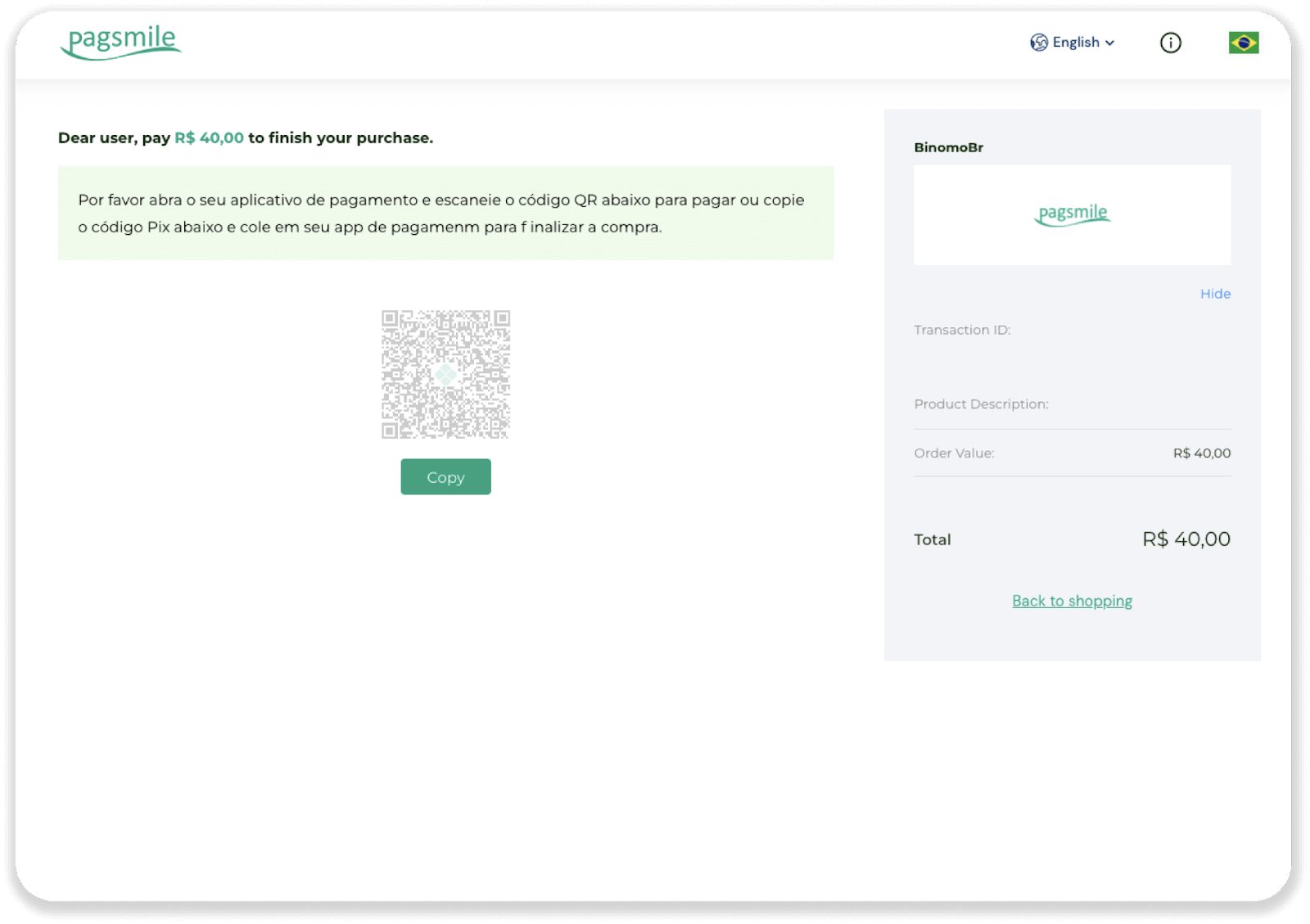
6. Log in sa imong bank account app ug i-tap ang "PIX". Pilia ang opsyon nga "Escanear Código QR" aron ma-scan ang QR Code. 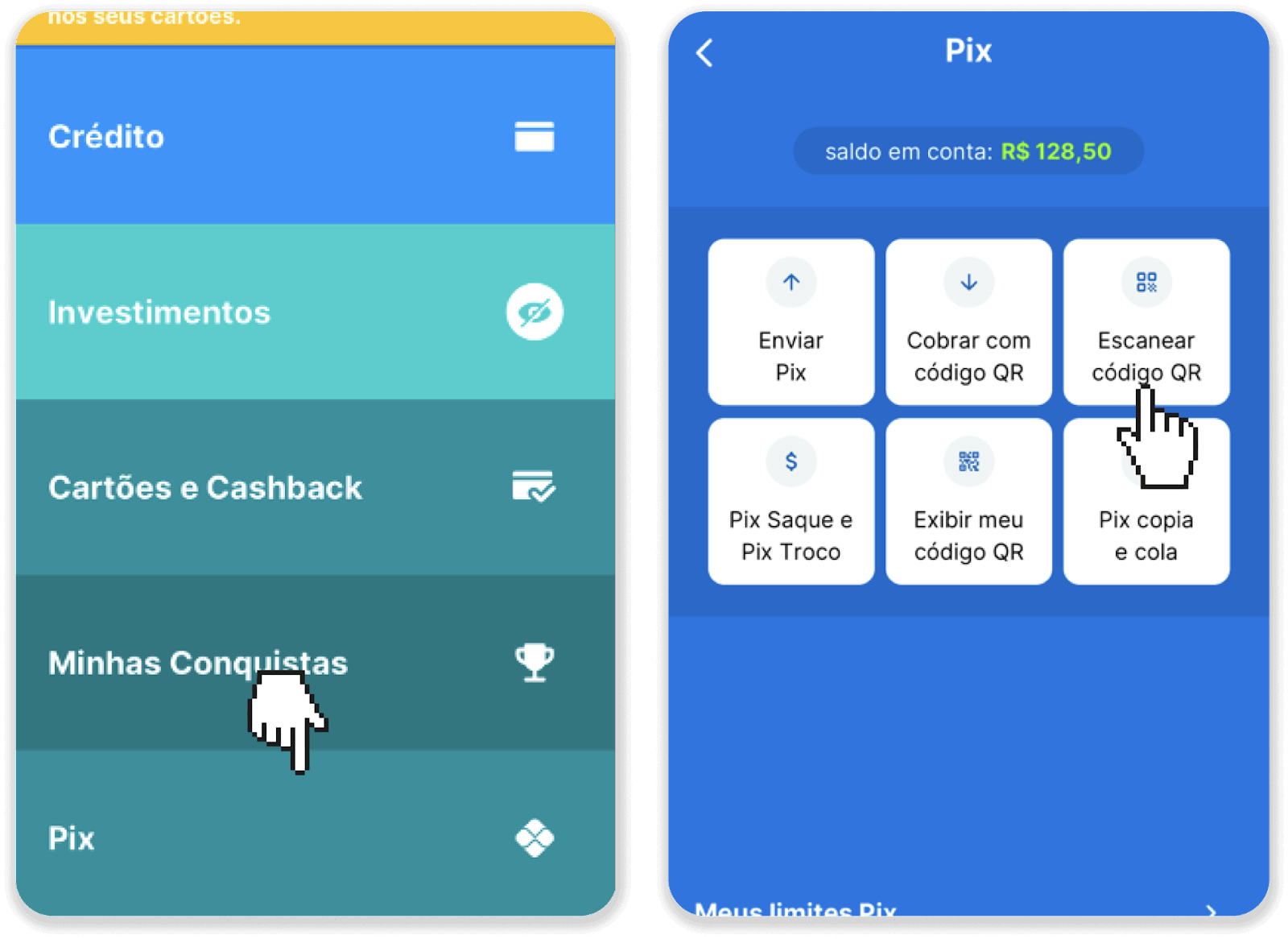
7. I-scan ang QR Code gamit ang camera sa imong telepono. Kung na-scan nimo kini, susiha kung husto ba ang tanan nga kasayuran ug i-tap ang "Pagar Agora". 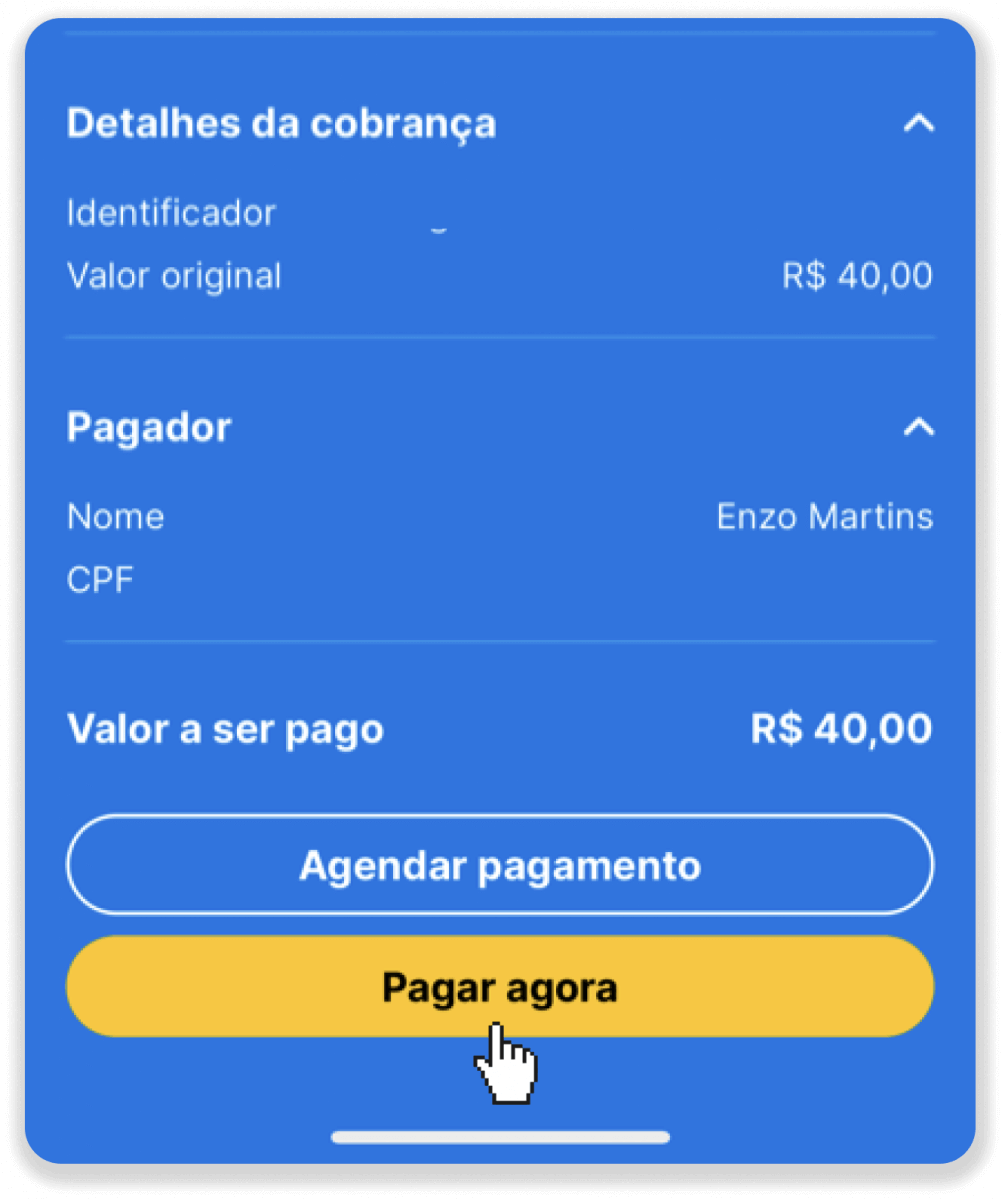
8. Isulod ang imong PIN. Makita nimo ang kumpirmasyon sa imong pagbayad. 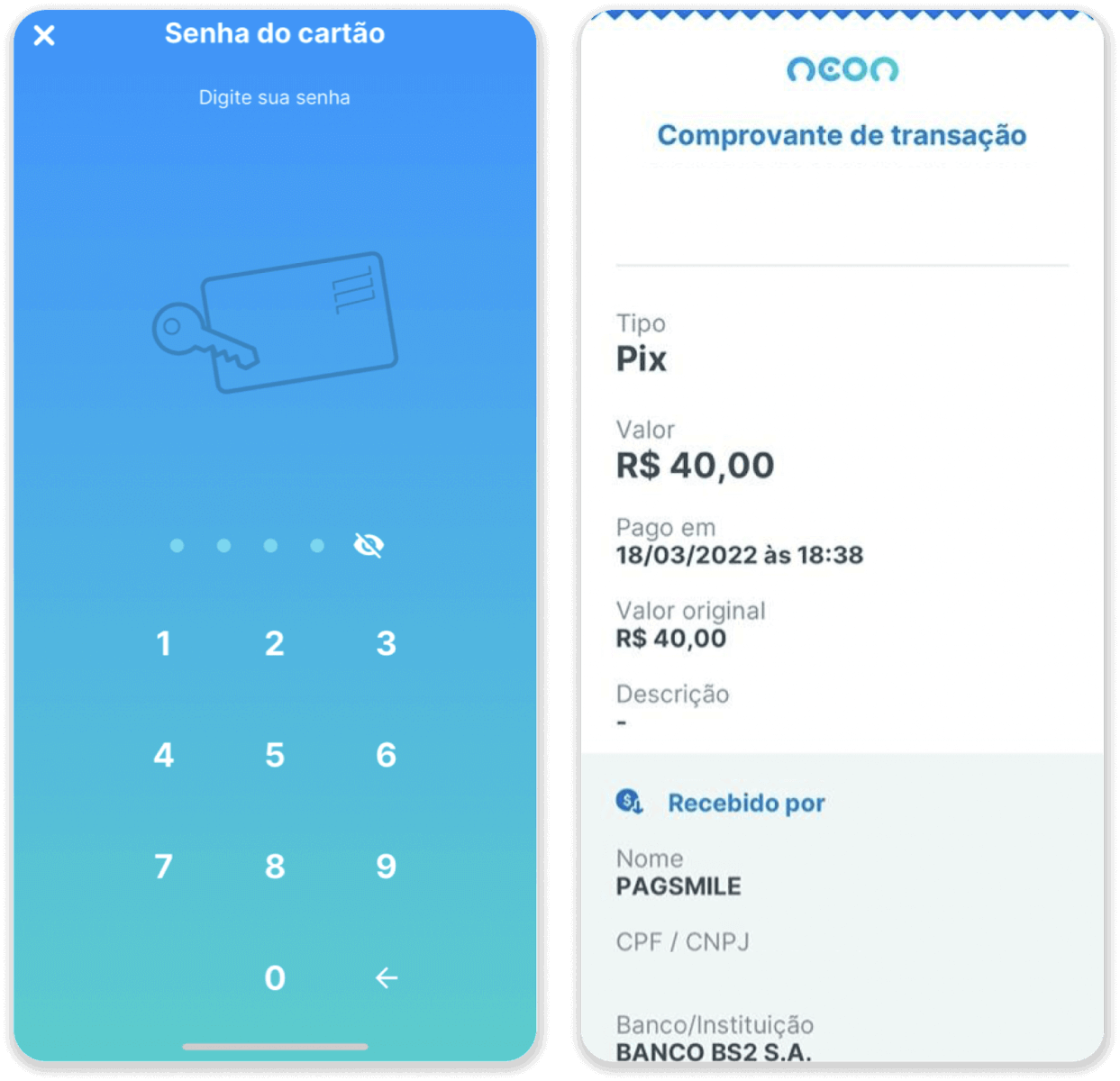
9. Aron masusi ang status sa imong transaksyon, balik sa tab nga "Transaction history" ug i-klik ang imong deposito aron masubay ang status niini.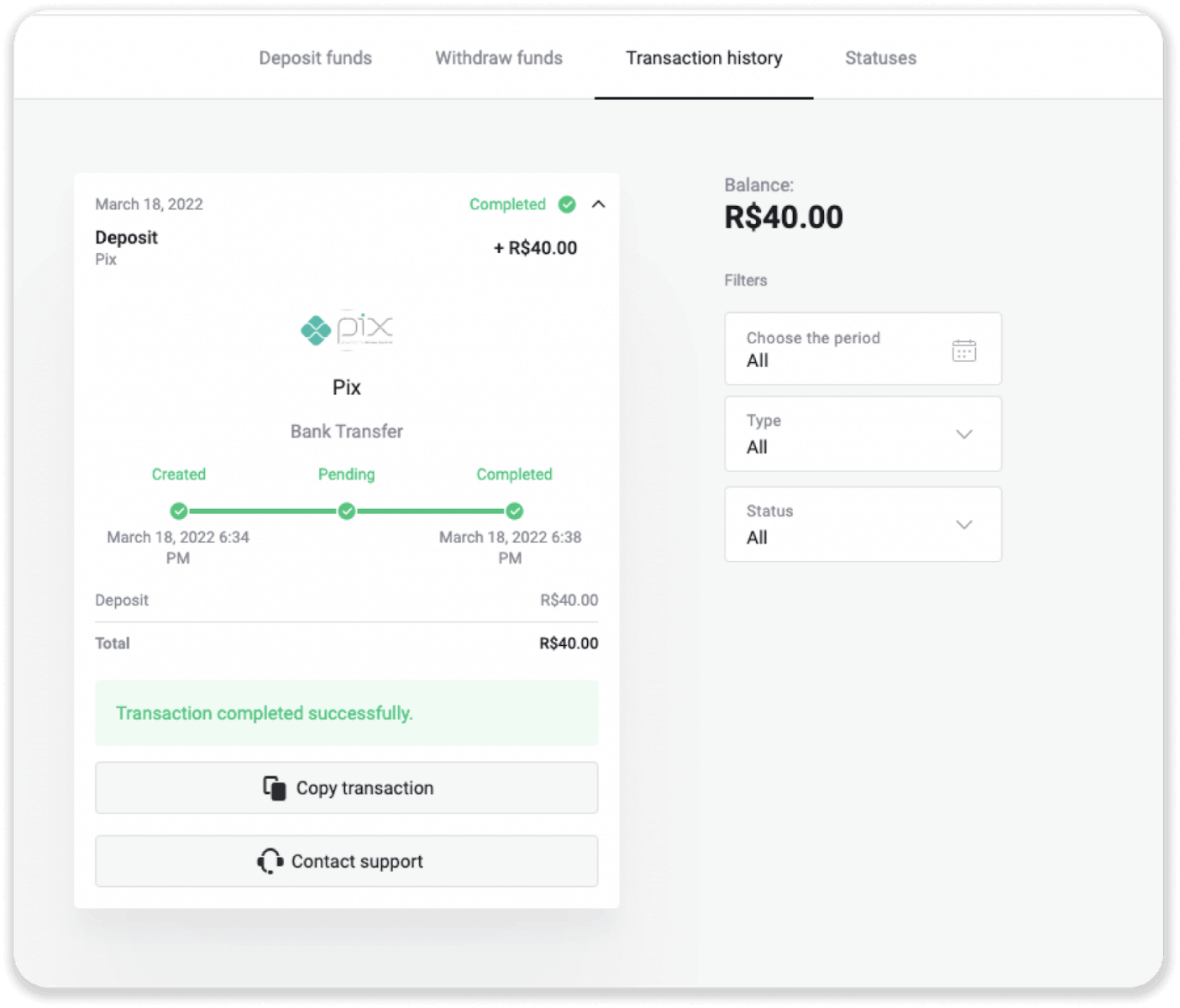
Neteller
1. I-klik ang "Deposit" nga buton sa tuo nga suok sa ibabaw. 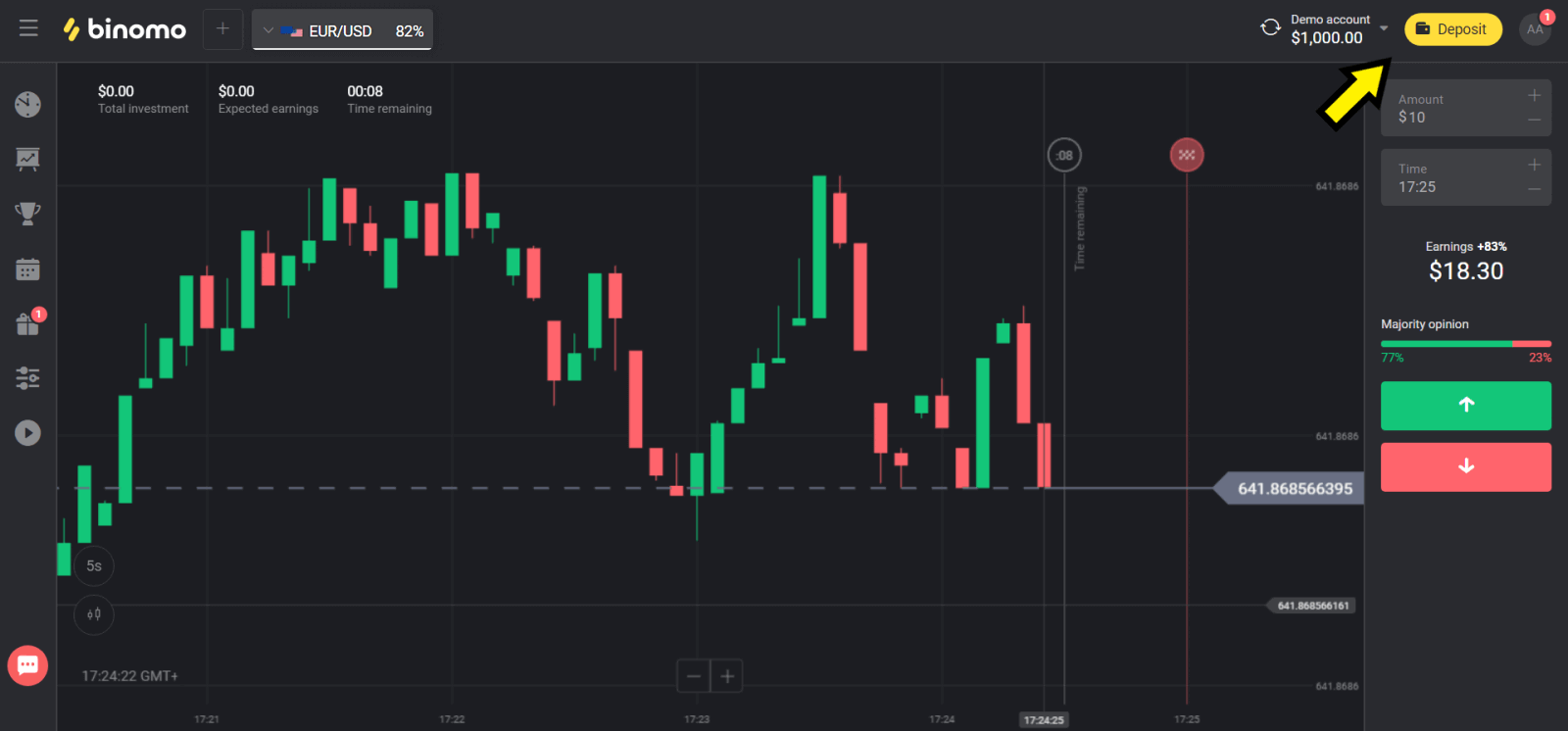
2. Pilia ang imong nasud sa seksyon nga "Siyudad" ug pilia ang "Neteller" nga pamaagi. 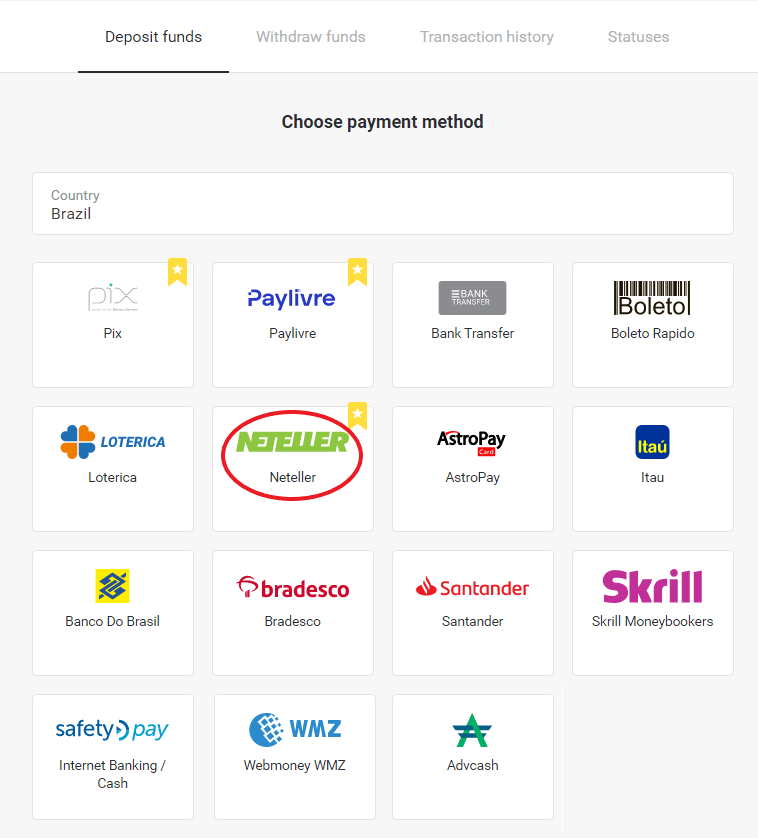
3. Pilia ang kantidad nga ideposito ug i-klik ang “Deposit” nga buton. 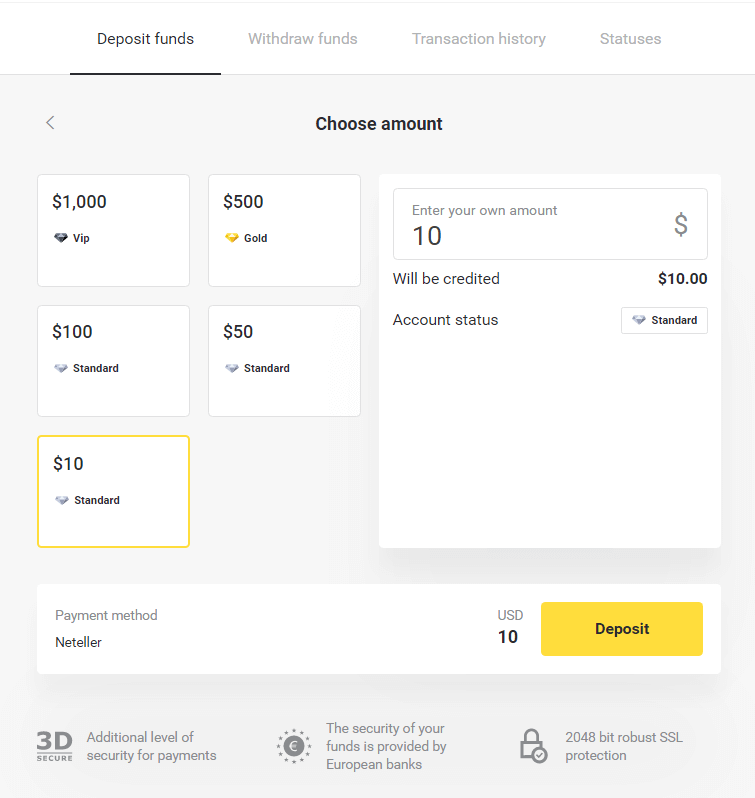
4. Kopyaha ang email address ug i-klik ang "Next" button. 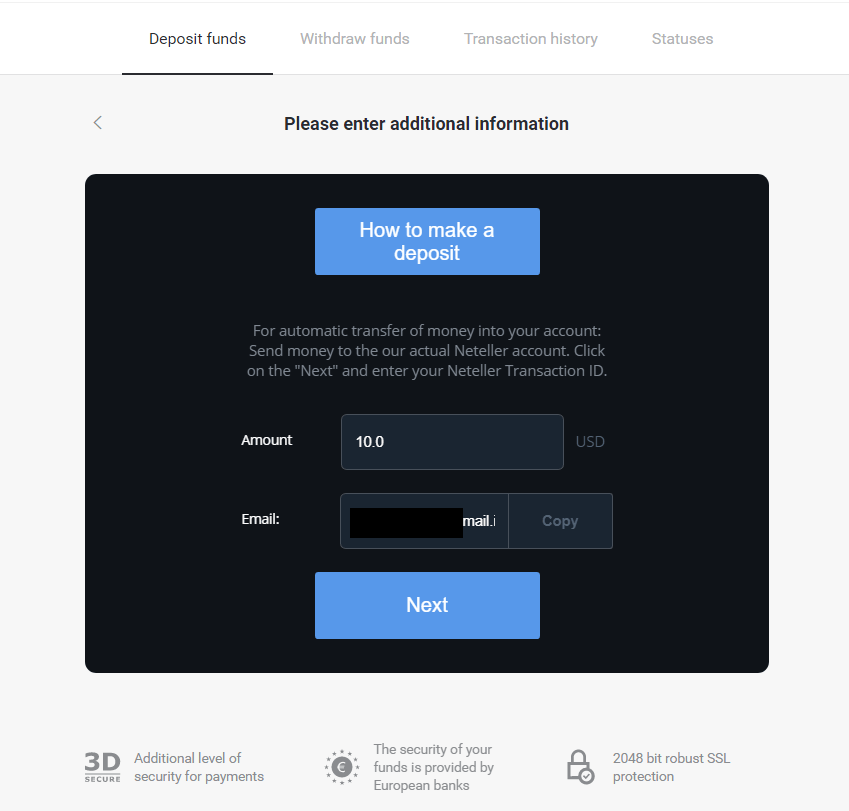
5. Adto sa Neteller's website ug log in sa imong account. 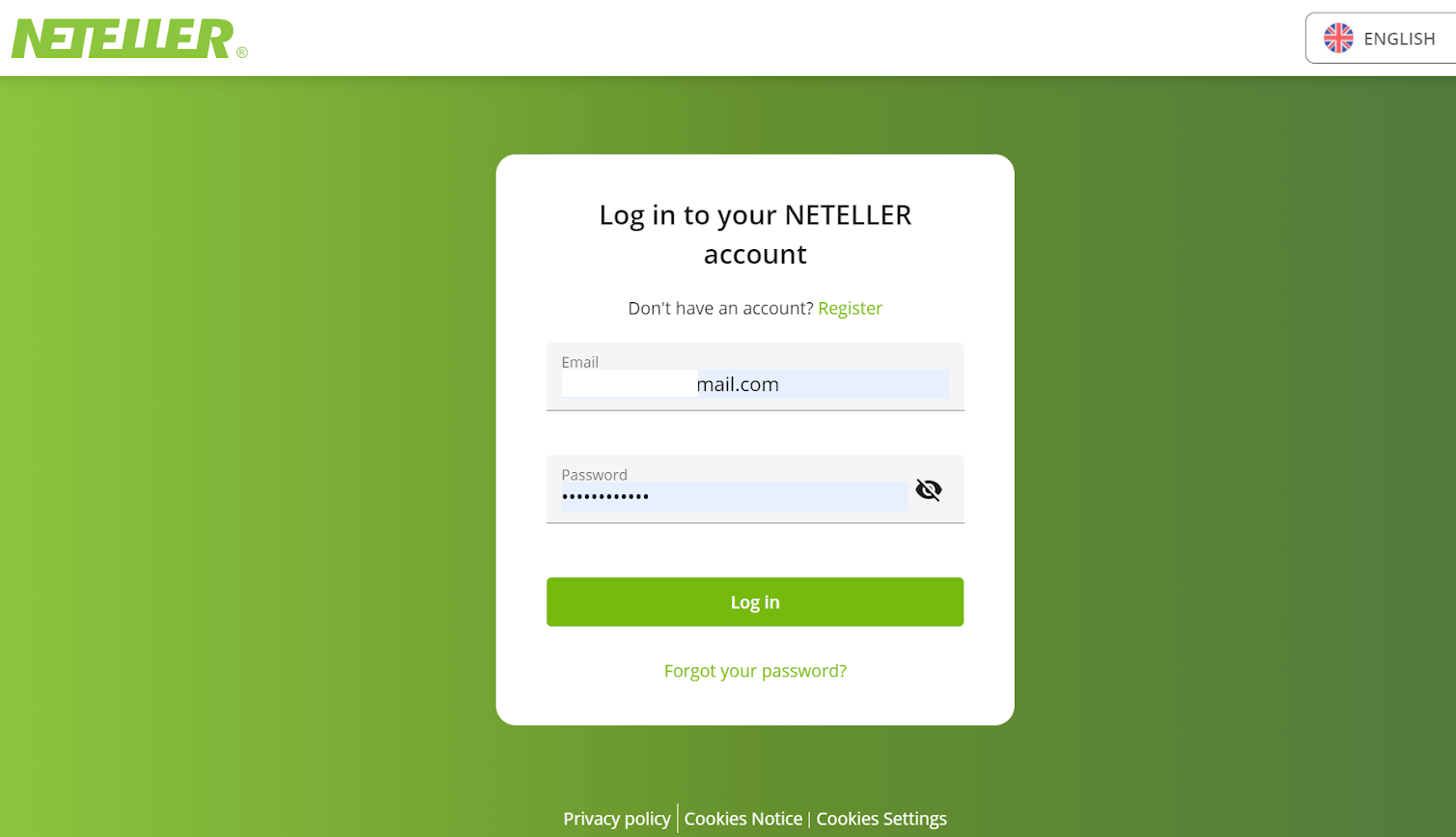
6. Sa “Money Transfer” nga seksyon, isulod ang email address nga gipakita sa Binomo’s website (step 4), ug i-klik ang “Continue” button aron makapadayon. 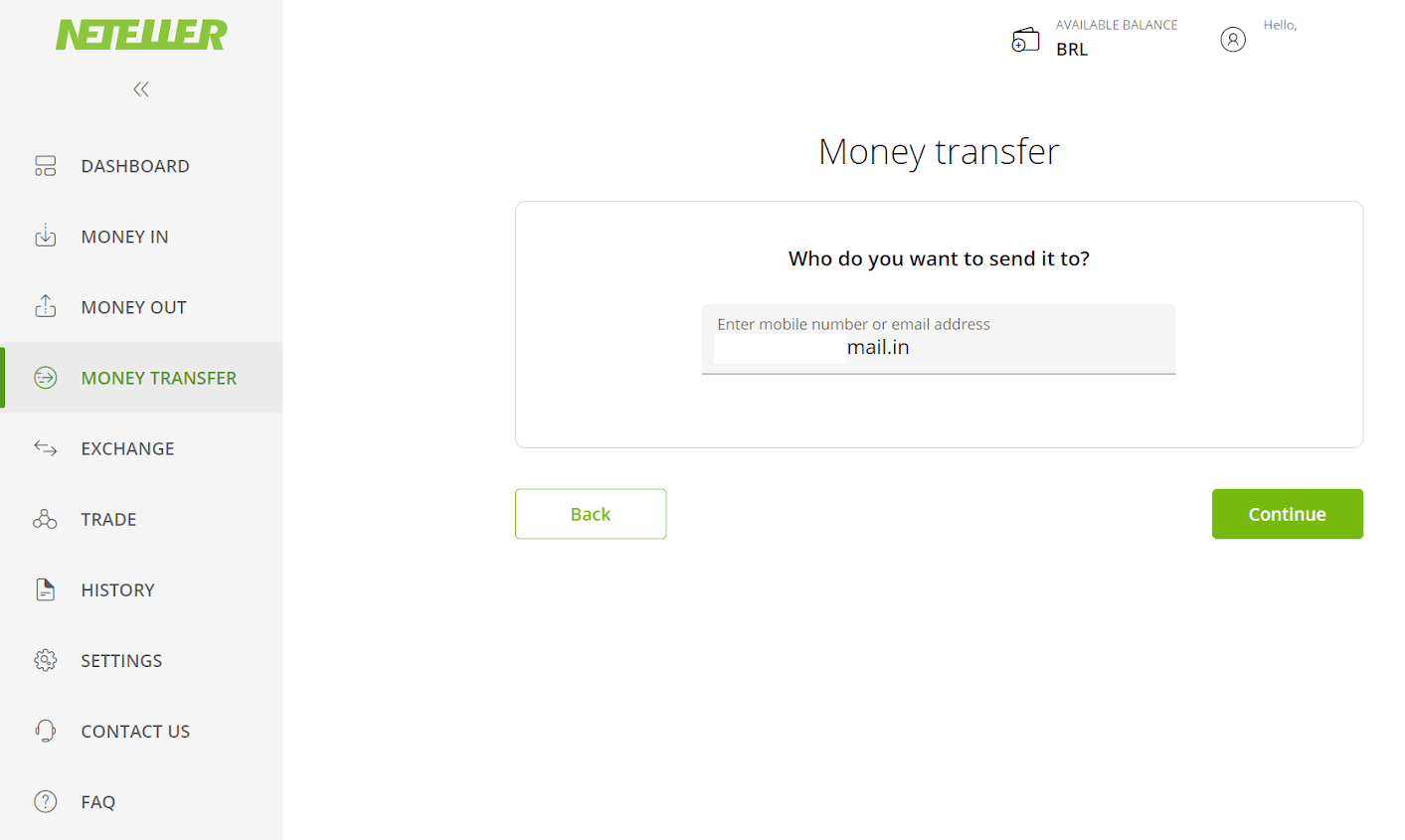
7. Pagsulod sa kantidad nga imong gipili sa Binomo (lakang 3) ug i-klik ang "Padayon" nga buton aron makapadayon. 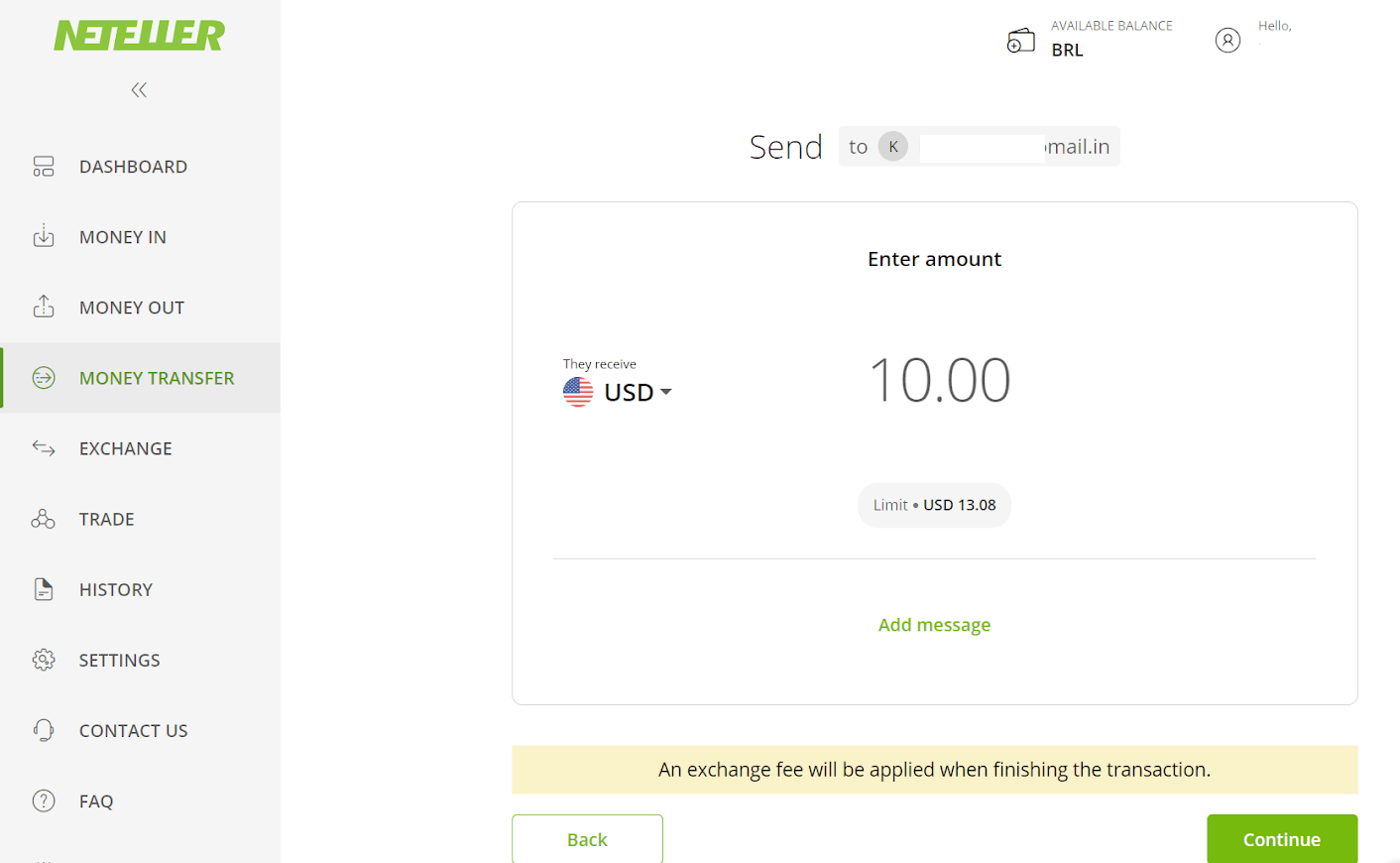
8. Ribyuha ang mga detalye sa imong pagbalhin. Kung husto ang tanan, i-klik ang "Kumpirma" nga buton aron makumpirma ang transaksyon, ug magpadayon. 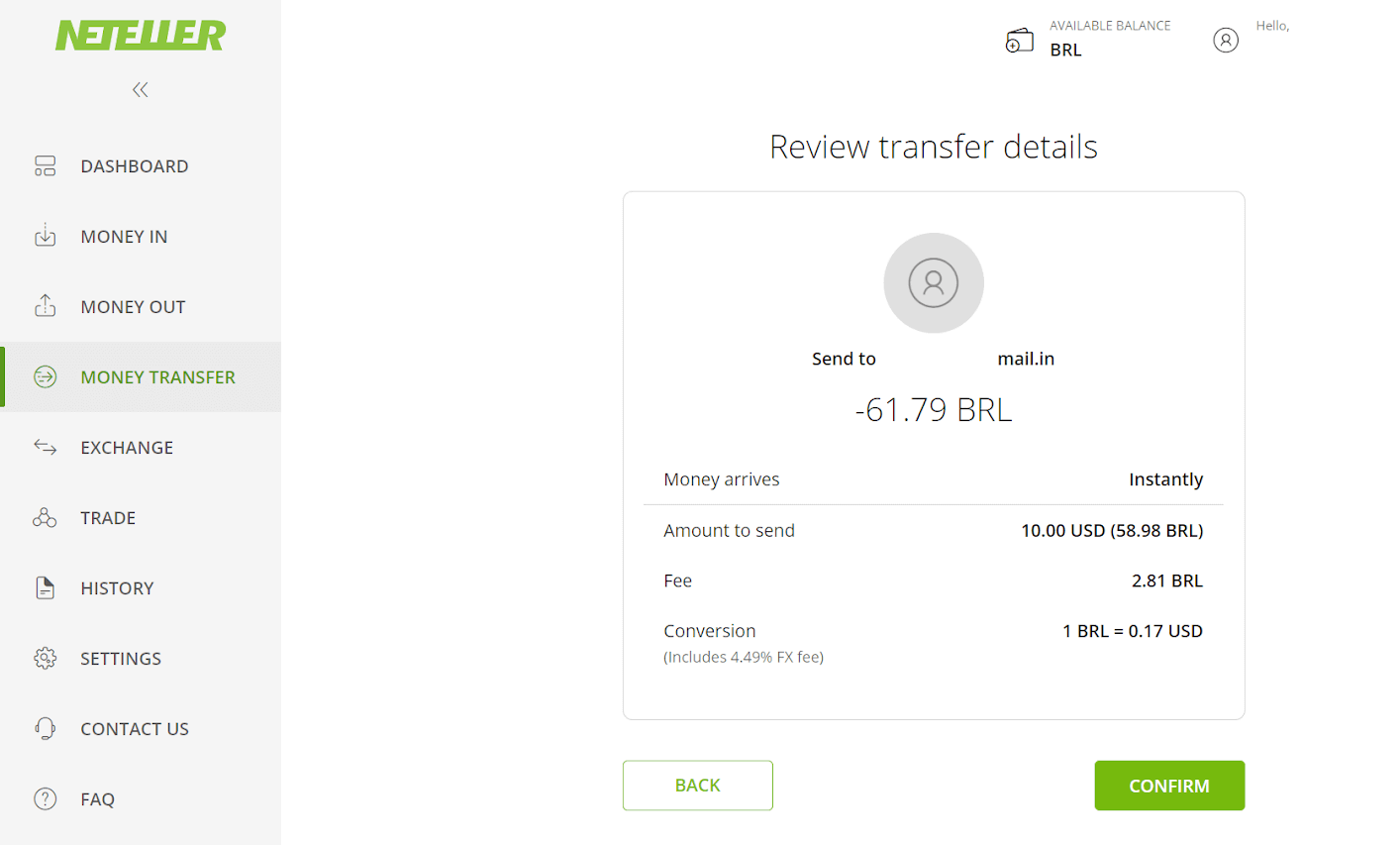
9. Pangutan-on ka sa pagsulod sa imong Secure ID aron makompleto ang imong transaksyon, isulod kini ug i-klik ang "Confirm" nga buton aron makapadayon. 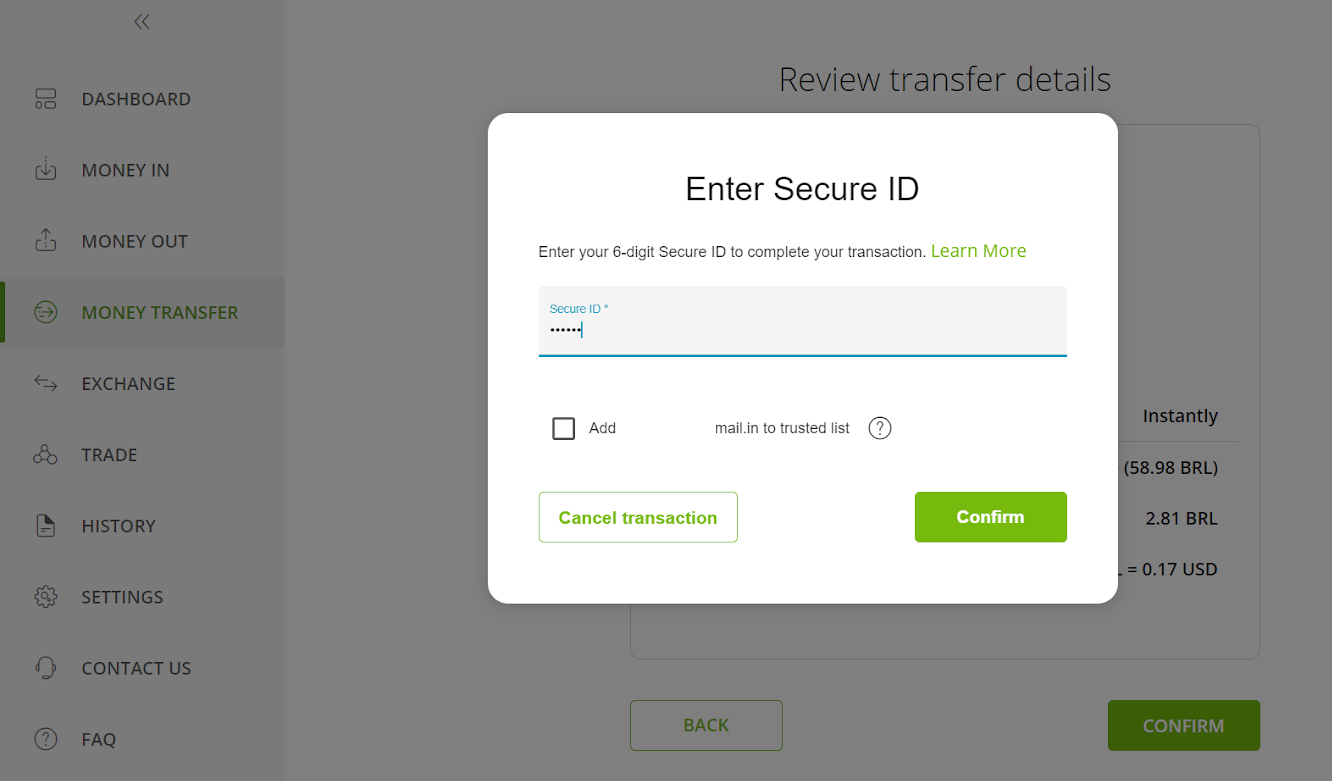
10. Ang kumpirmasyon sa imong transaksyon makita. Karon balik sa panid sa deposito sa Binomo. 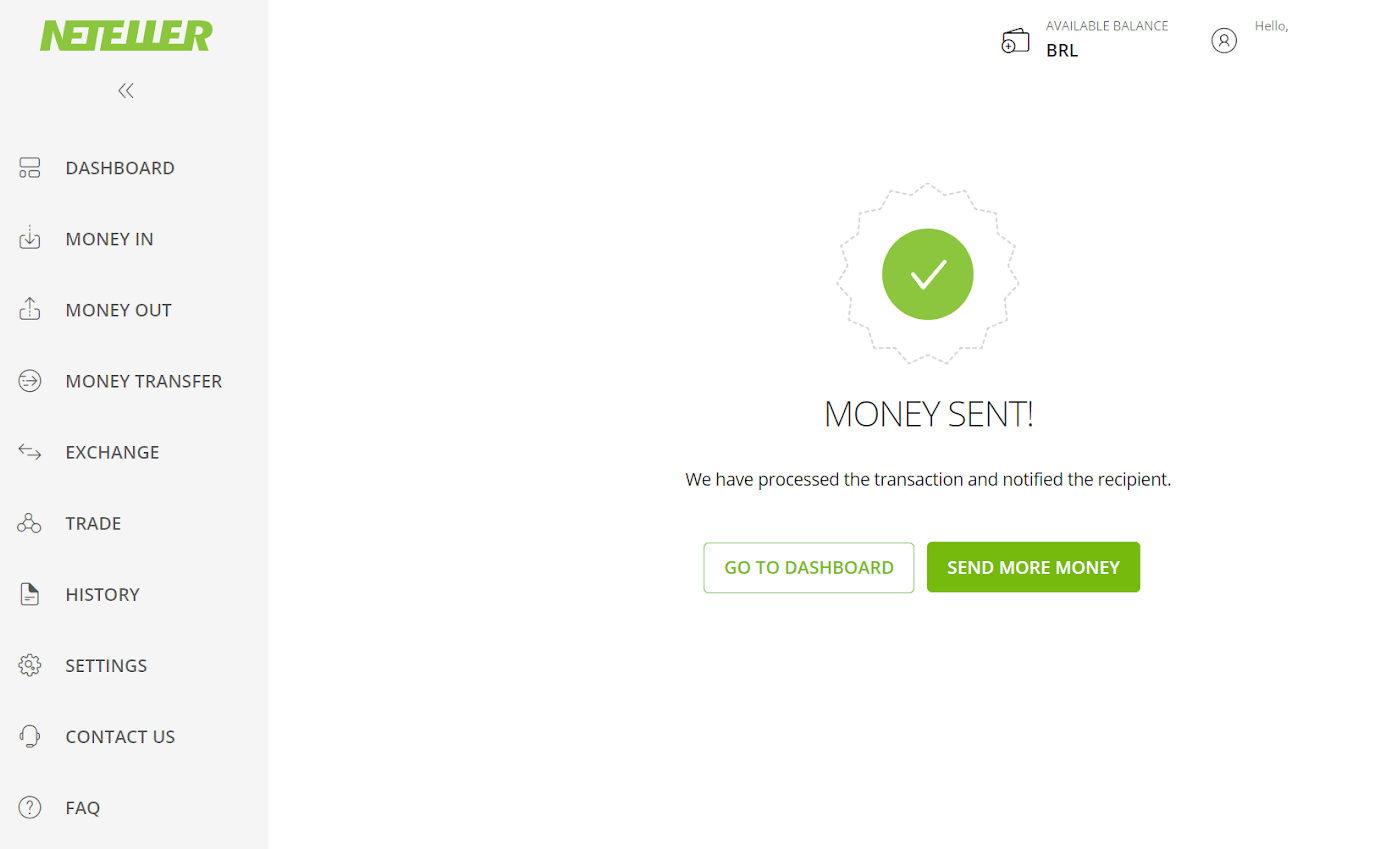
11. Isulod ang transaction ID, nga makita sa imong Neteller account sa “Transaction ID” field, ug i-klik ang “Confirm” button aron makapadayon. 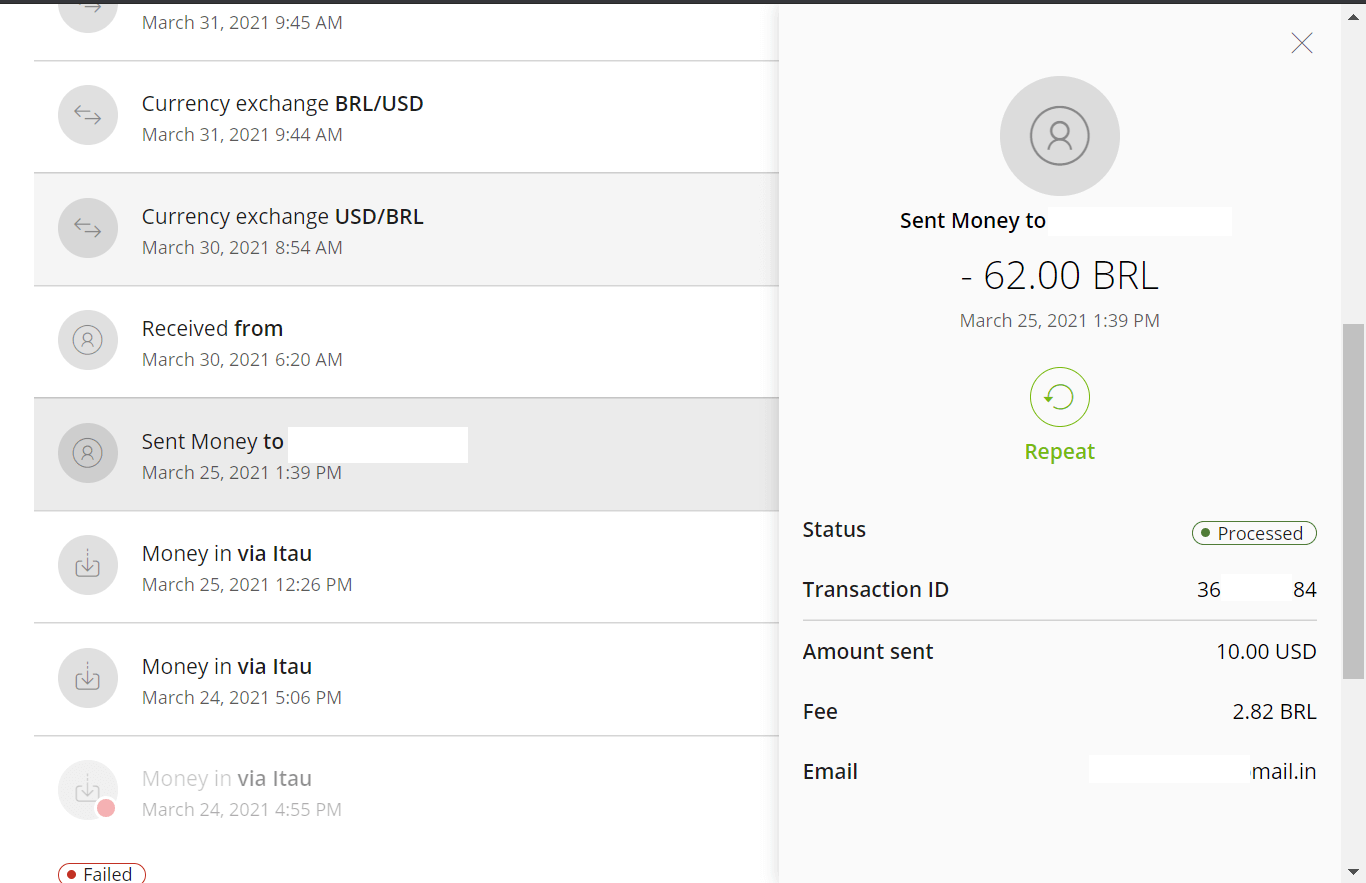
12. Ang kumpirmasyon sa malampuson nga pagbayad makita. 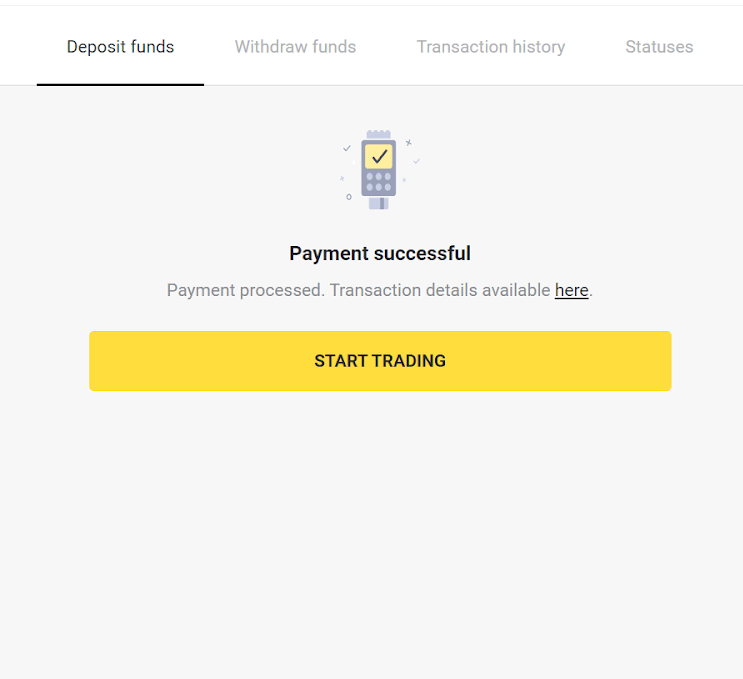
13. Mahimo nimong susihon ang kahimtang sa imong transaksyon sa seksyon nga "Kasaysayan sa transaksyon".